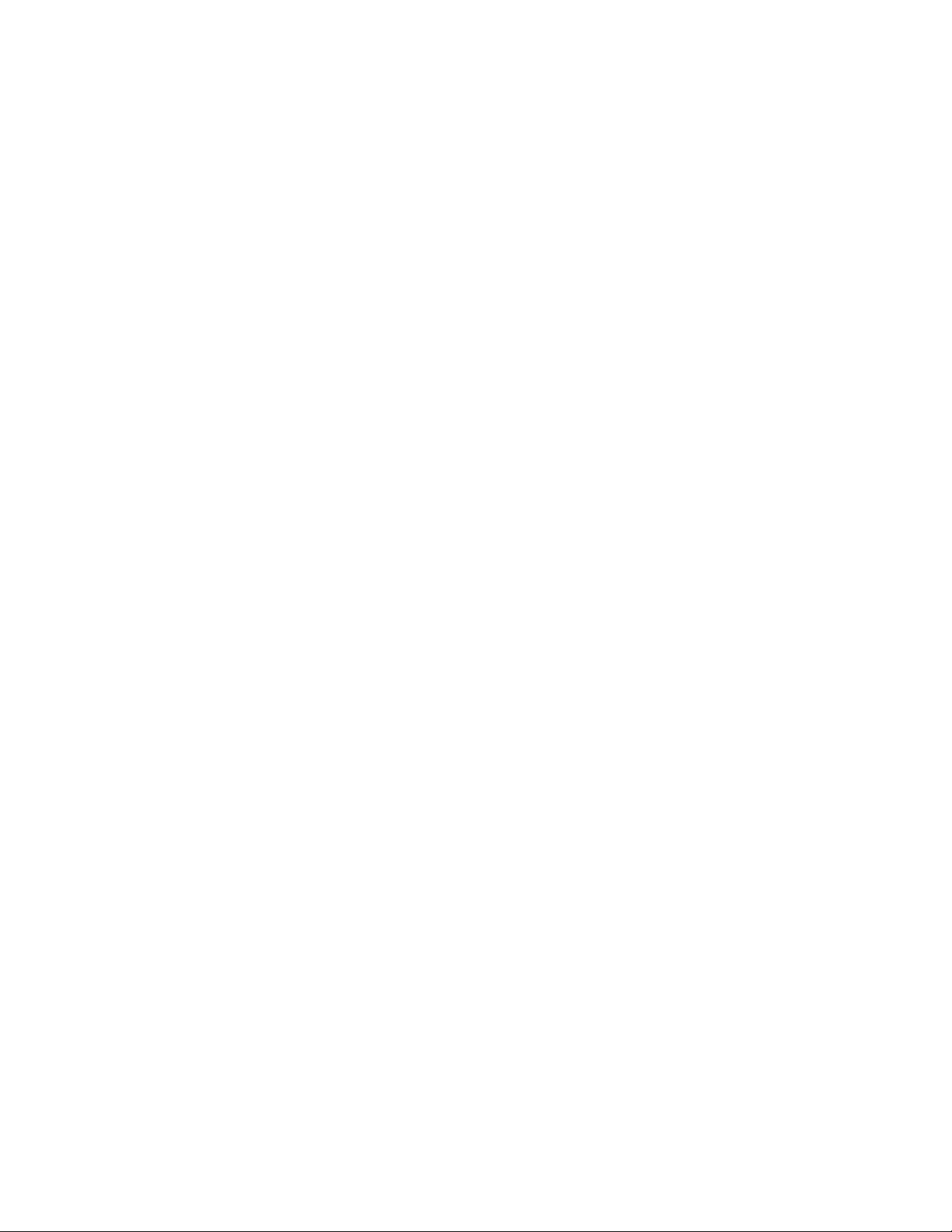
TI-30XS MultiView™
Opettajan opas
Oppaan laatija:
Texas Instruments Incorporated
Tehtävien laatijat:
Gary Hanson, Aletha Paskett ja Margo Lynn Mankus
Kuvitus:
Jay Garrison ja David Garrison
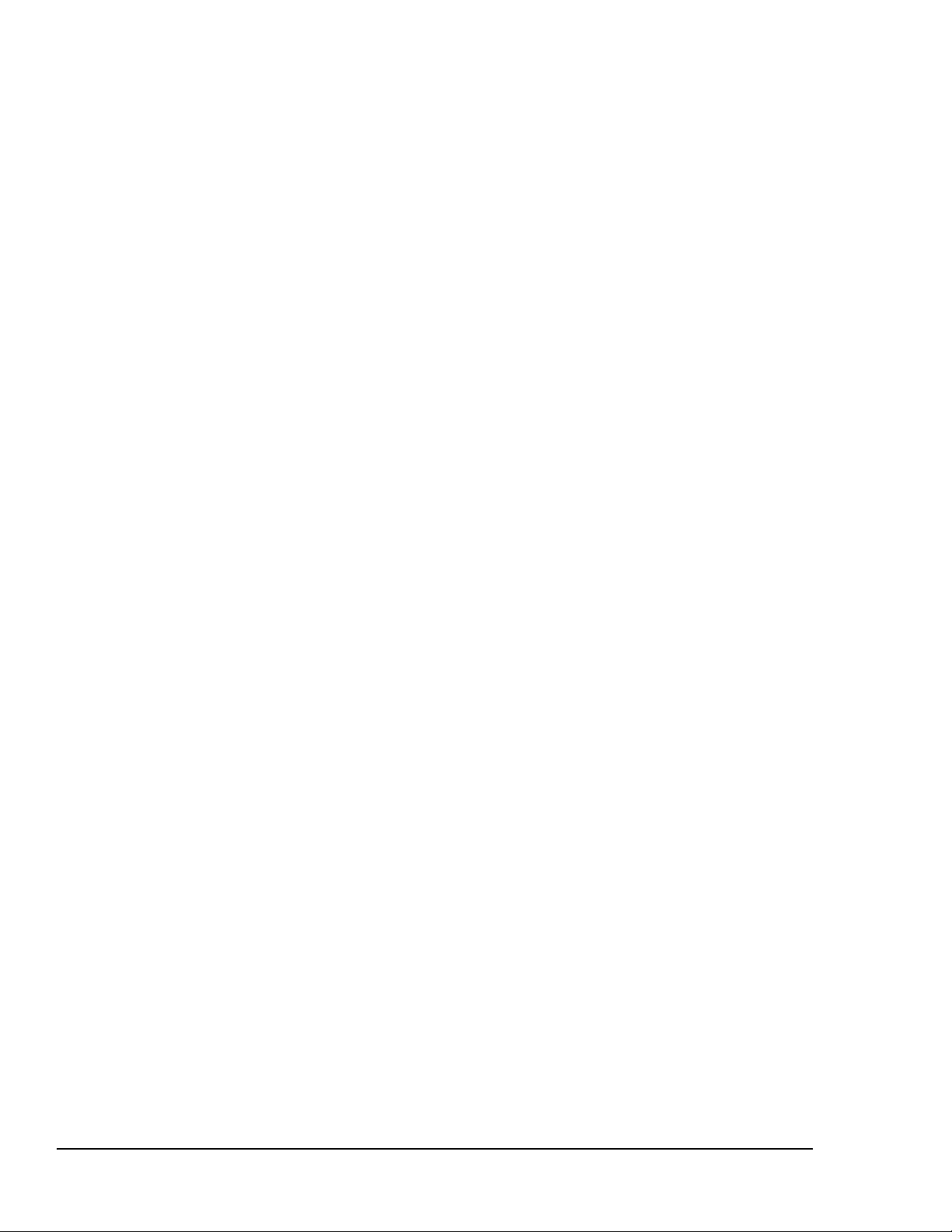
Tietoja tekijöistä
Matematiikan opettajat Gary Hanson
Sandy, Utah, USA) ovat laatineet oppaan sisältämiä tehtäviä ja avustaneet luvun,
TI-30XS MultiView™
Margo Lynn Mankus
osavaltion yliopistossa, New Paltzissa on tarkistanut ja päivittänyt
laskimen materiaalit ja laatinut useita harjoituksia tähän oppaaseen.
-laskimen käyttö, sisältämien esimerkkien soveltuvuuden arvioinnissa.
, joka toimii matematiikan ja teknisten aineiden lehtorina New Yorkin
ja
Aletha Paskett
(Jordan Independent School District,
TI-30XS MultiView
-
Tärkeää
Texas Instruments ei anna mitää takuuta, ei suoraa eikä epäsuoraa, mukaan luettuna, mutta ei
niihin rajoitettuna, kaikenlainen kaupattavuus tai tiettyyn tarkoitukseen sopivuus, koskien
kaikkia ohjelmia tai painettua aineistoa, ja jättää tällaisen aineiston käytettäväksi yksinomaan
periaatteella “siinä muodossa kuin on”.
Missään tapauksessa ei Texas Instruments ole vastuussa kenellekään erityisistä, epäsuorista,
satunnaisista, tai välillisistä vahingoista näiden materiaalien hankkimisen tai käytön
yhteydessä tai niistä johtuen, ja Texas Instruments Inc.:ille jäävä ainoa ja yksinomainen vastuu,
toiminnan muodosta riippumatta, mitään tämän esineen tai materiaalin käypää ostohintaa.
Texas Instruments ei myöskään ota vastuuta mistään eikä minkäänlaisesta vaateesta, joka
koskee näiden materiaalien käyttöä toisen osapuolen toimesta.
Texas Instruments Incorporated
7800 Banner Drive, M/S 3918
Dallas, TX 75251
Attention: Manager, Business Services
Copyright © 1999, 2000, 2006 Texas Instruments Incorporated. Lukuun ottamatta tässä
myönnettyjä erityisiä oikeuksia, kaikki oikeudet pidätetään.
Painettu USA:ssa.
MathPrint, APD, Automatic Power Down, EOS ja MultiView ovat Texas Instruments Incorporated in
tavaramerkkejä.
ii TI-30XS MultiView: Opettajan opas © 2006 TEXAS INSTRUMENTS INCORPORATED
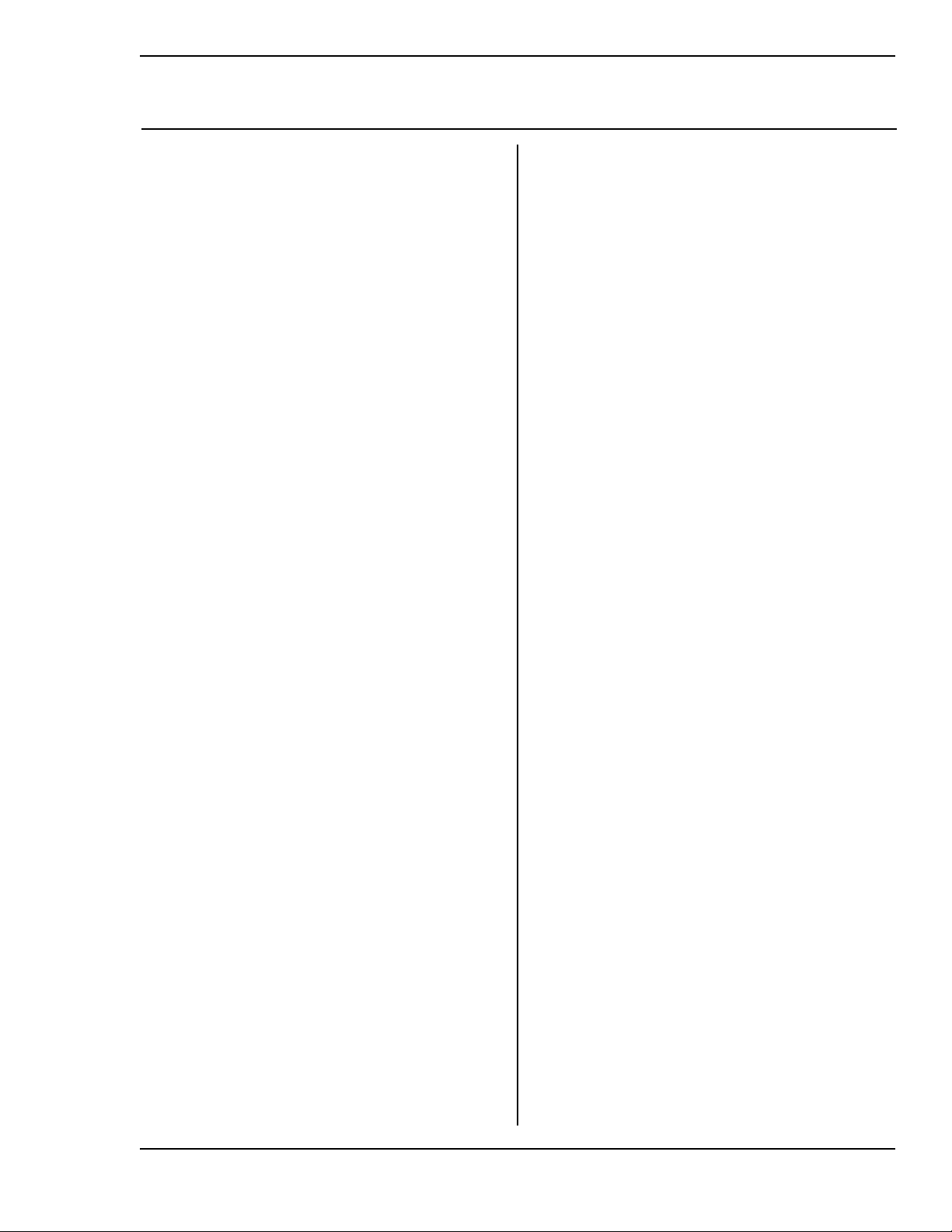
Sisällysluettelo
LUKU SIVU LUKU SIVU
Tietoja opettajan oppaasta v
Tietoja TI-30XS MultiView™
-laskimesta vi
Tehtävät
Avaruusmatka
Kymmenpotenssimuoto 3
Sydämen sykkeet
1 muuttujan tilastot 7
Elokuvissa
Lippukassan datakaavat 15
Nimeä sääntö -peli
Algebralliset lausekkeet 25
TI-30XS MultiView -laskimen käyttö
1 TI-30XS MultiView -laskimen
perustoiminnot 33
2 Tyhjentäminen ja korjaaminen 45
3 Perusmatematiikka 49
4 Laskutoimitusten järjestys ja
sulkeet 53
5 Numeerinen merkintätapa 59
6 Murtoluvut 63
7 Desimaalit ja
desimaalien lukumäärä 69
8 Vakiot 71
TI-30XS MultiView -laskimen käyttö
(jatkuu)
11 Tilastot 87
12 Todennäköisyyslaskenta 95
13 Funktiotaulukko 103
14 Potenssit, neliöjuuret ja
käänteisluvut 107
15 Logaritmi- ja
eksponenttifunktiot 115
16 Pii 119
17 Kulma-asetukset ja -muunnokset 123
18 Polaariset ja
suorakulmamuunnokset 127
19 Trigonometriset funktiot 129
20 Hyperboliset funktiot 137
Liite A
Näppäinten pikaopas A-1
Liite B
Näytön ilmaisimet B-1
Liite C
Virheilmoitukset C-1
Liite D
Asiakastuki ja huolto D-1
Liite E
Paristotiedot E-1
9 Muistiin tallennetut muuttujat 75
10 Dataeditori ja listakaavat 83
© 2006 TEXAS INSTRUMENTS INCORPORATED TI-30XS MultiView: Opettajan opas iii
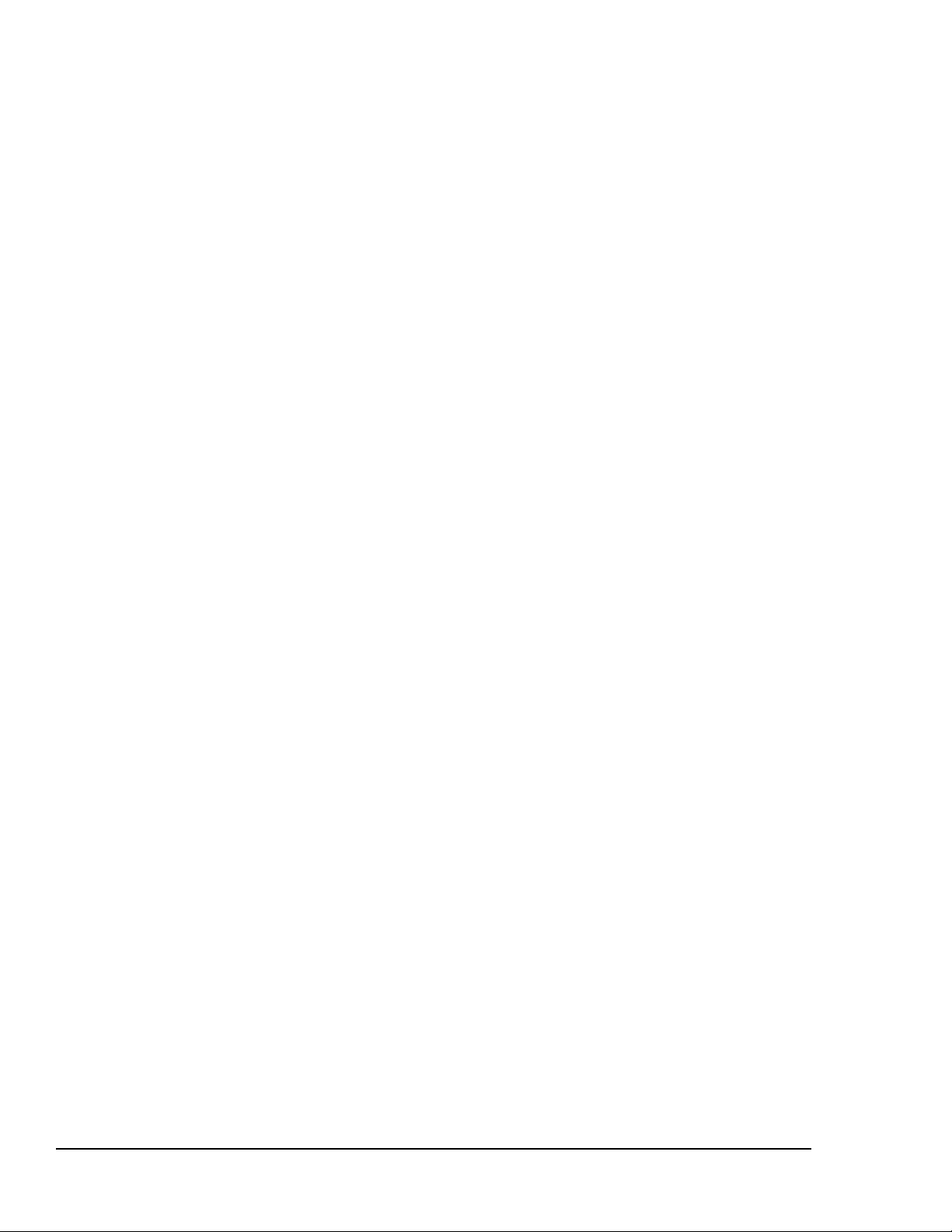
iv TI-30XS MultiView: Opettajan opas © 2006 TEXAS INSTRUMENTS INCORPORATED
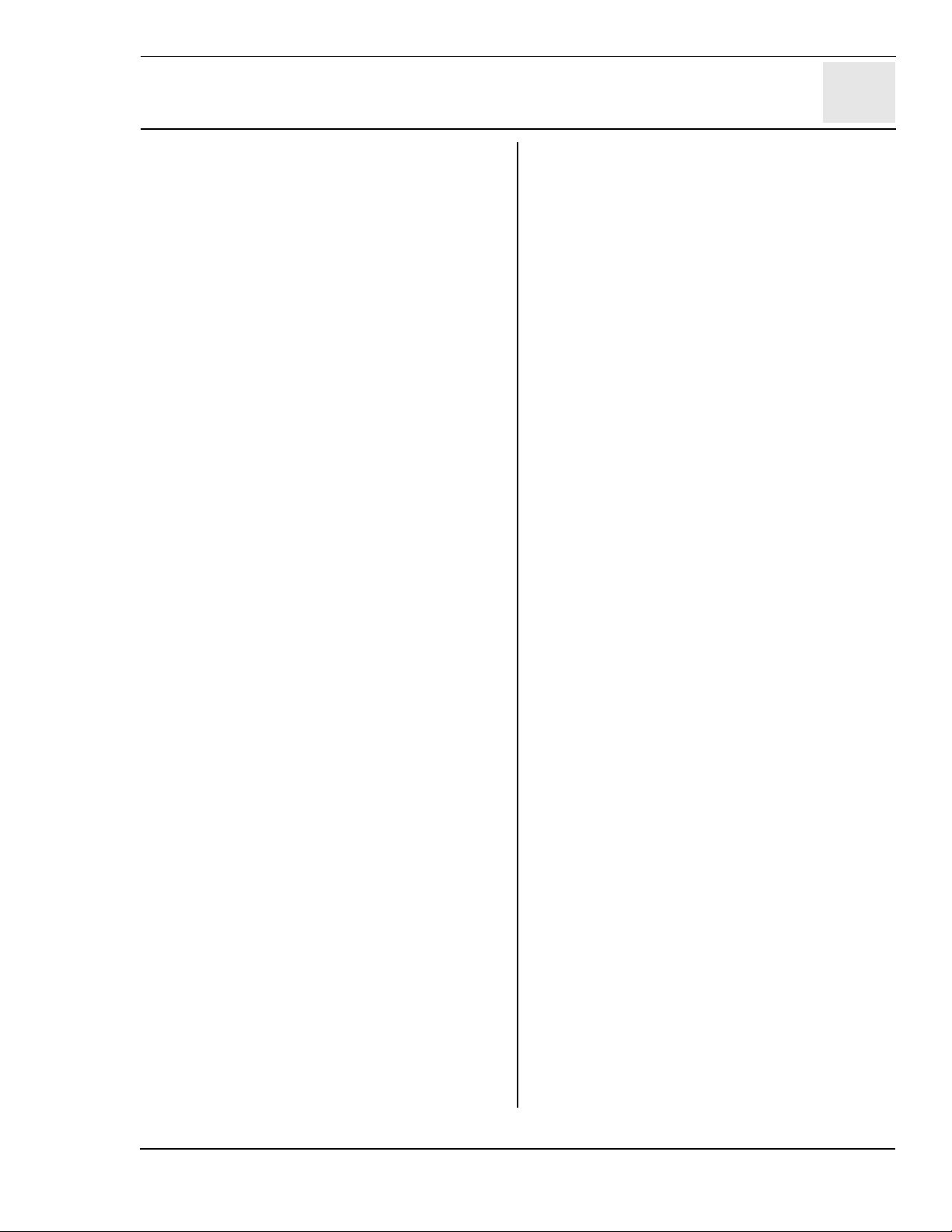
Tietoja opettajan oppaasta
Opettajan oppaan sisältö
Tämä opas on tarkoitettu TI-30XS MultiView™ja TI-30XB MultiView -tiedelaskimille. Tekstissä
viitataan aina TI-30XS MultiView -laskimeen,
mutta ohjeet pätevät myös TI-30XB MultiView laskimelle.
Opettajan opas on jaettu kahteen osaan:
Tehtävät ja TI-30XS MultiView -laskimen
käyttö. Tehtävät-osa sisältää joukon tehtäviä,
joiden avulla TI-30XS MultiView -laskin voidaan
integroida matematiikan opetukseen. Osa
TI-30XS MultiView -laskimen käyttö sisältää
ohjeet laskimen käytön opettamiseksi
opiskelijoille.
Oppaan kummassakin osassa käytetään
oletusasetuksia, mukaan lukien MathPrint™-tila,
ellei toisin ole mainittu.
Tehtävät
Kaikki tehtävät ovat itsenäisiä ja sisältävät
seuraavat tiedot:
• Tehtävän matemaattinen tarkoitus.
• Opetettavat matemaattiset käsitteet.
• Tehtävän suorittamisessa tarvittavat
materiaalit.
• Yksityiskohtaiset suoritusohjeet, mukaan
lukien TI-30XS MultiView -laskimen
vaiheittaiset näppäinpainallukset.
• Opiskelijan tehtäväarkki.
TI-30XS MultiView -laskimen käyttö
• Johdantosivu, jossa kuvataan esimerkissä
tarvittavat laskimen näppäinpainallukset,
kyseisten näppäinten sijainti
TI-30XS MultiView -laskimessa sekä muita
näppäinten toimintoihin liittyviä
huomautuksia.
• Johdantosivun jäljessä olevilla
piirtoheitinkalvoilla on esimerkkejä
käsiteltävän näppäimen/näppäinten
käytännön sovelluksista. Käsiteltävä näppäin
tai näppäimet näkyvät mustina
TI-30XS MultiView -näppäimistöllä.
Esimerkissä tarvittavat laskimen tilaasetukset on myös mainittu.
TI-30XS MultiView -laskimen
palauttaminen alkutilaan
• Opettaja voi varmistaa, että jokainen
aloittaa samasta kohdasta kehottamalla
opiskelijoita resetoimaan laskimensa eli
palauttamaan sen alkutilaan: Paina
samanaikaisesti näppäimiä & ja - tai
paina % ja valitse sen jälkeen 2
(Yes).
Opettajan oppaassa käytetyt
typografiset käytännöt
• Kun näppäimen symboli/nimi on merkitty
tekstissä hakasulkuihin [ ], kyseessä on
näppäimen toinen tai vaihtoehtoinen
toiminto.
Esimerkiksi: %Z
Tämä osa sisältää piirtoheitinkalvoille laadittuja
esimerkkejä. Luvut on numeroitu, ja jokainen luku
sisältää seuraavat:
© 2006 TEXAS INSTRUMENTS INCORPORATED TI-30XS MultiView: Opettajan opas v
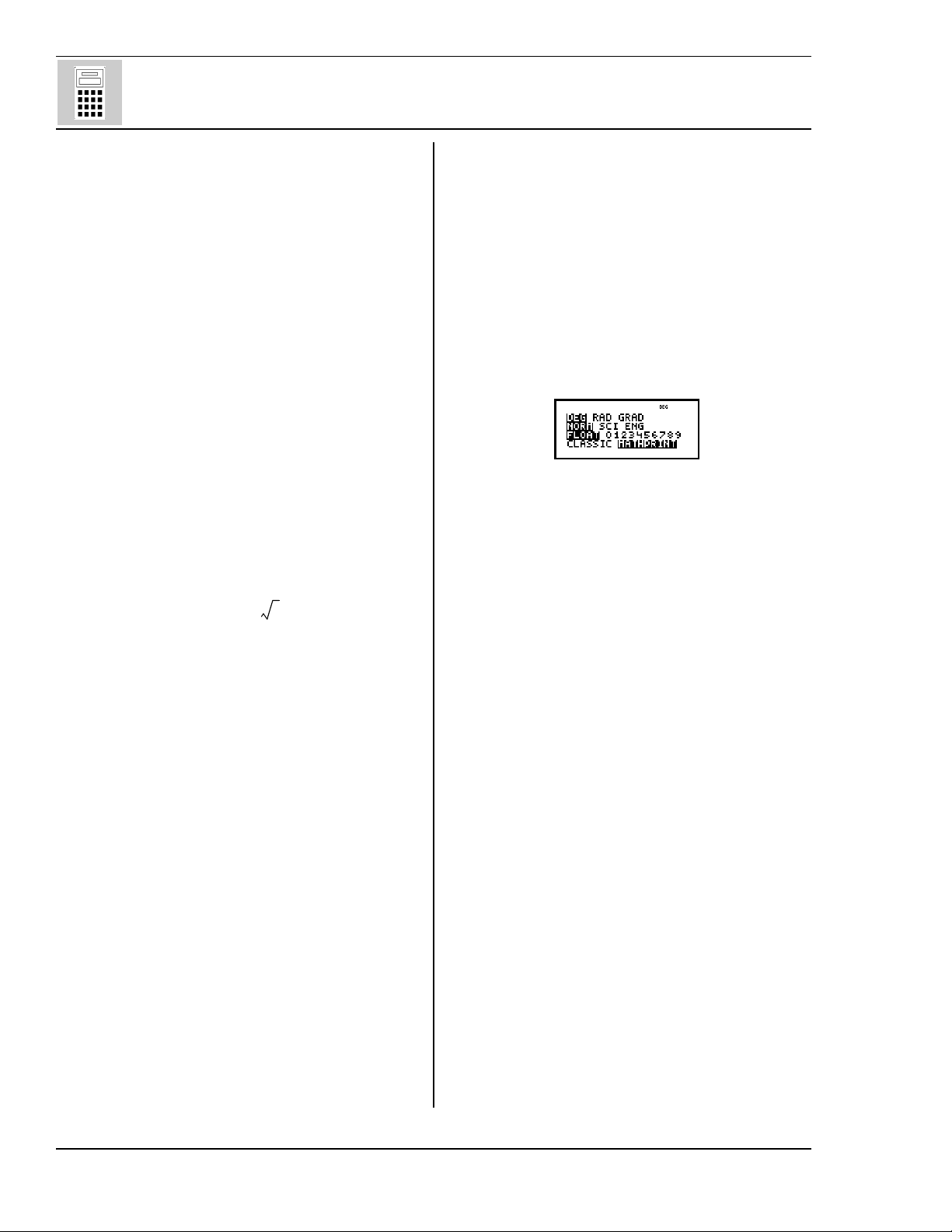
Tietoja TI-30XS MultiView™ -laskimesta
Perusnäyttö
Perusnäytölle voidaan syöttää matemaattisia
lausekkeita ja funktioita sekä muita ohjeita.
Vastaukset näytetään perusnäytöllä. TI-30XS
MultiView -laskimen näytössä voidaan nähdä
yhdellä kertaa neljä riviä, 16 merkkiä rivillään. Jos
syöte tai lauseke on pitempi kuin 16 merkkiä, voit
vierittää näyttöä vasemmalle ja oikealle
(näppäimillä ! ja ") nähdäksesi koko syötteen
tai lausekkeen.
Kun painat %Q, TI-30XS MultiView -laskin
palaa tyhjälle perusnäytölle. Voit tarkastella ja
käyttää uudelleen aikaisempia syötteitä
näppäimillä # ja $. (Katso Aikaisemmat
syötteet, sivu vii.)
MathPrint™-tilassa voit syöttää enintään neljä
tasoa peräkkäisiä sisäkkäisiä funktioita ja
lausekkeita, jotka sisältävät murtolukuja,
x
neliöjuuria ja muuttujat ^, , ex ja 10x.
Kun lasket jonkun syötteen arvon perusnäytölle,
tilasta riippuen vastaus näytetään joko suoraan
syötteen oikealla puolella tai seuraavan rivin
oikealla puolella.
y
Näytön ilmaisimet
laskutoimitusten järjestystä näppäimillä D E,
jolloin vastauskin muuttuu.
Tila
Tila valitaan näppäimellä p. Vieritä tilan
kohdalle näppäimillä $ # ! " ja valitse tila
painamalla <. Näppäimellä - tai %Q
voit palata perusnäytölle ja suorittaa tehtävän
valitun tilan asetuksilla. Alla olevassa kuvassa
korostettuina näkyvät laskimen
oletusasetukset.
Classic-tilassa syötteet ja vastaukset
näytetään yhdellä rivillä.
MathPrint-tilassa useimmat syötteet ja
vastaukset näytetään oppikirjamuodossa. Käytä
MathPrint-tilaa nähdäksesi paremmin, että
matemaattiset lausekkeet on syötetty oikein ja
varmistaaksesi oikean matemaattisen
merkintätavan.
Huomaa: Vaihdettaessa tilaa Classic- ja
MathPrint-tilojen välillä laskimen historiatiedot
ja vakioarvo poistuvat.
Näytön ilmaisimet on kuvattu liitteessä B.
Laskutoimitusten järjestys
TI-30XS MultiView -laskimessa käytetään
yhtälökäyttöjärjestelmää (Equation Operating
System, EOS™) lausekkeiden laskennassa.
Laskutoimitusten järjestys on kuvattu
piirtoheitinkalvolla luvussa 4, Laskutoimitusten
järjestys ja sulkeet.
Sulkeissa olevat laskutoimitukset lasketaan
ensiksi, ja voit tarvittaessa muuttaa
Kakkostoiminnot
Näppäin % tuo näkyviin kakkostoiminnon
ilmaisimen (2nd), jonka jälkeen laskin siirtyy
seuraavaksi painamasi näppäimen yläpuolelle
merkittyyn toimintoon. Esimerkki: painettaessa
%b 25 < lasketaan luvun 25 neliöjuuri ja
näkyviin tulee vastaus 5.
vi TI-30XS MultiView: Opettajan opas © 2006 TEXAS INSTRUMENTS INCORPORATED
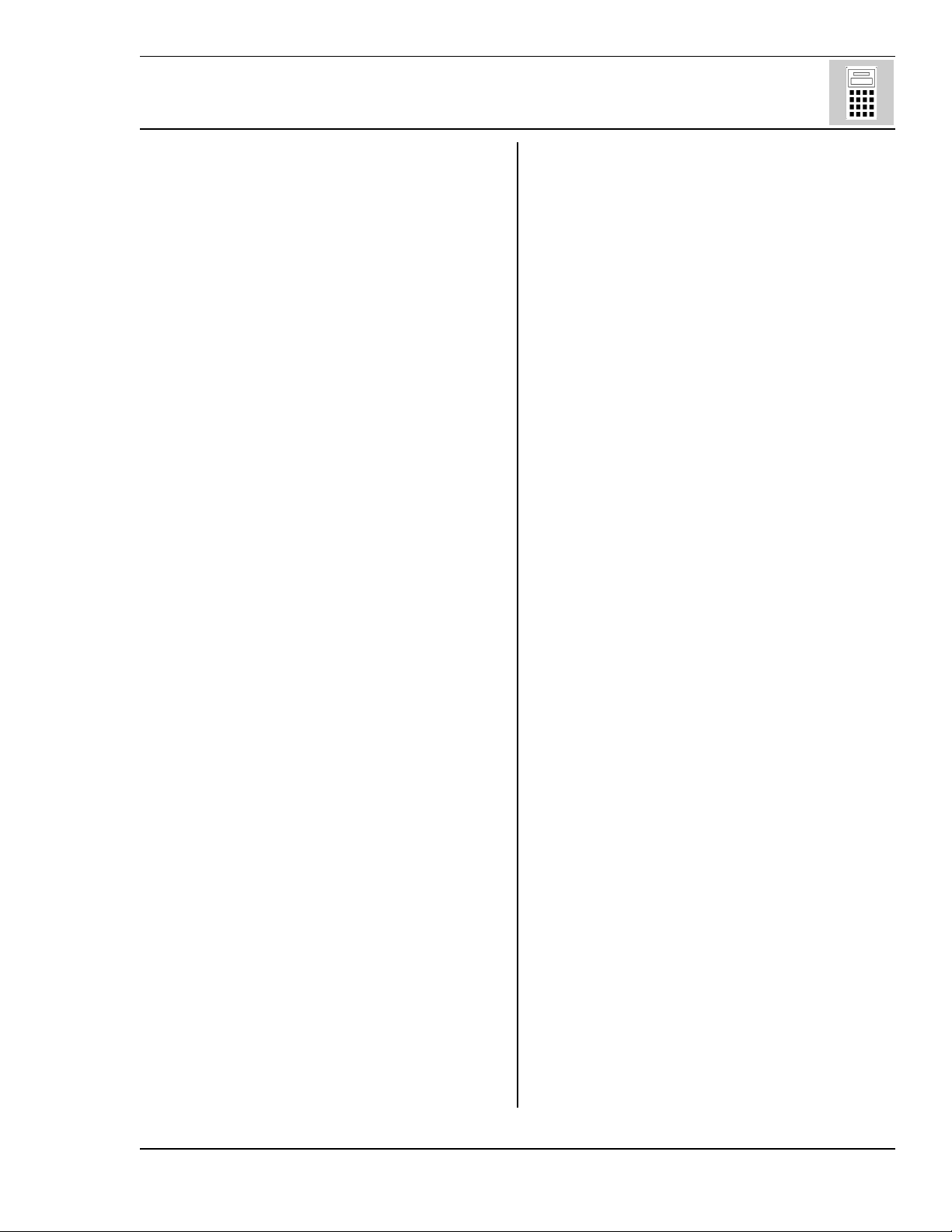
Tietoja TI-30XS MultiView™ -
laskimesta (jatkuu)
Valikot
Seuraavilla näppäimillä voidaan avata valikoita:
H, %I, v, %t, %,
%h ja %{.
Siirry valikon kohtaan näppäimellä " tai $ ja
valitse kohta. Vaihtoehtoisesti voit valita valikon
kohdan painamalla sitä vastaavaa numeroa. Voit
palata aikaisemmalle näytölle valitsematta
kohtaa painamalla -. Voit poistua valikosta
tai sovelluksesta tai palata perusnäytölle
painamalla %Q.
Aikaisemmat syötteet # $
Kun lauseke on laskettu, näppäimillä # ja $ voit
selata TI-30XS MultiView -historiatietoihin
tallennettuja aikaisempia syötteitä. Voit käyttää
uudelleen aikaisempaa syötettä liittämällä sen
alariville näppäimellä < ja muokata sen jälkeen
lauseketta ja laskea uuden lausekkeen arvon.
Vastausmuodon vaihtonäppäin n
TI-30XS MultiView -laskimen
palauttaminen alkutilaan
Laskin palautuu alkutilaan, kun painat
samanaikaisesti näppäimiä & ja - tai kun
painat ensin näppäintä % ja valitset sen
jälkeen 2 (Yes).
Laskimen palauttaminen alkutilaan:
• Asetukset palautuvat oletusarvoihin —
normaali merkintätapa (liukuvat desimaalit)
ja astetila (DEG).
• Muistiin tallennetut muuttujat,
keskeneräiset laskutoimitukset,
historiasyötteet, tilastotiedot, vakiot sekä
Ans (viimeinen vastaus) poistuvat.
Huomaa: Piirtoheitinkalvojen esimerkeissä on
käytetty oletusasetuksia.
Automatic Power Down™ (APD™)
(automaattinen virrankatkaisu)
Vaihtonäppäin tuo näkyviin viimeksi lasketun
vastauksen eri muodossa, mikäli mahdollista.
Näppäimellä n voit vaihtaa vastausta
murtoluku- ja desimaalimuodon välillä, tarkan
neliöjuuren ja desimaalimuodon välillä ja tarkan
piin ja desimaalimuodon välillä.
Viimeinen vastaus (Ans)
Viimeksi laskettu tulos tallennetaan muuttujaan
Ans. Ans pysyy muistissa, vaikka
TI-30XS MultiView -laskimesta kytketään virta
pois päältä. Ans-muuttujan arvon hakeminen:
•Paina % i (näytössä näkyy ilmaisin Ans)
tai
• Syötä laskun ensimmäinen osa jollakin
laskutoimituksen näppäimellä (T, U jne.).
Näytössä näkyvät nyt sekä ilmaisin Ans
että operaattori.
Jos TI-30XS MultiView -laskinta ei käytetä noin
viiteen minuuttiin, APD-toiminto kytkee laskimen
automaattisesti pois päältä. Voit kytkeä virran
takaisin päälle näppäimellä &. Näyttö,
keskeneräiset laskutoimitukset, asetukset ja
muisti pysyvät tallessa.
Virheilmoitukset
Virheilmoitukset on kuvattu liitteessä C.
© 2006 TEXAS INSTRUMENTS INCORPORATED TI-30XS MultiView: Opettajan opas vii
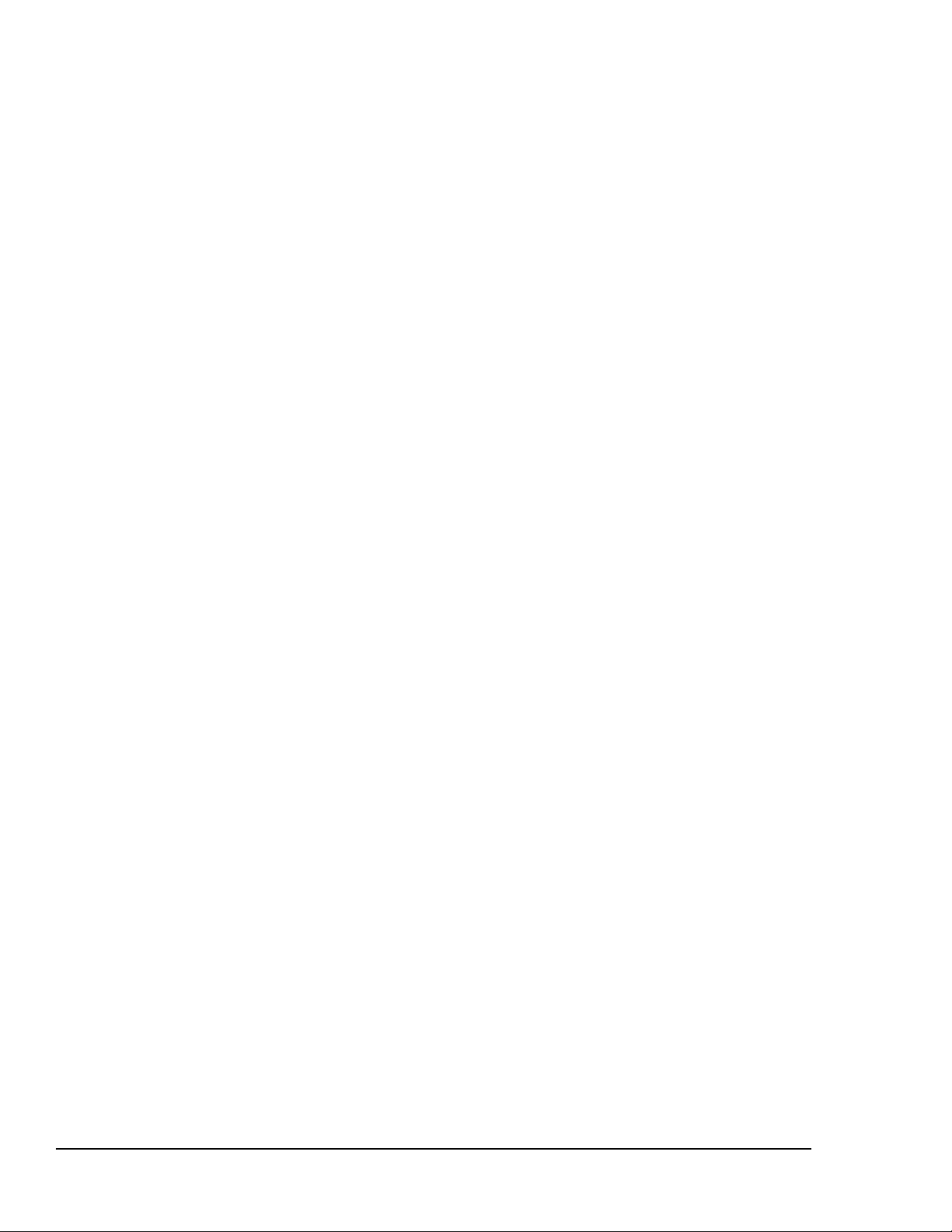
viii TI-30XS MultiView: Opettajan opas © 2006 TEXAS INSTRUMENTS INCORPORATED
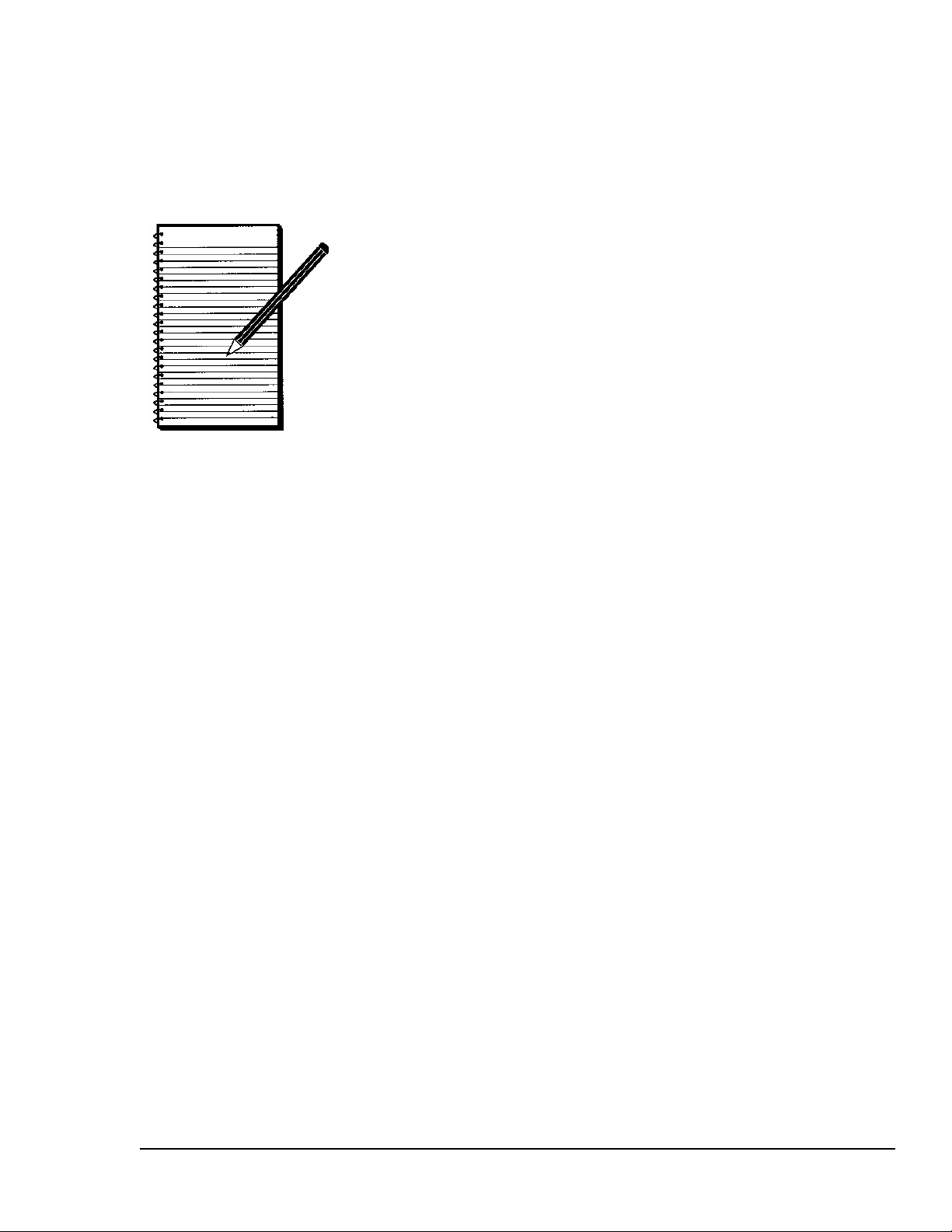
Tehtävät
Avaruusmatka —
Kymmenpotenssimuoto 3
Sydämen sykkeet —
1 muuttujan tilastot 7
Elokuvissa —
Lippukassan datakaavat 13
Nimeä sääntö -peli —
Algebralliset lausekkeet 21
© 2006 TEXAS INSTRUMENTS INCORPORATED TI-30XS MultiView: Opettajan opas 1
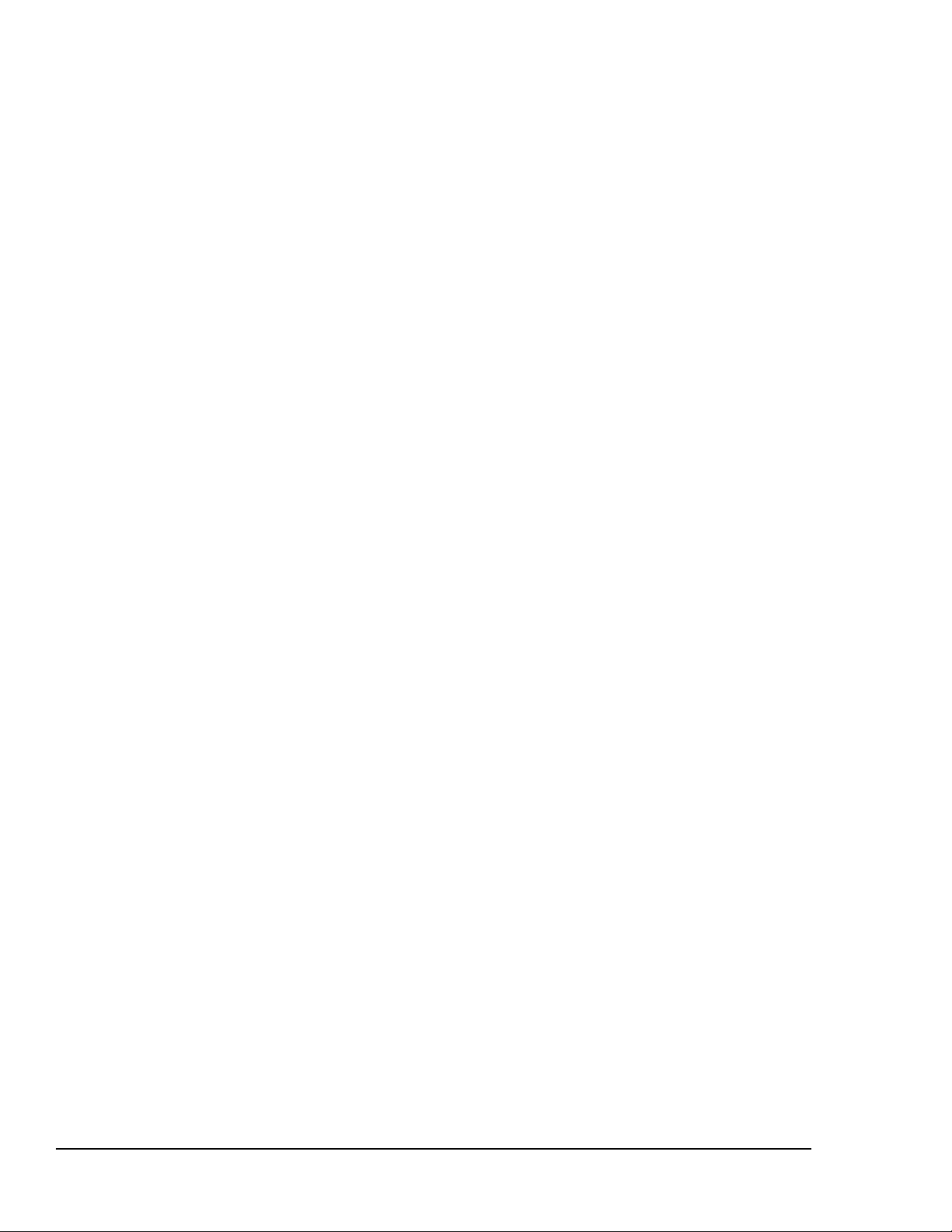
2 TI-30XS MultiView: Opettajan opas © 2006 TEXAS INSTRUMENTS INCORPORATED
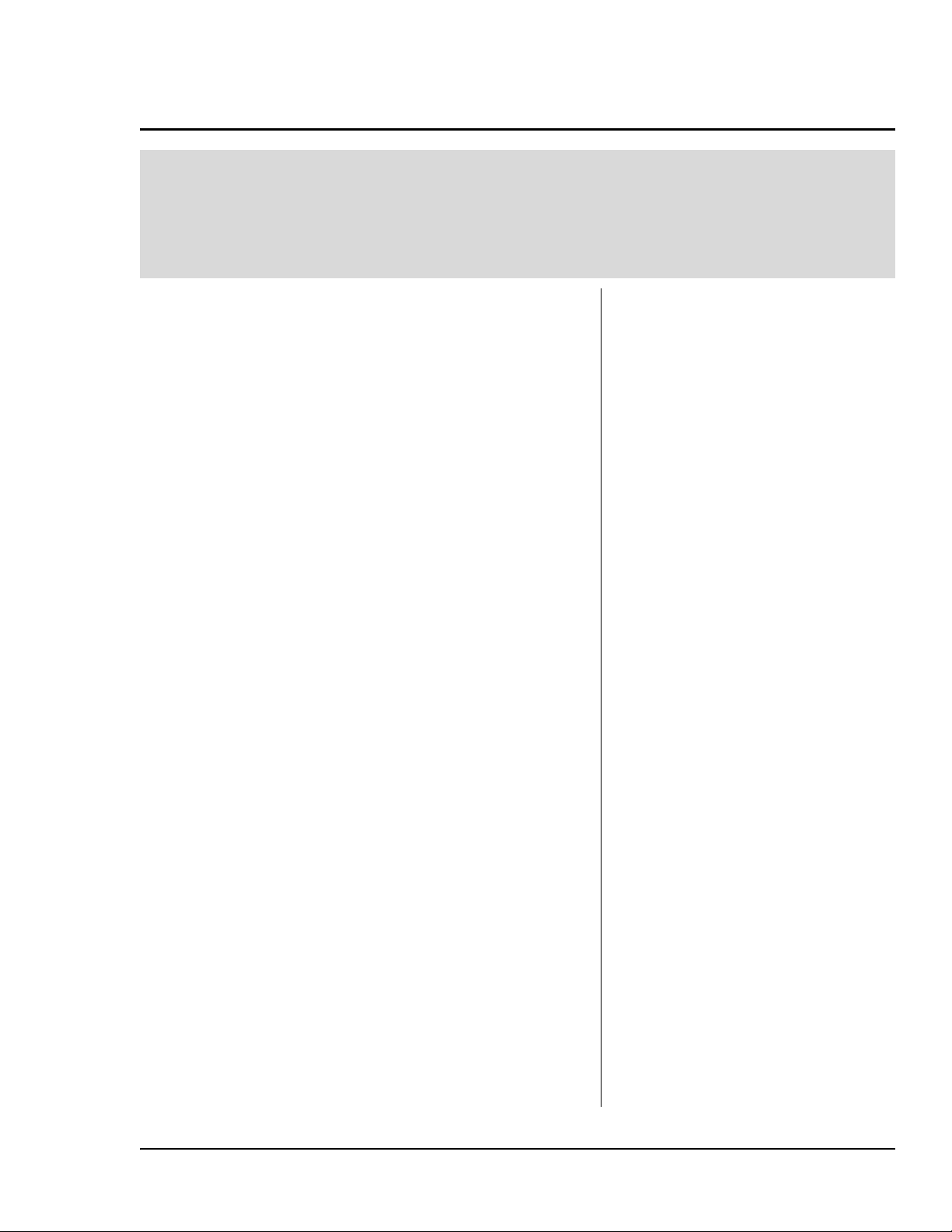
Avaruusmatka - kymmenpotenssimuoto
Yleiskuvaus
Tutkitaan kymmenpotenssimuotoa muuttamalla lukuja
kymmenpotenssimuotoon ja käyttämällä niitä sen
jälkeen laskutoimituksissa.
Johdanto
Ohjeista tehtävä:
Kymmenpotenssimuodon vakiomuoto on aaaa¿10
jossa aaaa on suurempi tai yhtä suuri kuin 1 tai
pienempi kuin 10, ja nnnn on kokonaisluku.
1. Pyydä opiskelijoita harjoittelemaan
kirjoittamalla seuraavat luvut lyijykynällä
paperille kymmenpotenssimuodossa.
a. 93 000 000
b. 384 000 000 000
c. 0.00000000000234
d. 0.0000000157
9.3
3.84
2.34
1.57
7
¿
10
11
¿
10
-12
¿
10
-8
¿
10
10
1010
Matematiikan
käsitteet
• kymmenpotenssimuo
to
• yhteenlasku
• jakolasku
nnnn
,
Materiaalit
• TI-30XS MultiView™
-laskin
•lyijykynä
• opiskelijan tehtävä
2. Pyydä opiskelijoita muuttamaan seuraavat luvut
kymmenpotenssimuotoon (SCI)
TI-30XS MultiView -laskimella.
¿
¿
10
10
¿
10
10
-9
7
8
-6
a. 12 000 000
b. 974 000 000
c. 0.0000034
d. 0.000000004
Huomaa:
Huomaa: Vastaukset näytetään oletusarvoisesti liukuvilla
Huomaa:Huomaa:
desimaaleilla.
1.2
9.74
3.4
4
¿
3. Pyydä opiskelijoita muuttamaan seuraavat luvut
normaaliin merkintätapaan (NORM).
7
¿ 10
a. 5.8
b. 7.32 ¿ 10
c. 6.2 ¿ 10
d. 3 ¿ 10
Huomaa:
Huomaa: Negatiivinen luku syötetään painamalla ensin M
Huomaa:Huomaa:
5
-6
-8
ja syöttämällä luku sen perään.
58 000 000
732 000
0.0000062
0.00000003
³ Suorita seuraavat vaiheet:
1. Syötä ensimmäinen luku,
12000000.
2. Paina
3. Hae luku näkyviin
p.
kymmenpotenssimuodossa
painamalla näppäimiä
-<.
1.2Ã
³ Suorita seuraavat vaiheet:
1. Syötä 5.8; paina
2. Syötä 7; paina
3. Paina
58000000
7
Ã10
ÃÃ
C.
p.
$ < -<.
$ " <
© 2006 TEXAS INSTRUMENTS INCORPORATED TI-30XS MultiView: Opettajan opas 3
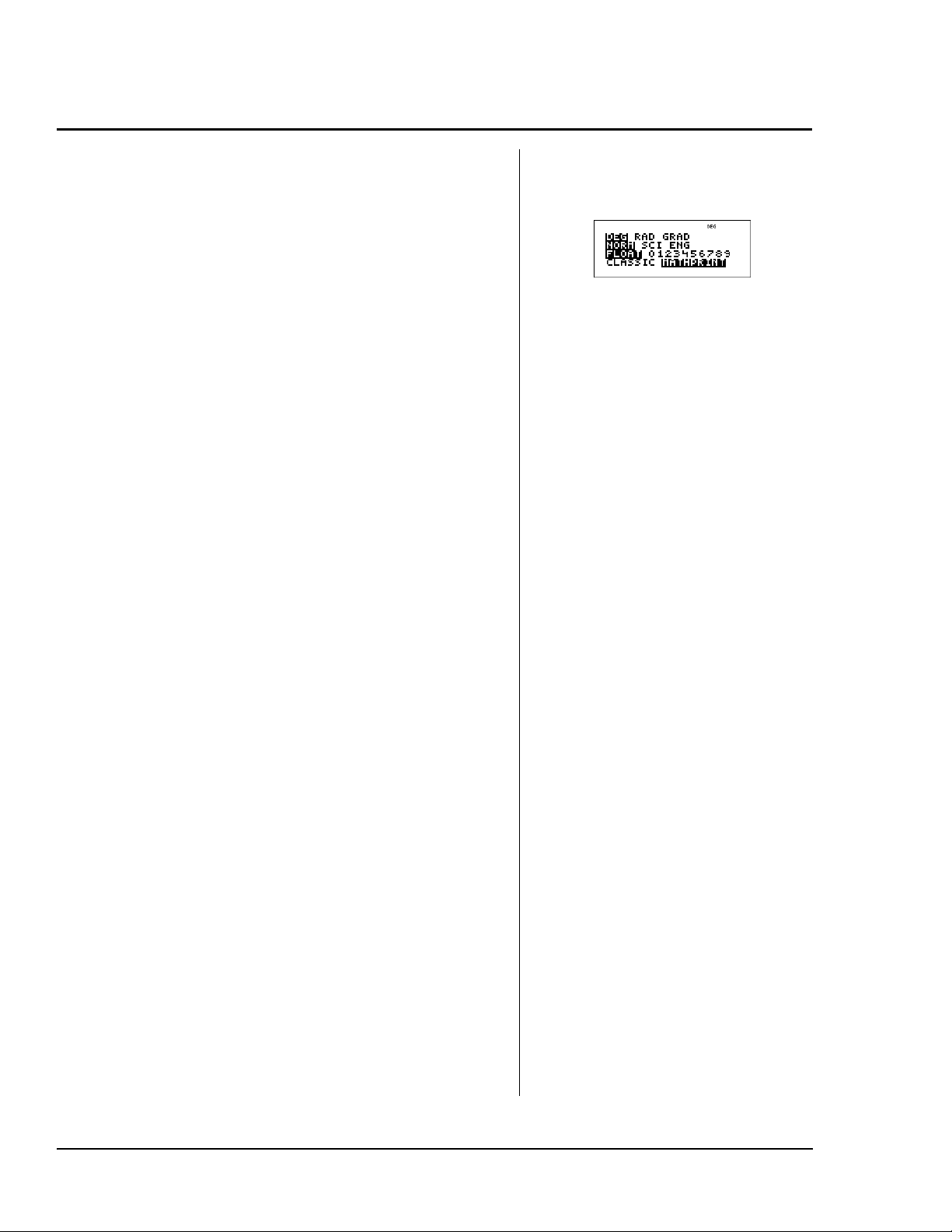
Avaruusmatka - kymmenpotenssimuoto (jatkuu)
Tehtävä
Esittele seuraava tehtävä:
Olet avaruusaluksen kapteeni kaukaisessa
tulevaisuudessa. Sinun on määrä lentää Alfa
Centauriin, ja aikaa on käytettävissä matkaan
viisi vuotta. Meidän Aurinkomme ja Alfa
13
Centaurin välinen etäisyys on 2.5 x 10
mailia.
Maapallon ja meidän aurinkomme välinen
etäisyys on noin 9.3 x 10
7
mailia.
Vaikka vielä ei olekaan keksitty keinoa
matkustaa valonnopeudella, tässä tehtävässä elät
aikakaudella, jolloin avaruusaluksesi pystyy
matkustamaan valonnopeudella.
12
Valo kulkee noin 6 x 10
mailin matkan yhdessä
valovuodessa. Reittisi kulkee maapallolta meidän
aurinkomme ohitse ja edelleen Alfa Centauriin.
Ehditkö Alfa Centauriin ajoissa?
Toimenpiteet
1. Laske kokonaismatka TI-30XS MultiView™ -
laskimella.
2.5 ¿ 10
13
+ 9.3 ¿ 10
7
= 2.5000093 ¿ 10
2. Selvitä seuraavaksi, miten kauan tämän
välimatkan matkustaminen kestää. (Kuljettu
etäisyys
2.5000093 10
---------------------------------------------
¾ 1 valovuosi)
×
610
12
×
13
4.1666821672
=
vuotta
3. Pystytkö tekemään matkan varatussa
5 vuodessa?
Kyllä, mikäli aluksesi pystyisi todellakin
matkustamaan valonnopeudella.
Lisätehtävä
Valonnopeus on 186 000 mailia sekunnissa.
Valovuosi on etäisyys, jonka valo pystyy
matkustamaan vuodessa. Pyydä opiskelijoita
muuntamaan yksi valovuosi valovuodessa
kuljetuiksi maileiksi.
60s
186 000mailia,
------------------------------------- 1s
----------- 1min
60min
-------------- -
××
1h
×
24h
----------1vrk
365vrk
-----------------
×
1v uosi
5.87 10
-------------------------------------------
≈
1
vuosi
13
mailia
12
mailia×
Vinkki: Varmista ennen kuin alat ratkaista
tehtävää, että TI-30XS MultiView -laskin on
MathPrint™-tilassa.
Vinkki:
noin 9.3x10
Maapallon etäisyys auringosta on
7
mailia.
³ Suorita seuraavat vaiheet:
1. Paina 2.5
7
<.
2.5000093Ã
2. Paina %i q 6 C
12
4.166682167
³ Tehtävästä riippuen muistuta
opiskelijoita lisäämään sulut
tarvittaviin kohtiin, jotta
laskutoimitukset suoritetaan
oikeassa järjestyksessä.
Esimerkki:
laskutoimituksessa
(2.5000093 x 10
käytettävä sulkuja, jotta vastaus on
oikein.
C13 " T 9.3 C
13
Ã10
ÃÃ
<.
13
) ¾ (6 x 1012) on
Laskemme keskimääräisen arvon tässä
harjoituksessa käyttämällä 6x10
12
mailia / 1
valovuosi.
³ Opiskelijat voivat lukea lisää
aiheesta NASA:n Internet-sivuilta.
Lisätehtävän vastaus: Avaruusaluksen matka Delta
Centauriin kestää noin 15 vuotta.
4 TI-30XS MultiView: Opettajan opas © 2006 TEXAS INSTRUMENTS INCORPORATED
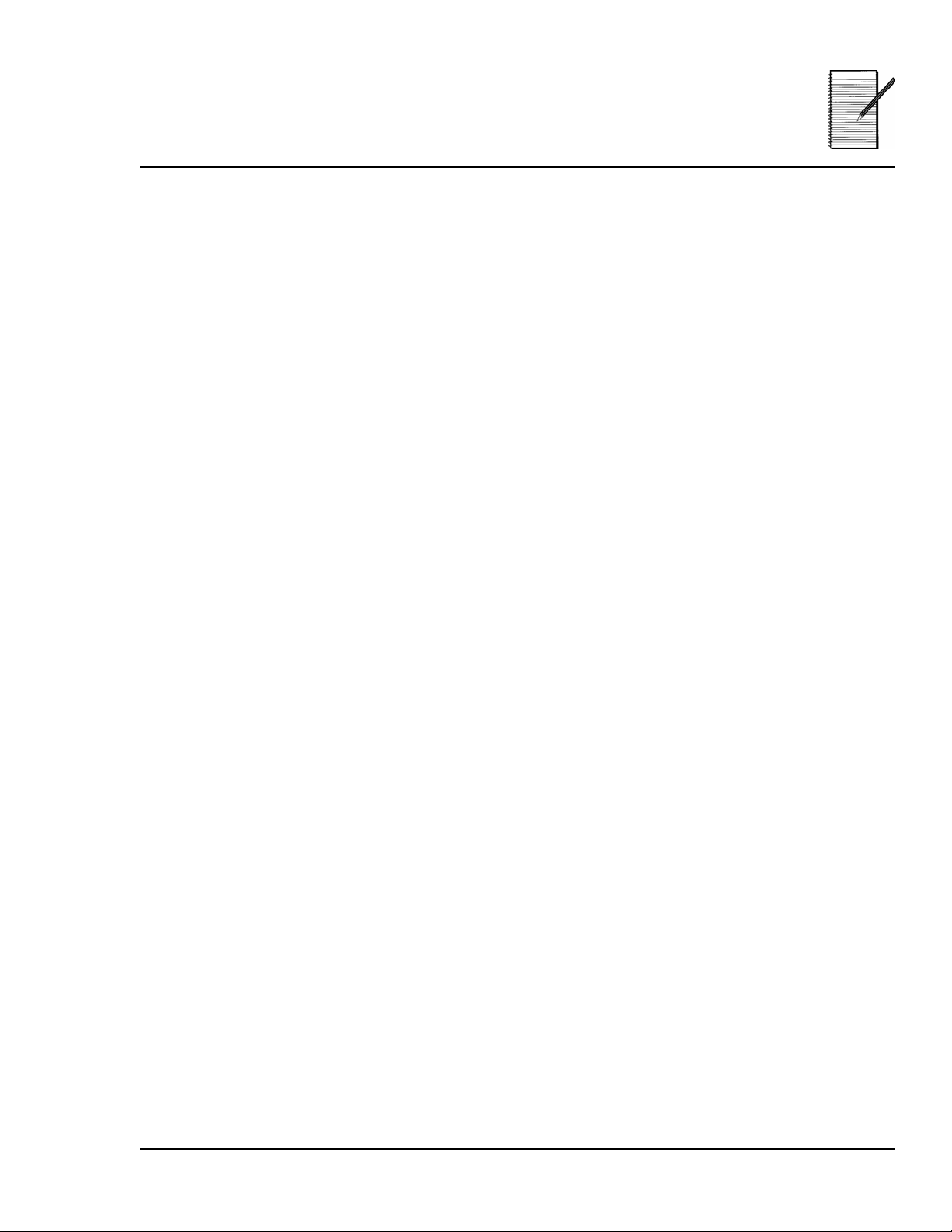
Avaruusmatka -
Nimi ___________________________
kymmenpotenssimuo
Päivämäärä_______________________
Tehtävät
1. Kirjoita seuraavat luvut kymmenpotenssimuodossa.
Normaali merkintätapa Kymmenpotenssimuoto
a. 93 000 000 __________________________
b. 384 000 000 000 __________________________
c. 0.00000000000234 __________________________
d. 0.0000000157 __________________________
2. Muuta seuraavat luvut kymmenpotenssimuotoon TI-30XS MultiView™ laskimella käyttäen laskimen SCI-tilaa.
Normaali merkintätapa Kymmenpotenssimuoto
a. 12 000 000 __________________________
b. 974 000 000 __________________________
c. 0.0000034 __________________________
d. 0.000000004 __________________________
3. Muuta seuraavat luvut normaaliin desimaalimuotoon TI-30XS MultiView laskimella käyttäen laskimen NORM-tilaa.
Kymmenpotenssimuoto Normaali merkintätapa
a. 5.8 ¿ 10
b. 7.32 ¿ 10
c. 6.2 ¿ 10
d. 3 ¿ 10
7
5
-6
-8
_________________________
_________________________
_________________________
_________________________
© 2006 TEXAS INSTRUMENTS INCORPORATED TI-30XS MultiView: Opettajan opas 5
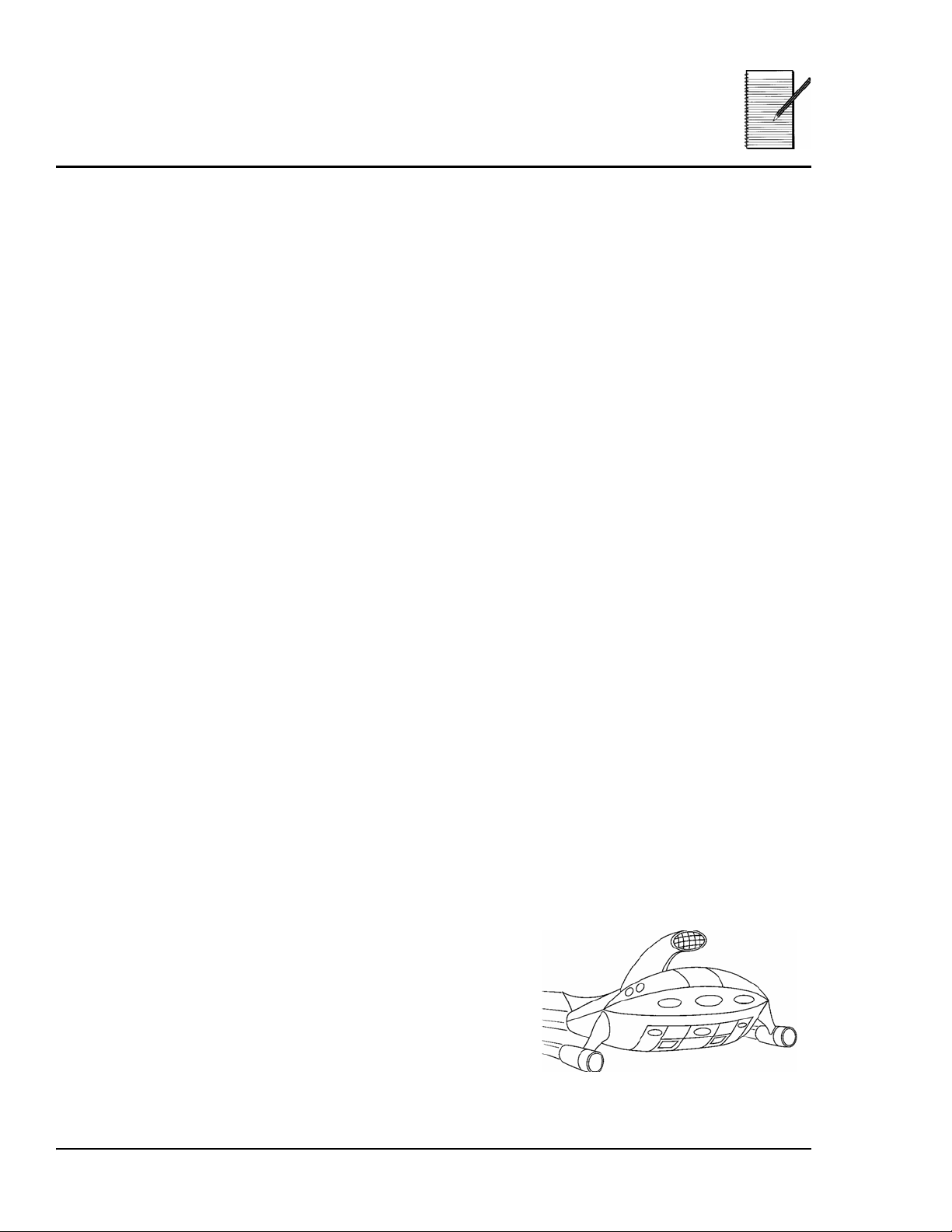
Avaruusmatka -
Nimi ___________________________
kymmenpotenssimuo
Päivämäärä_________________________
Tehtävä
Olet avaruusaluksen kapteeni kaukaisessa tulevaisuudessa. Sinun on määrä lentää
Alfa Centauriin, ja aikaa on käytettävissä matkaan viisi vuotta. Meidän
Aurinkomme ja Alfa Centaurin välinen etäisyys on 2.5 x 1013 mailia. Maapallon ja
meidän aurinkomme välinen etäisyys on noin 9.3 x 107 mailia.
Vaikka vielä ei olekaan keksitty keinoa matkustaa valonnopeudella, tässä
tehtävässä elät aikakaudella, jolloin avaruusaluksesi pystyy matkustamaan
valonnopeudella.
Valo kulkee noin 6 x 1012 mailin matkan yhdessä valovuodessa. Reittisi kulkee
maapallolta meidän aurinkomme ohitse ja edelleen Alfa Centauriin. Ehditkö Alfa
Centauriin ajoissa?
Toimenpiteet
1. Laske kokonaismatka TI-30XS MultiView™ -laskimella. Tässä karkeassa
arviossa oletetaan, että mittaat etäisyyden suorana viivana maapallolta meidän
aurinkoomme ja edelleen Alfa Centauriin.
____________________________________________________________________________
Vinkki: Tarkista, että laskimesi on kymmenpotenssitilassa ennen kuin aloitat laskemisen.
Selvitä seuraavaksi, miten kauan tämän välimatkan matkustaminen kestää.
(Kuljettu etäisyys ¾ 1 valovuosi)
Vinkki: Muista käyt tää tarvittaessa sulkeita, jotta saat jakolaskun tuloksena oikean vastauksen.
_________________________________________________________________
_________________________________________________________________
2. Pystytkö tekemään matkan varatussa 5 vuodessa?
_________________________________________________________________
Lisätehtävä
Koska matkasi onnistui, sinua pyydetään tekemään toinen matka. Auringon ja
13
Delta Centaurin välinen etäisyys on 9 x 10
Kuinka kauan kestää matka sinne maapallolta?
Vinkki: Maapallon ja auringon välinen etäisyys on noin 9.3 ¿ 107
mailia.
Matkasi tällä avaruusaluksella on fiktiivinen. Jos
olet kiinnostunut tietämään enemmän lähimmästä
tähdestä ja kosmisista etäisyyksistä, käy NASA:n
Internet-sivuilla.
mailia.
6 TI-30XS MultiView: Opettajan opas © 2006 TEXAS INSTRUMENTS INCORPORATED
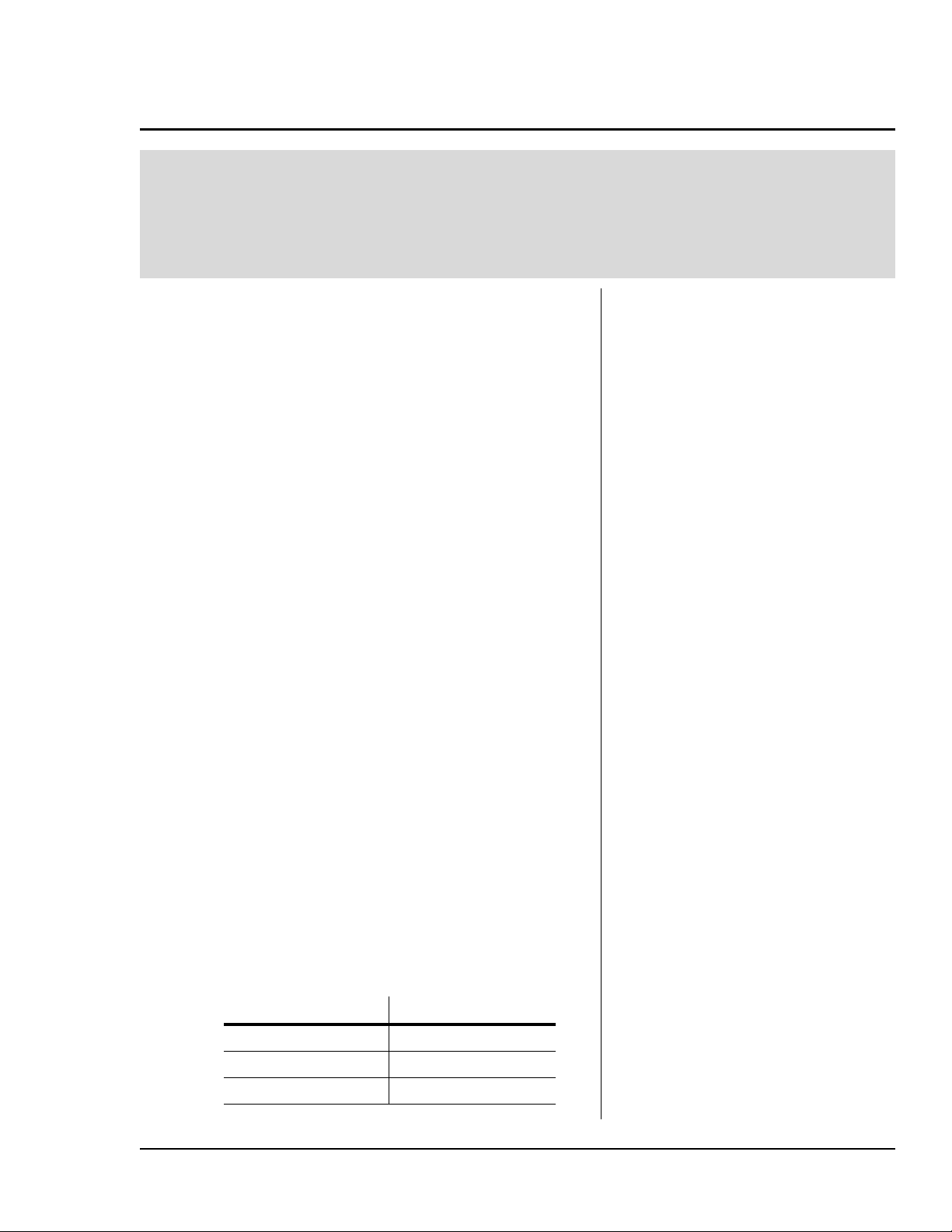
Sydämen sykkeet — 1 muuttujan tilastot
Yleiskuvaus
Tutkitaan liikuntaharjoituksen vaikutusta sydämen
sykkeeseen TI-30XS MultiView™ -laskimen dataeditorin
ja tilastotoiminnon avulla.
Johdanto
Opiskelijat voidaan jakaa tässä harjoituksessa
pienempiin ryhmiin syötettävien tietojen määrän
minimoimiseksi. Esitä opiskelijoille seuraavat
kysymykset:
• Minkä arvelet olevan omanikäisesi henkilön
keskimääräisen sykkeen?
• Mikä syke on liikuntaharjoituksen jälkeen?
Tehtävä
Pyydä opiskelijoita suorittamaan seuraava tutkimus
arvioidensa tarkistamista varten.
1. Pyydä opiskelijoita mittaamaan leposykkeensä
mittaamalla pulssi minuutin ajalta. (Sykkeen voi
laskea 10 sekunnin ajalta ja kertoa arvon
kuudella. Toisaalta, jos pyydät heitä laskemaan
sykkeen koko minuutin ajalta, tämä voi olla
sinulle päivän hiljaisin minuutti!)
Matematiikan
käsitteet
• keskiarvo, minimi,
maksimi ja
vaihtelualue
Materiaalit
• TI-30XS MultiView laskin
• ajanottokello tai
kello, jossa on
sekuntiosoitin
2. Kerää tiedot taulukkoon. Syötä jokaisen oppilaan
syke ja lisää pystyviiva frekvenssisarakkeeseen.
Käytä toisin sanoen ns. tukkimiehen kirjanpitoa.
3. Syötä syketiedot TI-30XS MultiView -laskimeen.
a. Syötä ensimmäinen syke L1-listaan ja tämän
sykearvon frekvenssiviivojen määrä L2listaan. L2 kuvaa siis frekvenssiä.
b. Muista painaa
Esimerkki: syötä ensimmäinen syke ja paina
sen jälkeen
c. Otetaan esimerkkinä 22 oppilaan luokka:
$ syötteiden välillä.
$.
Syke Opiskelijat Syke Opiskelijat
603633
615641
626654
© 2006 TEXAS INSTRUMENTS INCORPORATED TI-30XS MultiView: Opettajan opas 7
³ Suorita seuraavat vaiheet:
1. Paina
v ja syötä sykkeet ja
frekvenssit. Syötä sykkeet listaan
L1 ja frekvenssit listaan L2. Paina
$ syötteiden välillä ja siirry L1:stä
L2:een näppäimellä
2. Syötä näin kaikki sykkeet ja
frekvenssit.
3. Paina
4. Valitse 1 muuttujan tilastot
5. Valitse datalle L1 ja frekvenssille
6. Voit tarkastella tietoja painamalla
% t.
näppäimellä 1.
L2.
".
$< .
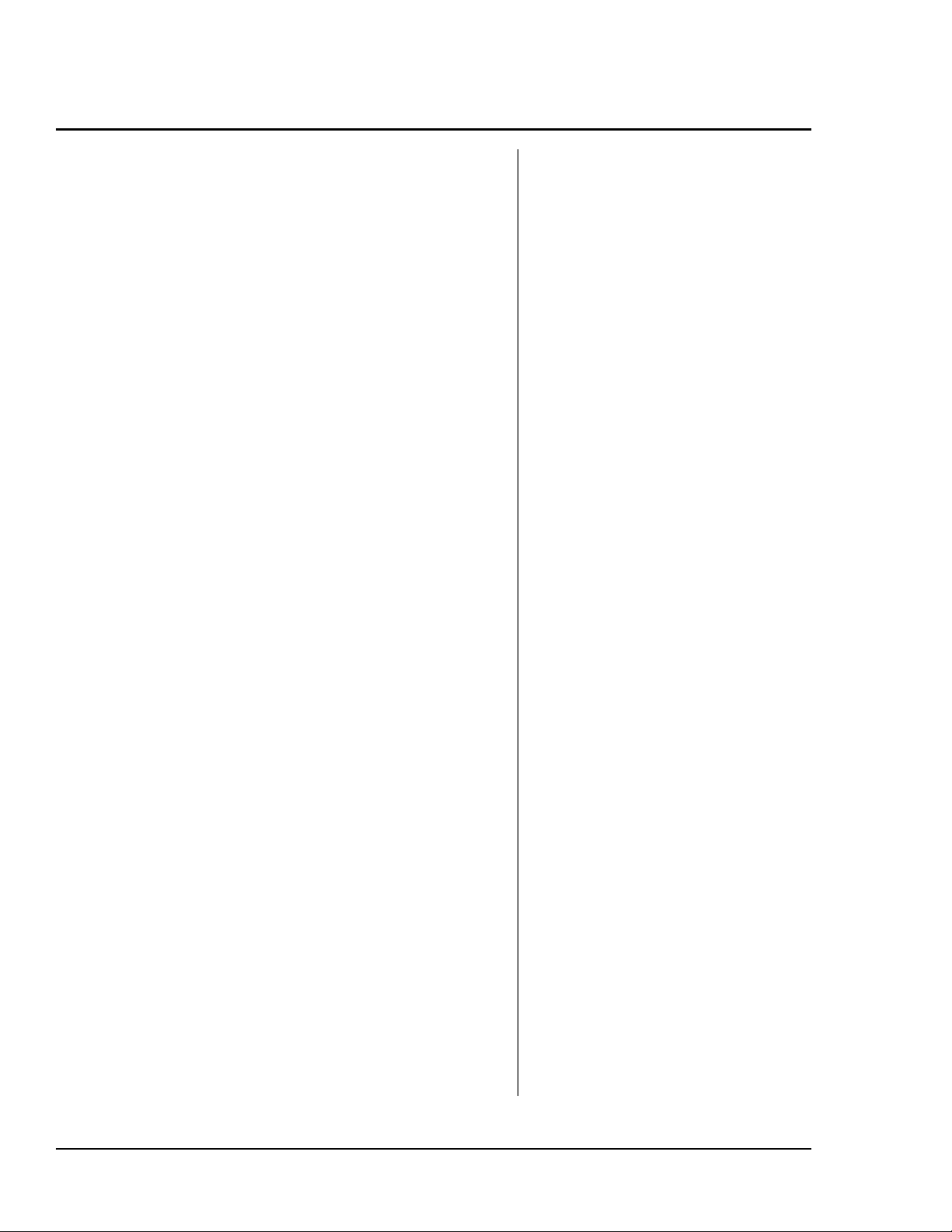
Sydämen sykkeet — 1 muuttujan tilastot (jatkuu)
4. Tarkista tilastolaskut. Kun opiskelijoiden
laskinten näytössä näkyy
heille, että
Esitä opiskelijoille seuraavat kysymykset:
Òx on kaikkien sykkeiden summa.
Òx (sigma x), selitä
• Kuinka monta sykearvoa syötettiin yhteensä
kaikilta opiskelijoilta minuutin ajalta? Tämä
arvo on
Òx
.
• Kuinka monta opiskelijaa syötettiin? Tämä
arvo on nnnn.
• Miten voimme laskea keskimääräisen sykkeen?
Σx
Tämä arvo on
------
Ï
.
62.27272727=
n
• Onko keskimääräinen syke korkeampi vai
matalampi kuin arvelit?
5. Seuraavaksi näemme liikuntaharjoituksen
vaikutuksen sykkeeseen. Huomioi opiskelijoiden
erilaisuus ja järjestä jokaisen pariksi sellainen
henkilö, joka pystyy suorittamaan tehtävän.
Mieti myös joku sellainen harjoitus, jonka avulla
yksittäinen opiskelija voi turvallisesti nostaa
sykettään. Kerro opiskelijoille seuraavat asiat:
Jos tunnet kipua, heikotusta tai hengenahdistusta
jossakin tämän harjoituksen vaiheessa, lopeta
heti.
³ Suorita seuraavat vaiheet:
1. Tarkista tilastotiedot.
n:n arvon on oltava sama kuin
tutkimukseen osallistuvien
opiskelijoiden lukumäärä. Tässä
esimerkissä n = 22.
2. Siirry näppäimellä
josta näet keskimääräisen sykkeen.
Ï = 62.27272727
3. Paina
$, kunnes näkyvissä on Òx.
Òx = 1370
Huomaa: Luvut ilmaisevat tässä
tehtävässä kuvatun esimerkin
vastaukset. Opiskelijoiden tulokset
voivat poiketa näistä vastauksista
ryhmän koosta ja sykelukemista
riippuen.
$ kohtaan Ï,
6. Pyydä opiskelijoita juoksemaan paikallaan
kahden minuutin ajan ja anna heille sen jälkeen
seuraavat ohjeet:
a.
Mittaa pulssisi minuutin ajalta.
Merkitse syke muistiin samalla tavalla kuin
b.
edellä.
c. Syötä tiedot laskimeen.
d. Vertaa juoksun jälkeistä keskimääräistä
sykettä leposykkeeseen.
7. Pyydä opiskelijoita nyt hyppimään haarahyppyjä
kahden minuutin ajan. Neuvo heitä taas
mittaamaan syke minuutin ajalta ja kirjaamaan
arvo muistiin. Pyydä opiskelijoita syöttämään
tiedot taas laskimeen ja laskemaan
keskimääräinen syke haarahyppelyn jälkeen.
Vertaa tulosta muihin kahteen keskiarvoon.
8 TI-30XS MultiView: Opettajan opas © 2006 TEXAS INSTRUMENTS INCORPORATED
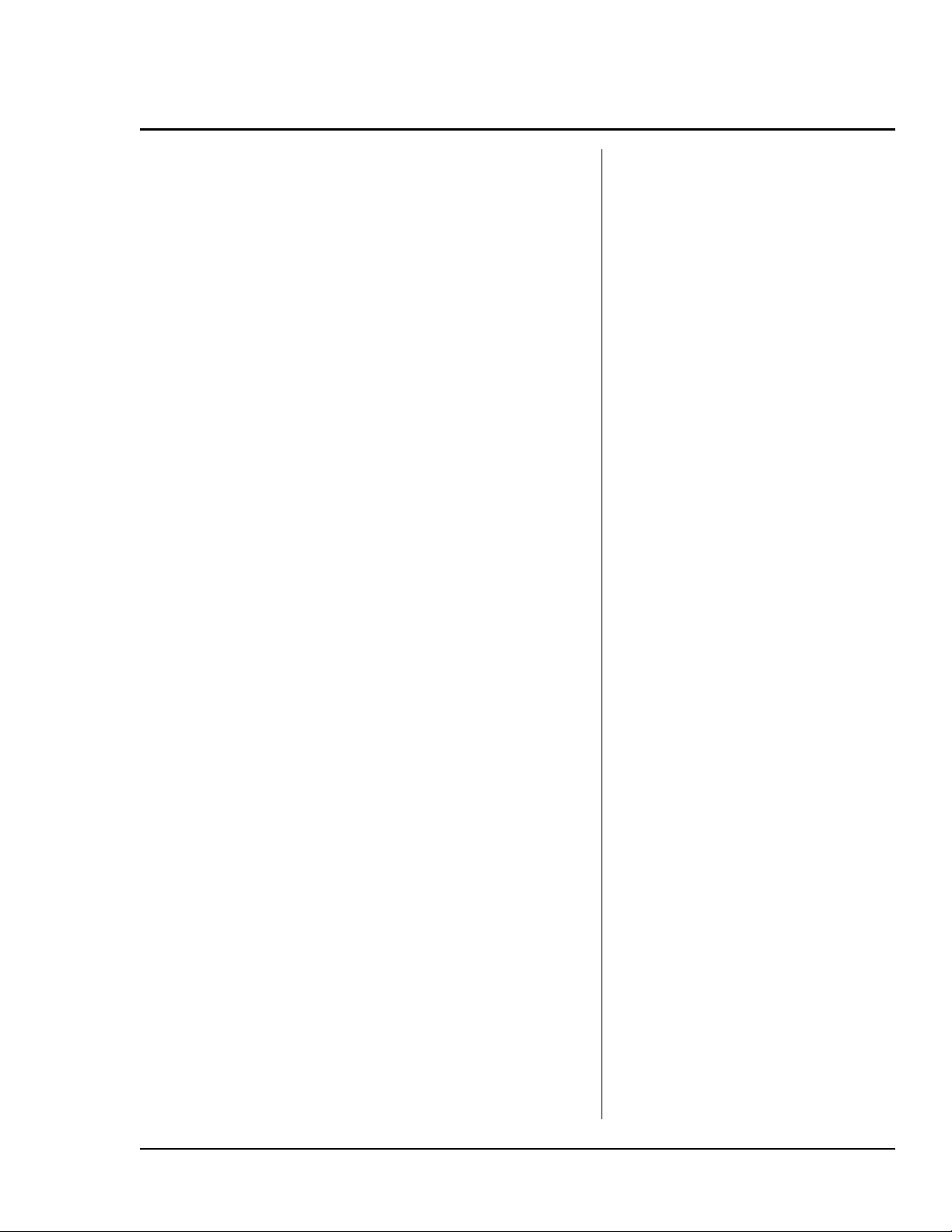
Sydämen sykkeet — 1 muuttujan tilastot (jatkuu)
8. Neuvo opiskelijoita laatimaan pylväskaavio
keräämistään kolmesta datasarjasta. Esitä
opiskelijoille seuraavat kysymykset:
• Missä suhteessa pylväskaaviot ovat
samanlaisia?
• Missä suhteessa ne ovat erilaisia?
• Ovatko ryhmitellyt tiedot samoja, vai onko
vaihtelu suurempaa jossakin pylväässä
toiseen verrattuna?
© 2006 TEXAS INSTRUMENTS INCORPORATED TI-30XS MultiView: Opettajan opas 9

10 TI-30XS MultiView: Opettajan opas © 2006 TEXAS INSTRUMENTS INCORPORATED
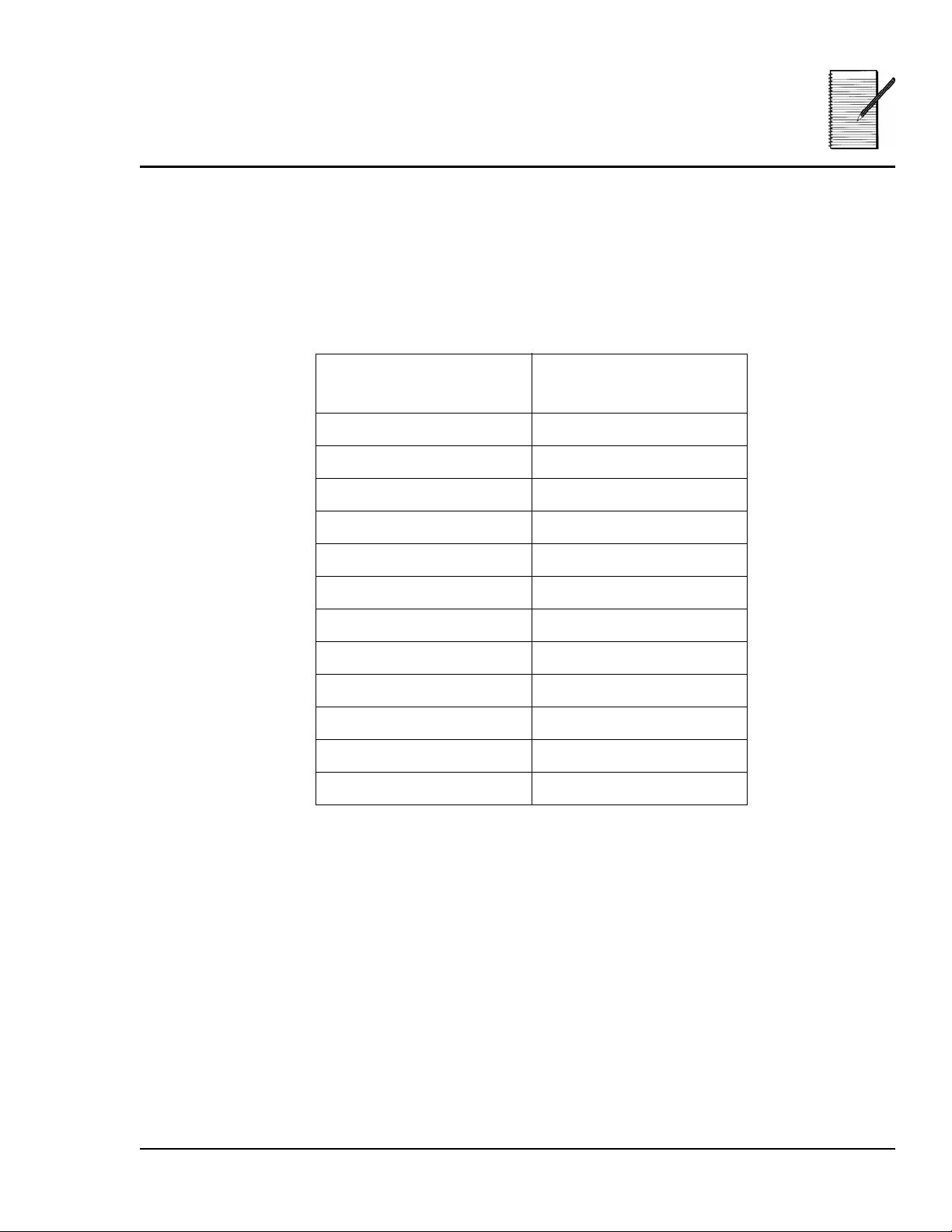
Sydämen sykkeet —
Nimi ___________________________
1 muuttujan tilastot
Päivämäärä _______________________
Tehtävä
Minkä arvelet olevan omanikäisesi henkilön keskimääräisen sykkeen? Mikä syke on
liikuntaharjoituksen jälkeen?
Toimenpiteet
1. Merkitse luokan tai ryhmän tiedot (leposyke) alla olevaan taulukkoon.
Sykettä minuutissa
(lepo)
Frekvenssi
2. Mikä on luokan (ryhmän) keskiarvo? _____________________________________
3. Vastaa seuraaviin kysymyksiin tietojen perusteella:
a. Mikä on kokonaissyke minuutissa? Kirjoita vastaukseksi symboli ja laskimen
näyttämä arvo. _______________________________________________________
b. Mikä on syötettyjen opiskelijoiden sykkeiden kokonaismäärä? Kirjoita
vastaukseksi symboli ja laskimen näyttämä arvo. _______________________
c. Miten laskisit keskimääräisen sykkeen? ________________________________
Onko vastauksesi sama kuin kysymykseen 2? ___________________________
© 2006 TEXAS INSTRUMENTS INCORPORATED TI-30XS MultiView: Opettajan opas 11
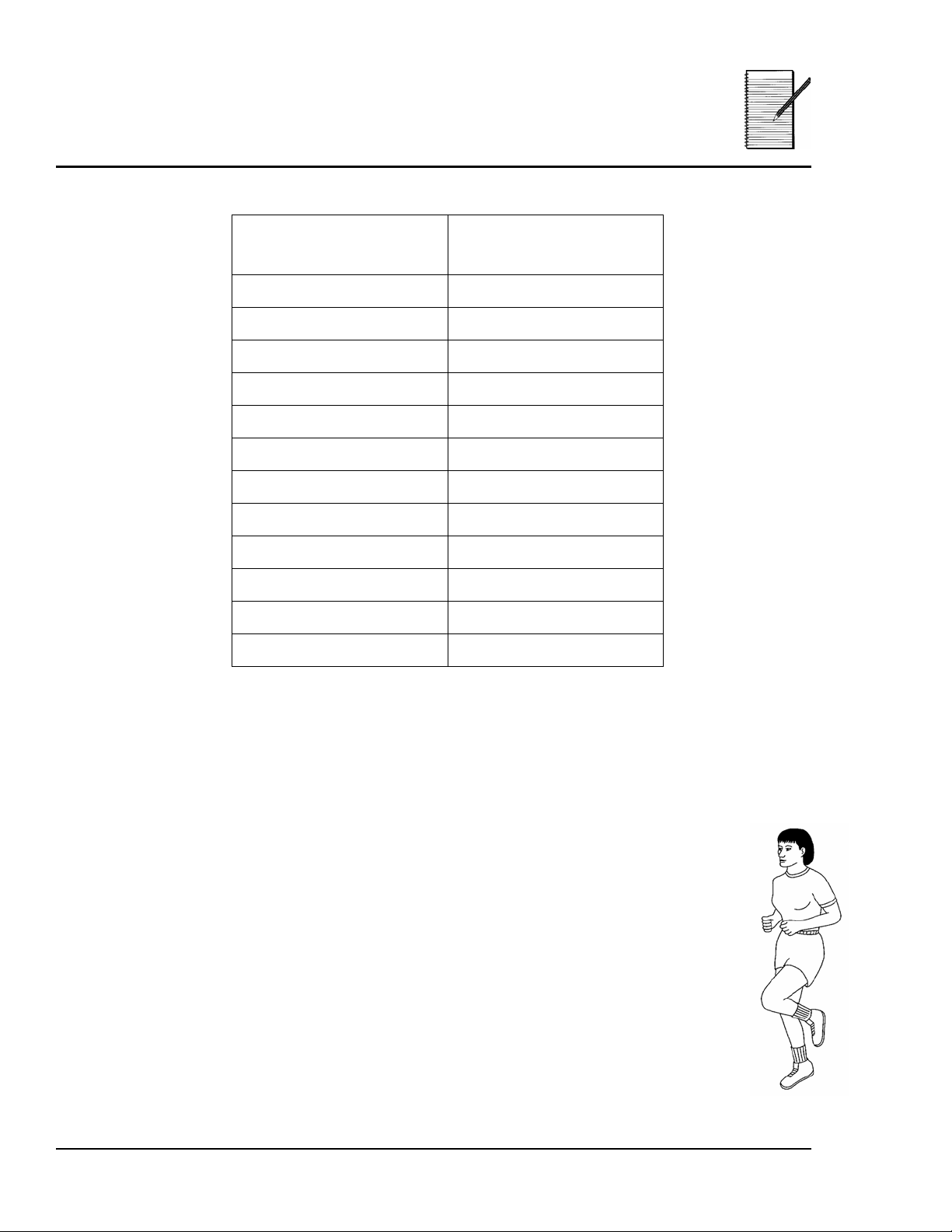
Sydämen sykkeet —
Nimi ___________________________
1 muuttujan tilastot
4. Merkitse luokan tai ryhmän tiedot (juoksu) alla olevaan taulukkoon.
Sykettä minuutissa
(juoksu)
Päivämäärä _______________________
Frekvenssi
5. Mikä on luokan (ryhmän) keskiarvo? _____________________________________
6. Vastaa seuraaviin kysymyksiin tietojen perusteella:
a. Mikä on kokonaissyke minuutissa? Kirjoita vastaukseksi symboli ja laskimen
näyttämä arvo. _____________________________________
b. Mikä on syötettyjen opiskelijoiden sykkeiden kokonaismäärä?
Kirjoita vastaukseksi symboli ja laskimen näyttämä arvo.
___________________________________________________
c. Miten laskisit keskimääräisen sykkeen?
___________________________________________________
Onko vastauksesi sama kuin kysymykseen 5? _________
12 TI-30XS MultiView: Opettajan opas © 2006 TEXAS INSTRUMENTS INCORPORATED
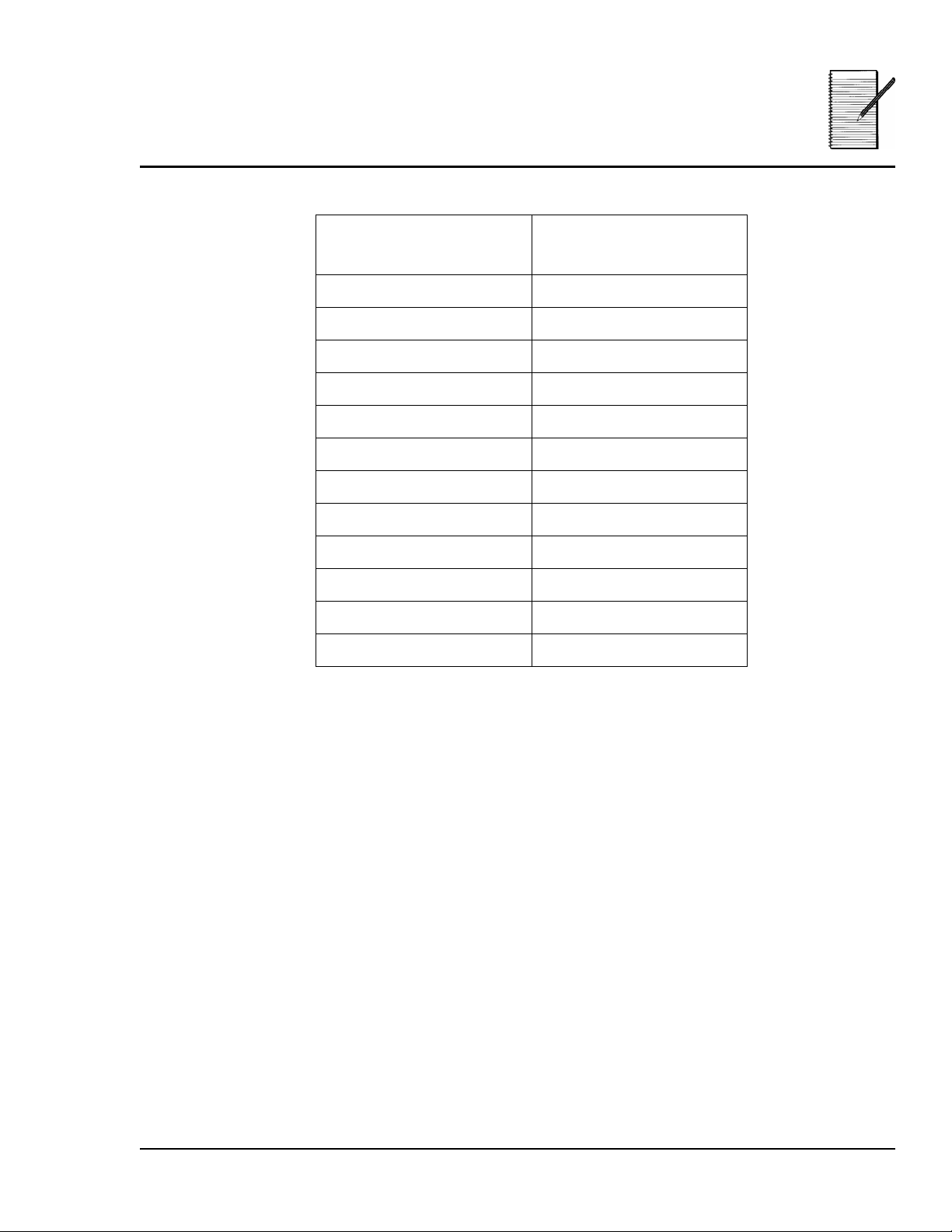
Sydämen sykkeet —
Nimi ___________________________
1 muuttujan tilastot
7. Merkitse luokan tai ryhmän tiedot (hyppely) alla olevaan taulukkoon.
Sykettä minuutissa
(hyppely)
Päivämäärä _______________________
Frekvenssi
8. Mikä on luokan (ryhmän) keskiarvo? _____________________________________
9. Mikä on kokonaissyke minuutissa? ______________________________________
10.Vastaa seuraaviin kysymyksiin tietojen perusteella:
a. Mikä on kokonaissyke minuutissa? Kirjoita vastaukseksi symboli ja laskimen
näyttämä arvo. _____________________________________________________
b. Mikä on syötettyjen opiskelijoiden sykkeiden kokonaismäärä? Kirjoita
vastaukseksi symboli ja laskimen näyttämä arvo. ______________________
c. Miten laskisit keskimääräisen sykkeen? _______________________________
Onko vastauksesi sama kuin kysymykseen 8? __________________________
© 2006 TEXAS INSTRUMENTS INCORPORATED TI-30XS MultiView: Opettajan opas 13
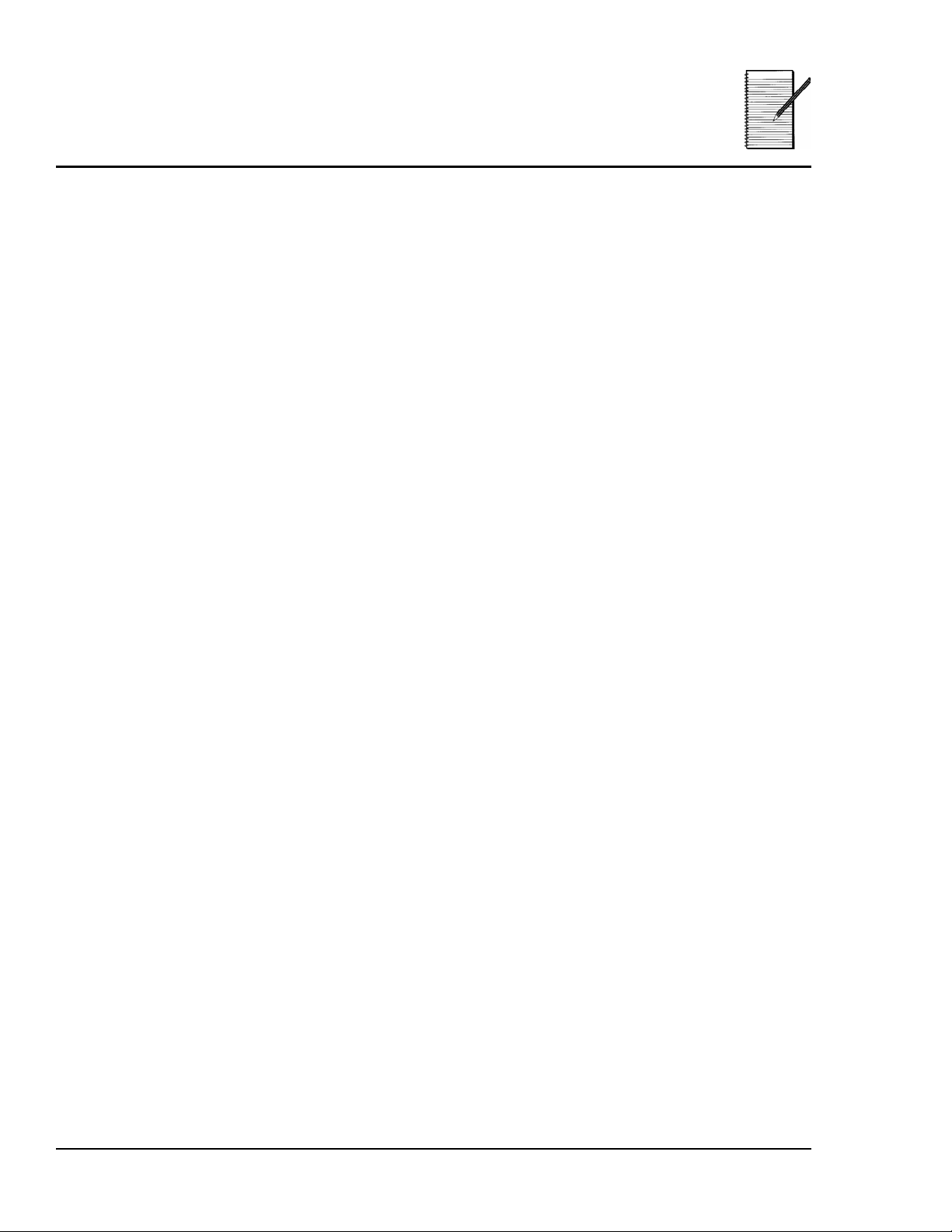
Sydämen sykkeet —
Nimi ___________________________
1 muuttujan tilastot
11. Laadi pylväskaavio kaikista kolmesta kerätystä datasarjasta.
Lepo Juoksu Hyppely
Päivämäärä _______________________
12.Missä suhteessa pylväskaaviot ovat samanlaisia? Missä suhteessa ne ovat
erilaisia?
_______________________________________________________________________
_______________________________________________________________________
13.Ovatko ryhmitellyt tiedot samoja, vai onko vaihtelu suurempaa jossakin
pylväässä toiseen pylvääseen verrattuna? _________________________________
_______________________________________________________________________
_______________________________________________________________________
14 TI-30XS MultiView: Opettajan opas © 2006 TEXAS INSTRUMENTS INCORPORATED
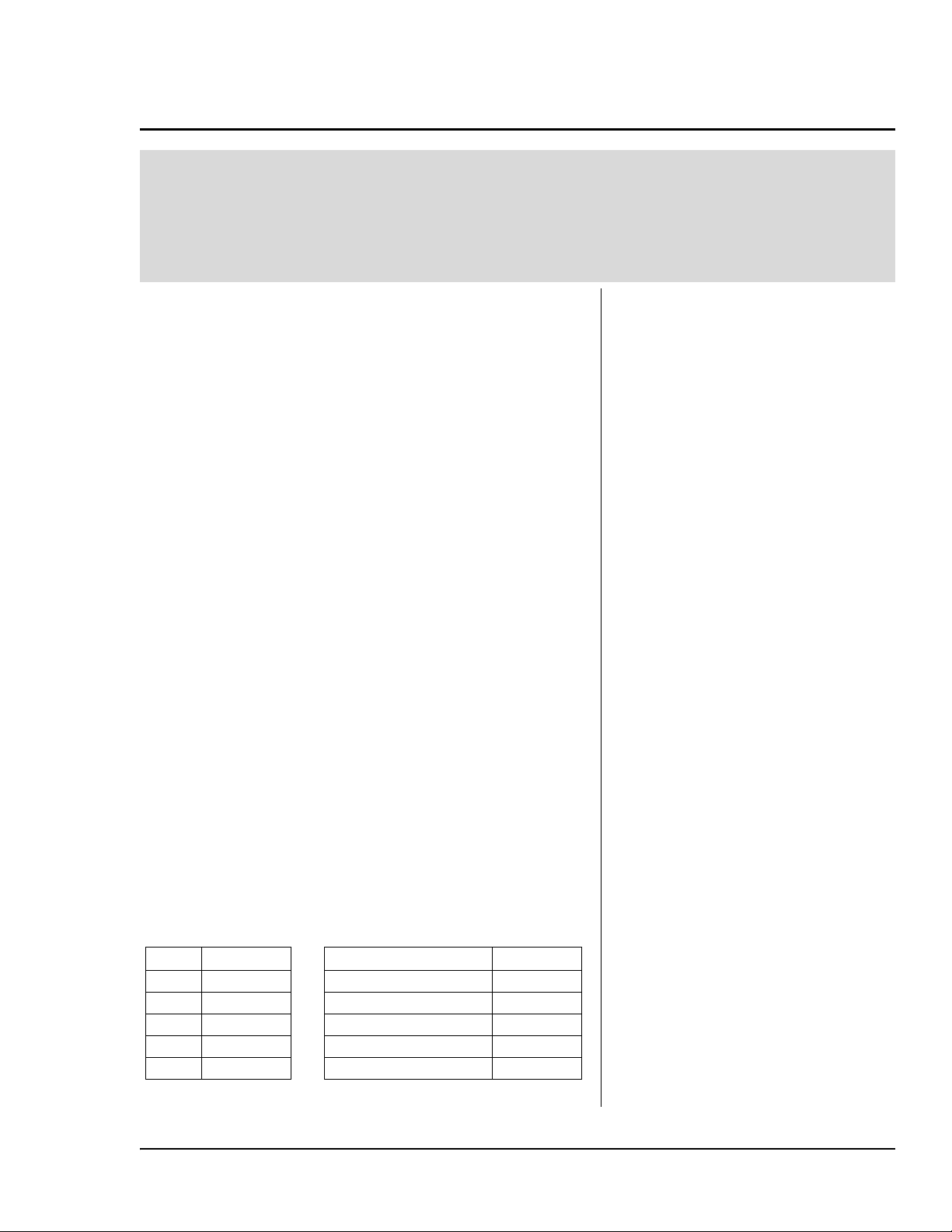
Elokuvissa — lippukassan datakaavat
Yleiskuvaus
Tutkitaan arvotaulukkoa ja taulukon malleja. Syötetään
tiedot listaan TI-30XS MultiView™ -laskimen v-
näppäimellä ja testataan tehtyjä yleistyksiä.-
Johdanto
Voit aloittaa tehtävän lämmittelykysymyksen avulla.
Voit myös ohittaa lämmittelytehtävän, mutta tässä
tapauksessa joudut antamaan enemmän ohjeita
tehtävään liittyvän tutkimuksen aikana.
Lämmittelytehtävä
Neuvo opiskelijoille taulukoiden ja v-näppäimen
käyttö mallin havaitsemisessa sekä yleistyksen
kirjoittaminen. Esitä heille seuraavan tarinan
sisältämä tehtävä.
Joka keskiviikko Katri palaa kotiin töistä liian
myöhään ulkoiluttamaan koiraansa Maxia. Katri
pyysi naapuriaan Karia ulkoiluttamaan koiraansa
Karin koulupäivän jälkeen. Kari auttaa mielellään.
Katri maksaa Karille joka viikko 4 € Maxin
ulkoiluttamisesta. Kari haluaa säästää rahat. Laadi
viiden viikon ajalle taulukko, joka esittää, kuinka
paljon Karilla on rahaa joka viikko.
Matematiikan
käsitteet
• mallit
• algebralliset
lausekkeet
• lineaariset
funktiot
• muuttujat
Materiaalit
• TI-30XS MultiView laskin
•lyijykynä
• millimetripaperia
•opiskelijan
tehtävä
Pyydä opiskelijoita laatimaan seuraava taulukko
omalle paperilleen. Tätä taulukkoa voidaan pitää
kahden toisistaan riippuvan luvun datalistana. On
tärkeää, että opiskelijat merkitsevät laskunsa ja
tuloksensa Raha-sarakkeeseen (tuotto) nähdäkseen
mahdolliset mallit. Tällä tavoin heidän on helpompi
kirjoittaa algebrallisia lauseita sanoista ja tehdä
yleistyksiä induktiivisen päättelyn avulla.
Voit käyttää tällaisia
sarakkeita erilaisten
oppimistyylien tarpeisiin.
Viikko Raha Toistuva lisäys Lisäys
11x4=4 4=4 4=4
2 2x4=8 4+4=8 4+4=8
3 3x4=12 4+4+4=12 8+4=12
4 4x4=16 4+4+4+4=16 12+4=16
5 5x4=20 4+4+4+4+4=20 16+4=20
© 2006 TEXAS INSTRUMENTS INCORPORATED TI-30XS MultiView: Opettajan opas 15
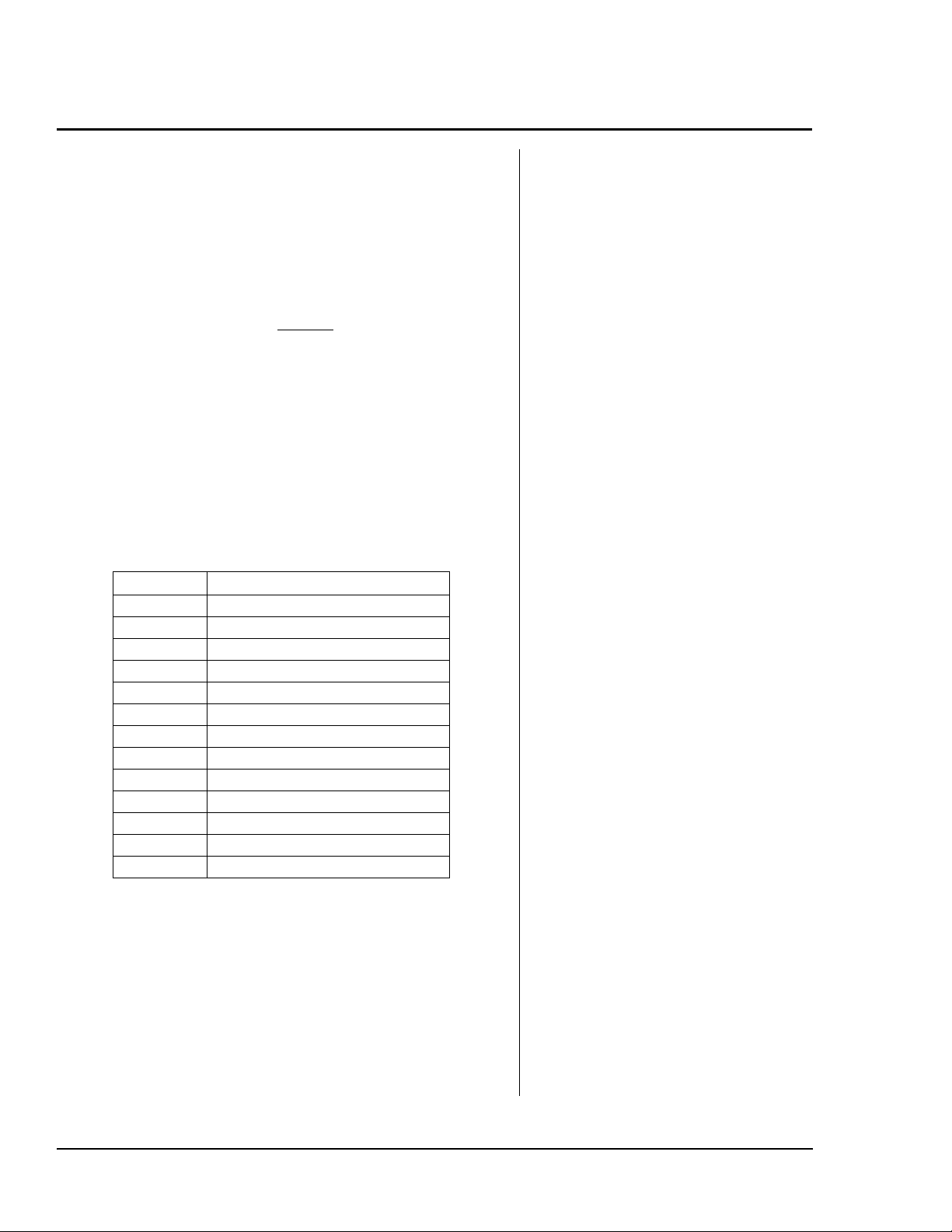
Elokuvissa (jatkuu)
Huomauta opiskelijoille, että Raha-sarake on
samanlainen kuin luvun 4 kertolaskutaulukko.
Tämä auttaa heitä yhdistämään aiheen johonkin
ennalta tuttuun. Muistuta opiskelijoille, että he
tietävät Karin ansaitsevan 4 € viikossa. Tämä on
Karin säästämisaste, ja se voidaan merkitä
murtolukuna seuraavasti:
säästämisaste = €4
1 viikko
Pyydä opiskelijoita täyttämään taulukkoa lisää
Karin lisääntyvien säästöjen määrällä. Pyydä heitä
täyttämään taulukkoon viikot 6 ja 7 ja kysy sen
jälkeen, pystyvätkö he määrittämään rahasumman
10 viikolle, 25 viikolle ja 100 viikolle. Kysy lopuksi,
osaavatko he täyttää taulukkoon rahamäärän
jonkun tuntemattoman viikkomäärän jälkeen.
Nimitä tuntematonta viikkomäärää muuttujaksi ja
käytä W-kirjainta kuvaamaan viikkoja. Käytä
muuttujaa M kuvaamaan rahaa.
Viikko (W) Raha (M)
11x4=4
22x4=8
33x4=12
44x4=16
55x4=20
66x4=24
77x4=28
10 10x4=40
25 25x4=100
WWx4*
Tämä tutkimus tulee suorittaa kokonaan
laskinta, sillä siinä lasketaan peruskertolaskuja. Jos
opiskelijat tarvitsevat apua kertolaskussa, kehota
heitä tarkistamaan tiedot mieluummin taulukosta
kuin laskimella. Näin edistät heidän
päässälaskutaitoaan ja laskimen asianmukaisen
käytön oppimista.
ilman
Pyydä opiskelijoita kirjoittamaan laskettava
lauseke, jossa on W,
(Vastaus: W x 4)
x
ja 4.*
16 TI-30XS MultiView: Opettajan opas © 2006 TEXAS INSTRUMENTS INCORPORATED
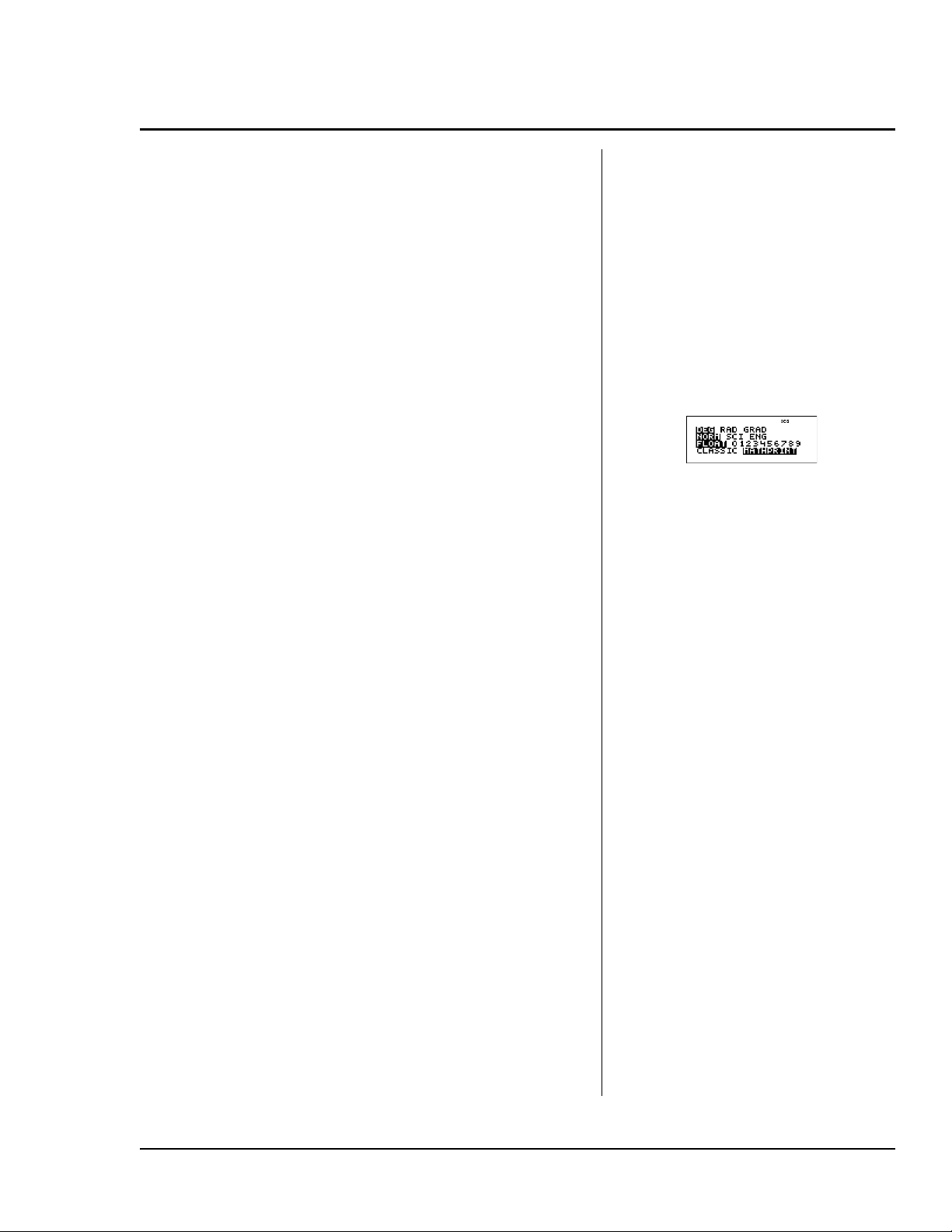
Elokuvissa (jatkuu)
Esitä seuraava kysymys:
"Jos lasket W viikkoa kertaa €4, saat vastaukseksi
erään luvun. Mikä tämä luku on Karille?" Haet
opiskelijoiden vastauksena sanaa Raha (M) ja
johdattelet heidät näin kirjoittamaan kahden
muuttujan kaavan tai lausekkeen, M = W x 4.
Tyypillisesti ensin merkitään luku ja sen jälkeen
kirjain ja implisiittinen kertolasku. Muistuta
opiskelijoille, että kertolasku on vaihdannainen, eli
M = W x 4 = 4 x W = 4W.
Tue tutkimusta TI-30XS MultiView™ -laskimen
dataeditorin ( v) avulla pyytämällä opiskelijoita
etsimään useita algebrallisen lausekkeen arvoja
nähdäkseen, vastaavatko ne heidän luomaansa
taulukkoa.-
1. Pyydä opiskelijoita syöttämään taulukkonsa
datalistaan. Huomaa, että listoja on kolme: L1,
L2 ja L3.
Kerro, että viikon (W) arvot syötetään listaan L1.
2. Pyydä opiskelijoita syöttämään kolme
ensimmäistä W:n arvoa taulukostaan: {1, 2, 3}.
3. Syötä kaava vastauksen todistamiseksi: L2 = 4 x
L1. Huomaa, että W = L1 ja M = L2.
4. Lisää syöte L1-listaan nähdäksesi, että L2
päivittyy automaattisesti kaavan tulosarvolla.
Vieritä alaspäin ja avaa tyhjä paikka L1:stä.
Pyydä opiskelijoita tarkistamaan taulukkonsa 4
viikon ja sen jälkeen 100 viikon ajalta.
Ennen kuin aloitat tutkimuksen kaikkien
opiskelijoiden taulukoissa, pyydä opiskelijoita
tyhjentämään tiedot listoista.
(jatkuu)
³ Muistuta opiskelijoille, että tässä
tehtävässä he käyttävät v-
näppäimen toimintoja eikä siis
näppäintä o.
³ Jos TI-30XS MultiView -laskin ei ole
tuttu opiskelijoille, pyydä heitä
kytkemään virta laskimeen ja
painamaan p.
³ Tarkista, että kaikkien opiskelijoiden
laskimen tila on kuten alla olevassa
kuvassa:
Perusnäytölle palataan painamalla
-.
1. Syötä ensimmäiset kolme W:n
arvoa: v 1 $ 2 $ 3 $.
2. Syötä kaava:
" v " 1
4 V v 1 <.
3. Lisää syöte L1-listaan:
! $ $ $
100 <.
4. Voit tarkistaa uudelleen L2:n
kaavan painamalla
5. Muokkaa tarvittaessa kaavaa ja
aseta kaava uudelleen painamalla
<.
6. Voit tyhjentää tiedot painamalla
v 4.
³ Vinkki: Muista, että näppäin %Q
palauttaa takaisin perusnäytölle.
4 <
" v " 1.
© 2006 TEXAS INSTRUMENTS INCORPORATED TI-30XS MultiView: Opettajan opas 17
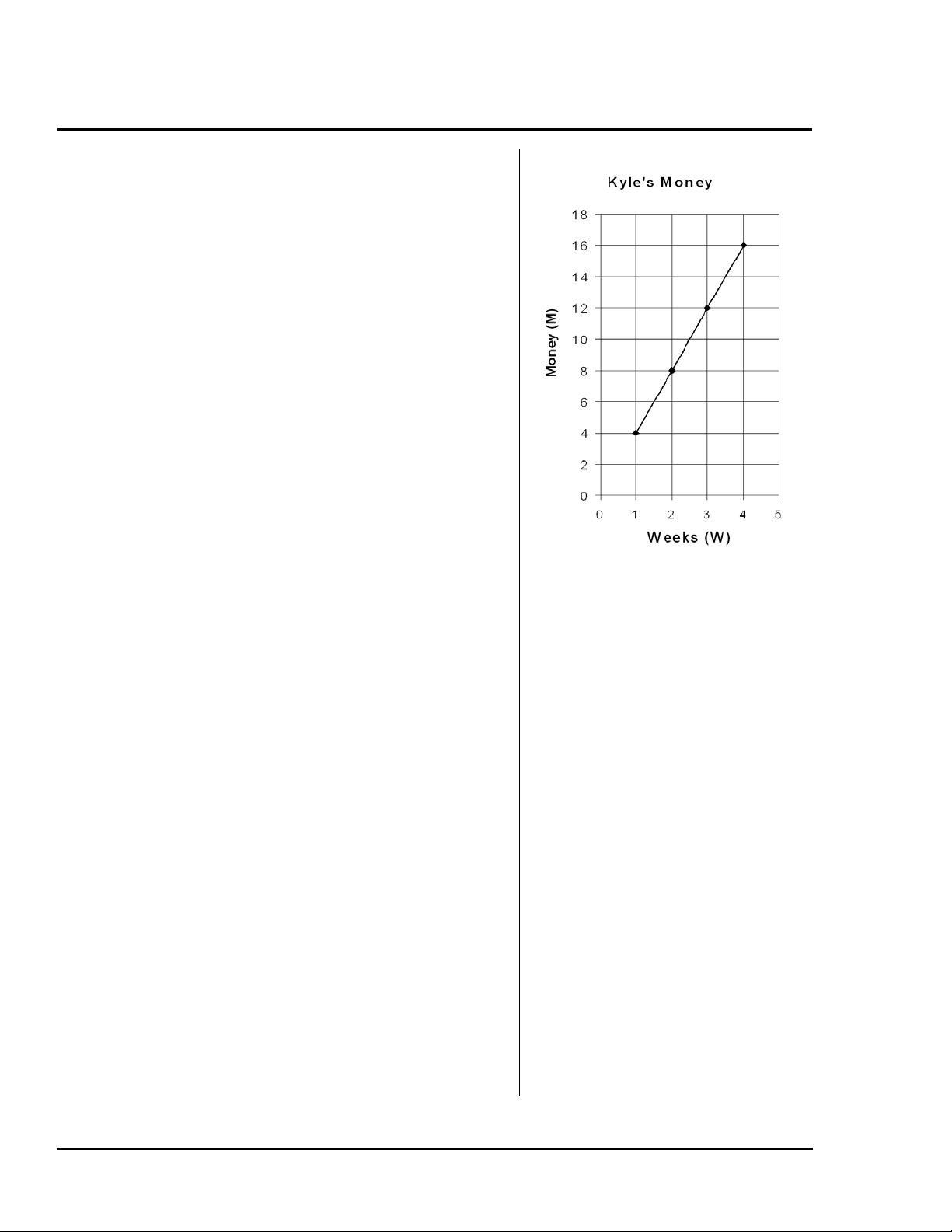
Elokuvissa (jatkuu)
Nyt opiskelijat ovat vieneet sanalliset tiedot
arvotaulukkoon tarkasteltavaksi malliksi,
algebrallisen lausekkeen kirjoittamista varten.
Seuraavassa vaiheessa opiskelijoille näytetään,
miten lukumalli piirtyy kuvaajaan. Mikä on kaavan
M = 4W muoto? Pyydä opiskelijoita piirtämään
taulukon ensimmäiset neljä pistettä. Huomaa, että
pisteet sijoittuvat suoralle viivalle. Voit mainita
opiskelijoille, että he voivat kuvata Rahan (M)
lisääntymistä lauseella "jokaisen 1 viikon (W) ajalta,
jonka Kari tekee töitä, hänen rahamääränsä (M)
lisääntyy 4 €". Tämä on itsestäänselvyys, mutta
toteamus luo perusteet kertoimista puhumiselle ja
sille, miten ne vaikuttavat käyrän kaltevuuteen
(kulmakertoimeen).
Viikkomäärä ja rahamäärä ovat kumpikin
positiivisia, joten kuvaaja on järkevä ensimmäisellä
neljänneksellä. Pyydä opiskelijoita laatimaan datan
kuvaajat millimetripaperille.
Tehtävä
Opiskelijat suorittavat vastaavan tutkimuksen
ryhmissä etsien malleja, joiden perusteella he voivat
kirjoittaa algebralliset lausekkeet ja sanalliset
selostukset. Lisäksi he laativat kuvaajan taulukon
arvoista. Ennen kuin jaat opiskelijat ryhmiin, pyydä
heitä lukemaan tehtävä opiskelijan arkilta, jotta he
ymmärtävät sen.
(jatkuu)
18 TI-30XS MultiView: Opettajan opas © 2006 TEXAS INSTRUMENTS INCORPORATED
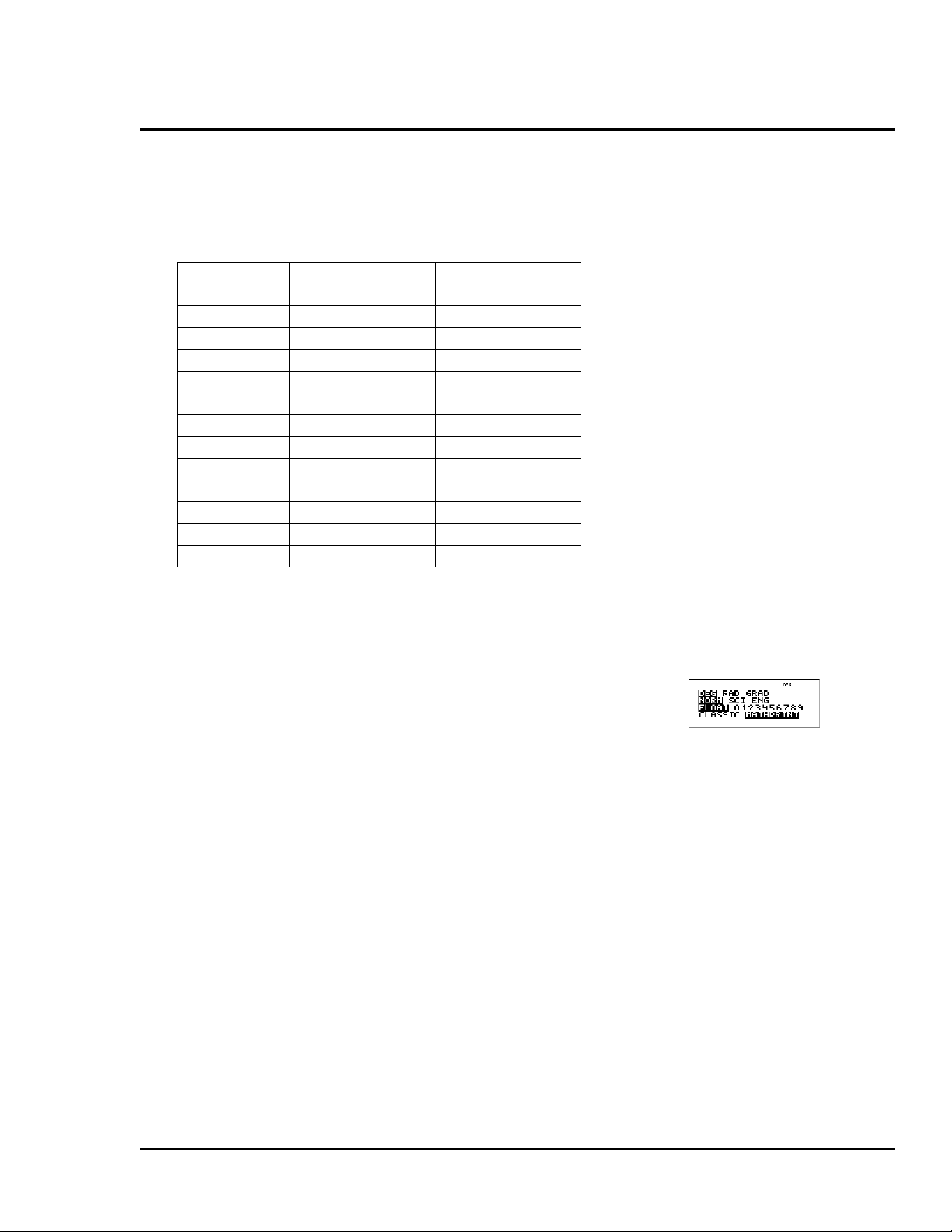
Elokuvissa (jatkuu)
Opiskelijat täyttävät taulukon päässälaskun avulla.
Laskujen kirjoittaminen auttaa heitä näkemään
kaavan. Kehota opiskelijoita etsimään rahamäärän
tulokset käyttäen mahdollisimman paljon
päässälaskua
Henkilömäärä
(P)
1 1 x 11.50 €11.50
2 2 x 11.50 €23.00
3 3 x 11.50 €34.50
4 4 x 11.50 €46.00
...
10 10 x 11.50 €115.00
...
100 100 x 11.50 €1150.00
...
1000 1000 x 11.50 €11500.00
...
P P x 11.50 M = P x 11.50
ennen
laskimen apuun turvautumista.
Lasku Rahamäärä (M)
Toimenpiteet
Opiskelijoiden tulee kirjoittaa algebrallinen yhtälö
taulukoissaan näkemänsä mallin perusteella:
M = P x 11.50 tai käyttäen implisiittistä kertolaskua,
M=11.50P.
Opiskelijat tarkistavat kaavansa
TI-30XS MultiView™ -laskimen dataeditorin (
avulla kuten lämmittelyesimerkissä.-
1. Pyydä opiskelijoita tarkistamaan laskimensa
asetukset.
2. Syötä ensimmäiset kolme arvoa listaan L1 {1, 2,
3}.
3. Käännä kaava laskimen kaavaksi ja syötä kaava
L2:een.
Oma kaava: M = ____________________________
Laskimen kaava: L2 = ___________________
4. Syötä lisää arvoja listaan L1 tarkistaaksesi
arvotaulukon ja kaavan. Tämä toimenpide
todistaa kaavan usean arvon perusteella.
v)
³ Tarkista, että laskimen tila on asetet tu
kuvan mukaisesti.
1. Paina p.
2. Paina v 1 $ 2 $ 3 $.
3. Syötä kaava listaan L2.
" v " 1
11 8 50 V v 1 <.
4. Paina ! $ $ $ 4 <
5 < 6 < 10 <
100 < 1000 <.
5. Paina 7500 <.
© 2006 TEXAS INSTRUMENTS INCORPORATED TI-30XS MultiView: Opettajan opas 19
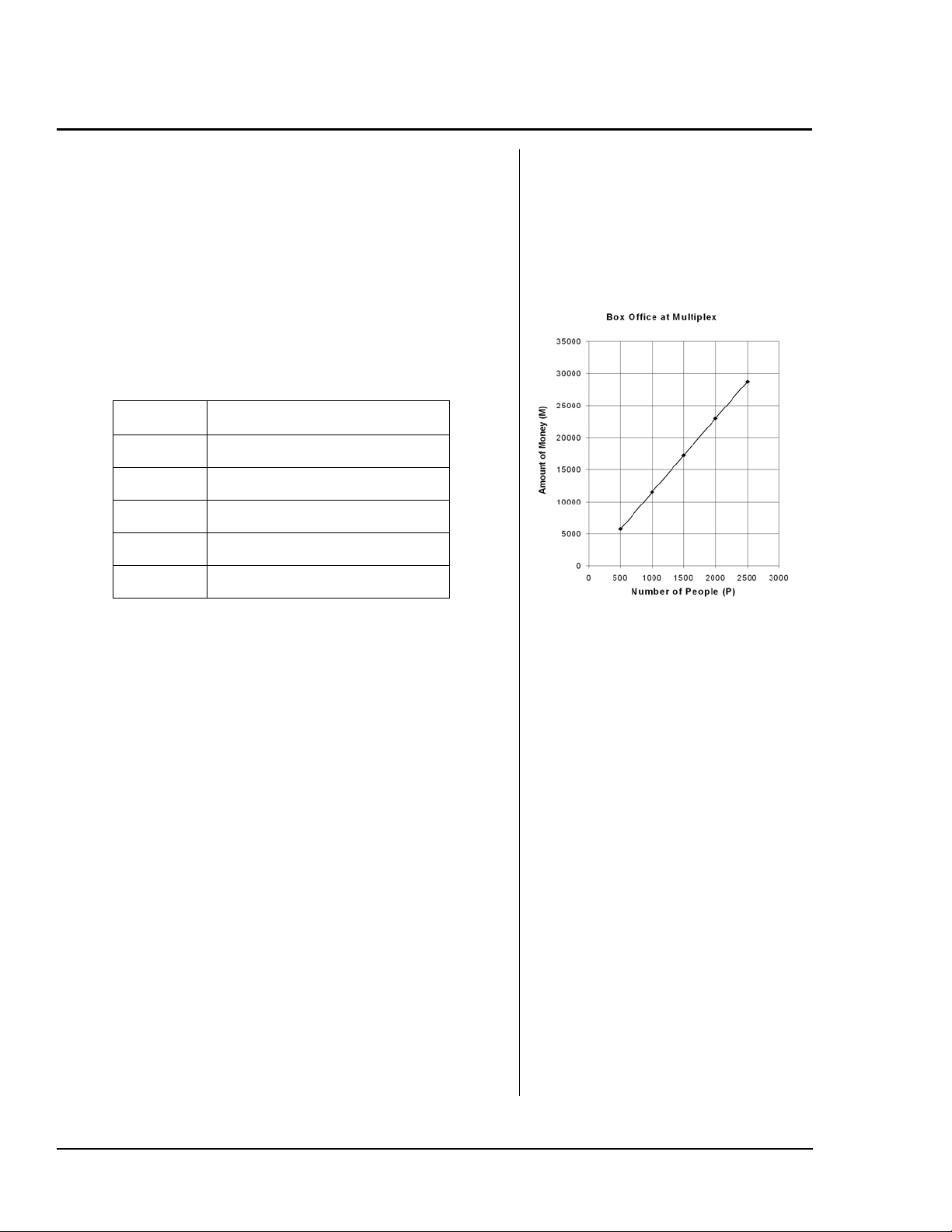
Elokuvissa (jatkuu)
5. Etsi rahamäärä listaan L2 syöttämällä luku 7500
listaan L1. Kirjoita lasku seuraavasti:
M = 11.50 x 7500 = €86,250.
6. Laadi raportti täyttämällä arvot taulukkoon ja
kuvaajaan. Kirjoita kuvaus työstä esitystä
varten.
Kirjoitetun selostuksen vastaukset vaihtelevat.
Opiskelijoiden tulee pystyä selittämään
kirjoittamassaan tekstissä taulukon, kuvaajan ja
algebrallisen lausekkeen (kaavan) sisältö.
PM
500 €5750
1000 €11500
1500 €17250
2000 €23000
2500 €28750
20 TI-30XS MultiView: Opettajan opas © 2006 TEXAS INSTRUMENTS INCORPORATED
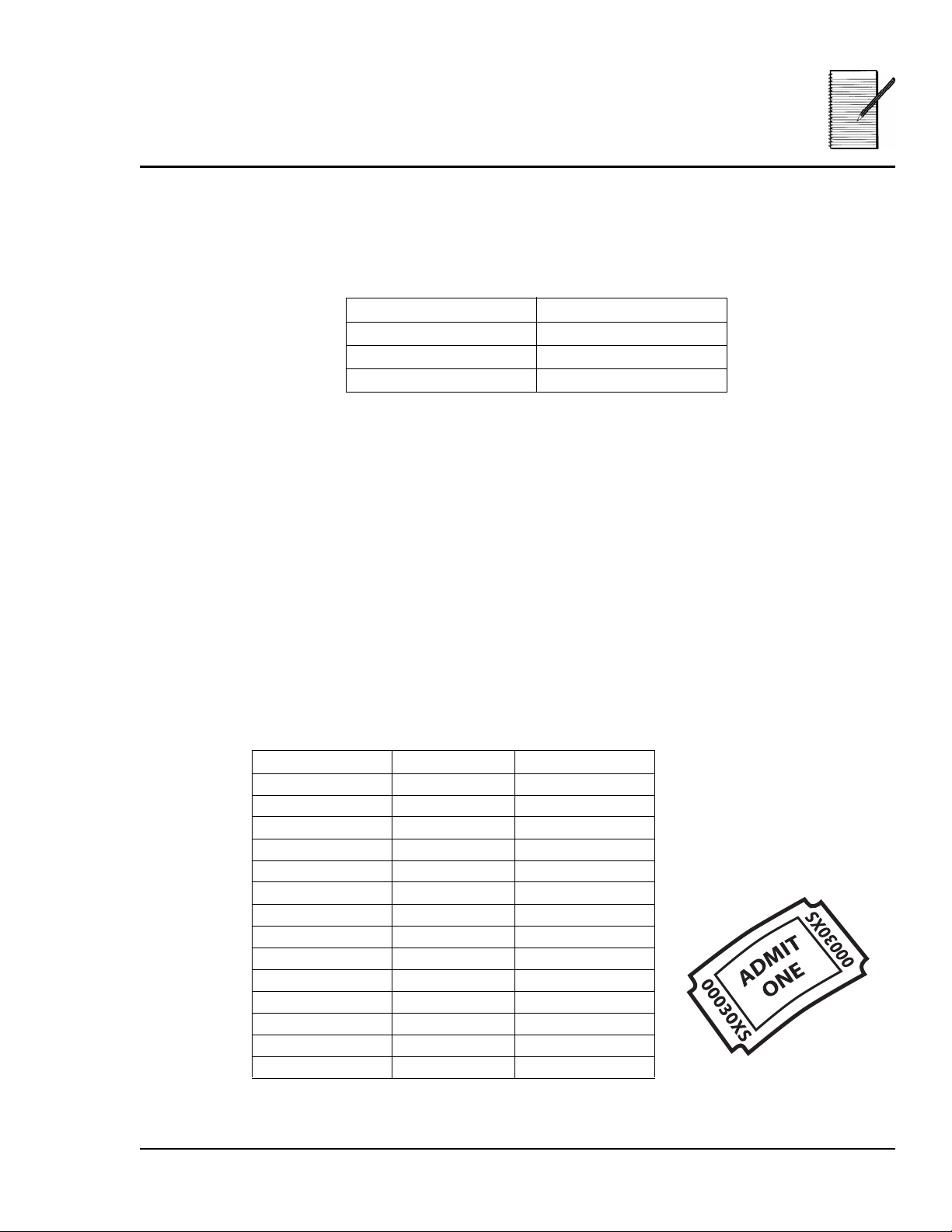
Nimi ___________________________
Elokuvissa
Päivämäärä _______________________
Tehtävä
Tulevana viikonloppuna elokuvateattereihin tulee menestyselokuva. Uutisissa kerrotaan,
että yhden lipun hinta on 11.50 €. Uutistenlukija sanoo, että 2-henkinen perhe saa liput
hintaan 23 € ja 3-henkinen perhe hintaan 34.50 €. Hinnat näytetään taulukkomuotoisen
kuvaajan avulla.
Henkilömäärä Rahamäärä
1€11.50
2 €23.00
3 €34.50
Uutistenlukija kertoo lisäksi, että paikallisessa elokuvateatterissa, MultiPlexissa, on 25
salia, joihin mahtuu yhteensä 7 500 henkilöä. Menestyselokuvaa näytetään
elokuvateatterin kaikissa saleissa. Omistajat arvioivat, että kaikki paikat myydään
loppuun ensimmäisenä päivänä.
MultiPlexin omistajat haluavat tietää, kuinka paljon he voivat odottaa lipputuloja. He
haluaisivat yleisen kaavan, jonka perusteella voi nopeasti selvittää minkä tahansa
yleisömäärän hankkimista lipuista kertyvän rahamäärän.
Tehtäväsi on seuraava: Sinut on palkattu MultiPlex-elokuvateatterin kirjanpitäjäksi.
Onneksi olkoon! Esimiehesi haluaa kaavan, jonka perusteella hän tietää, kuinka paljon
rahaa kertyy lippukassaan riippuen siitä, kuinka moni ihminen ostaa lipun.
Toimenpiteet
1. Tarkastele taulukon avulla lippukassan keräämiä tuloja riippuen elokuviin tulevien
ihmisten määrästä. Täytä seuraava taulukko. Kirjoita ylös kaikki laskelmasi jokaisessa
vaiheessa. Selvitä kertyvä tulo käyttäen mahdollisimman paljon päässälaskua
kuin turvaudut laskimen apuun.
Henkilömäärä (P) Lasku Rahamäärä (M)
1 1 x 11.50 €11.50
2 2 x 11.50 €23.00
3 3 x 11.50 €34.50
4
5
6
...
10
...
100
...
1000
...
ennen
© 2006 TEXAS INSTRUMENTS INCORPORATED TI-30XS MultiView: Opettajan opas 21
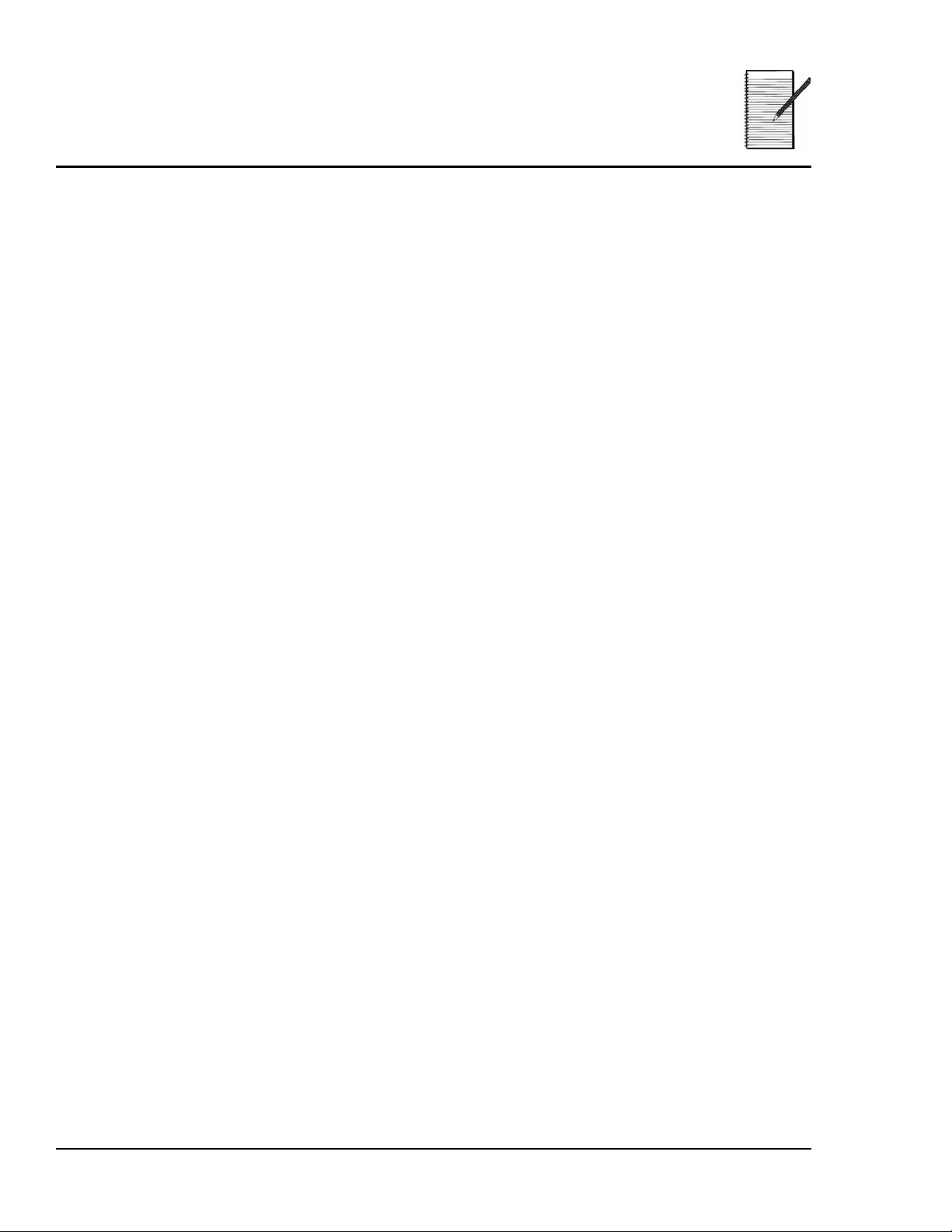
Nimi ___________________________
Elokuvissa
Päivämäärä ________________________
2. Minkä mallin voit nähdä taulukosta? Käytä apuna taulukon tietoja ja kirjoita kaava
(algebrallinen lauseke), joka kuvaa rahamäärää (M) riippuen elokuvalipun hankkivien
henkilöiden määrästä (P).
M = ___________________________
3. Tarkista kaavasi TI-30XS MultiView™ -laskimen datalistaeditorin (
a. Syötä sarakkeeseen L1 vain ensimmäiset kolme syötettä edellä olevan taulukon
henkilömäärää (P) kuvaavasta luettelosta. (Syötä {1, 2, 3}.)
b. Syötä kaavasi osasta 2 listaan L2. Ole tarkkana: jos haluat käyttää laskinta, sinun
on käännettävä muuttujat (kirjaimet). P-kirjain on nyt L1 ja M on L2.
Kirjoita kaava uudelleen käyttäen muuttujanimiä L1 ja L2, jotta voit syöttää kaavan
laskimeen.
Oma kaava: M = _________________________
Laskimen kaava: L2 = ________________________
c. Tarkista, että L2-listan luvut ovat samat kuin edellä olevassa taulukossa.
Vastaavatko arvot toisiaan?
d. Syötä lisää arvoja taulukon henkilömääräluettelosta L1:een. Tarkista, ovatko L2:n
arvot samat kuin edellä olevassa taulukossa. Vastaavatko arvot toisiaan? Toimiiko
kaava?
v) avulla.-
4. Selvitä laskimen dataeditorin avulla rahamäärä (M), jonka omistajat keräävät
lipputuloina, jos koko elokuvateatteri on täynnä yhden näytöksen aikana, eli
henkilömäärä on 7500 (P). Kirjoita, miten saat selville vastauksen kaavasi avulla.
22 TI-30XS MultiView: Opettajan opas © 2006 TEXAS INSTRUMENTS INCORPORATED

Nimi ___________________________
Elokuvissa
Päivämäärä _______________________
5. Esimiehesi haluaa pitää esityksen MultiPlexin osakkeenomistajille. Osakkeenomistajat
haluavat nähdä esityksessä lukuja ja kaavioita. Täytä alla oleva taulukko laskimen
dataeditorin avulla. Piirrä kuvaaja taulukon pisteistä. Tämä on toinen tapa, jolla
kirjanpitäjä voi esittää, miten rahamäärä (M) riippuu henkilömäärästä (P). Tuloksena
saadaan kuva tiedoista!
PM
500
1000
1500
2000
2500
Rahamäärä (M)
Henkilömäärä (P)
6. Kirjoita alla olevaan tilaan, mitä kertoisit esimiehellesi ja osakkeenomistajille
laskelmastasi. Kuvaile, miten olet päätellyt rahamäärän kaavan ja mitä taulukko ja
kuvaaja kertovat heille lippukassaan kertyvästä rahamäärästä.
© 2006 TEXAS INSTRUMENTS INCORPORATED TI-30XS MultiView: Opettajan opas 23

24 TI-30XS MultiView: Opettajan opas © 2006 TEXAS INSTRUMENTS INCORPORATED

Nimeä sääntö!
Yleiskuvaus
Opiskelijat pelaavat arvauspeliä pyrkien arvaamaan
algebrallisen lausekkeen (funktion) arvotaulukon
perusteella. Peliä pelataan syöttämällä lauseke
funktiona (y=) TI-30XS MultiView™ -laskimen
näppäimellä o.-
Johdanto
Lämmittelytehtävänä opiskelijat laskevat lausekkeiden
arvoja ja täyttävät arvot taulukkoon. Sen jälkeen he
pelaavat Nimeä sääntö! -peliä, jossa luodaan
arvotaulukko TI-30XS MultiView -laskimen avulla.
Pyydä opiskelijoita täyttämään seuraavat taulukot,
jotka ovat myös opiskelijan paperilla.
Huomaa
Huomaa: Voit muuttaa muuttujan kirjainta
HuomaaHuomaa
lämmittelytehtävässä. Laskimessa muuttuja on
kuitenkin aina x.
xx
-2 1 -2 2 2
+ 3
x
2x + 6 2(x + 3)*
Matematiikan
käsitteet
• algebralliset
lausekkeet
•funktiot
Materiaalit
• TI-30XS MultiView -laskin
•lyijykynä
• opiskelijan tehtävä
• paperisuikaleita ja
paperipussi
-1 2 -1 4 4
03 06 6
14 18 8
25 210 10
*Opiskelijoiden tulee huomata, että lausekkeiden
2x + 6 ja 2(x + 3) taulukot ovat samanlaiset.
Keskustelkaa siitä, miksi lausekkeet ovat
ekvivalenttisia, ja tarkistakaa asia kertolaskun
vaihdannaisuusominaisuuden avulla. Voit myös
pyytää opiskelijoita esittämään pinta-alamallin
suorakulmioiden avulla, 2(x + 3) = 2x + 6.
Näytä opiskelijoille, miten lauseke syötetään o-
näppäimellä TI-30XS MultiView -laskimessa.
Opiskelijat syöttävät lausekkeen funktiona. Tämä on
mahdollisesti uusi käsite opiskelijoille.
© 2006 TEXAS INSTRUMENTS INCORPORATED TI-30XS MultiView: Opettajan opas 25

Nimeä sääntö! (jatkuu)
Käytä tarvittaessa funktiokonetta tarjotaksesi heille
x
vaihtoehtoisen ajattelumallin
sisältävän lausekkeen ratkaisemisessa. Kun tässä
tehtävässä syötetään
y
= 1 + 3 = 4. Keskustelkaa siitä, että lausekkeen
x
+ 3 voidaan ajatella kuvaavan sääntöä, jolla y
voidaan ratkaista. Myöhemmin pelin aikana
opiskelijat ajattelevat taaksepäin arvatakseen
"säännön". Neuvo tarvittaessa, miten opiskelijoiden
tulee noudattaa suosikkilautapeliensä sääntöjä.
Voidakseen pelata heidän on noudatettava sääntöjä.
Ratkaistessaan lausekkeen arvon heidän on
noudatettava sääntöä, joka määrää, miten luku
muutetaan toiseksi.
x
= 1, saadaan tuloksena
:n eri arvoja
Määritä taulukon asetukset laskimessa o-
näppäimen Auto-toiminnolla. Auto-toiminto asettaa
automaattisesti arvotaulukon alkamaan tietystä
arvosta ja lisääntymään jollakin arvolla. Jotta laskin
luo edellä olevan kaltaisen arvotaulukon, aseta
alkuarvoksi -2 ja lisää
Pyydä opiskelijoita vertaamaan käsin laatimaansa
taulukkoa laskimen taulukkoon.
x
:n arvoja ykkösen portain.
Tehtävä
Pelaa yksi tai kaksi Nimeä sääntö! -peliä koko
luokan kanssa noudattaen seuraavalla sivulla
annettuja sääntöjä. Koko luokan pelatessa opettaja
toimii pelin johtajana. Tässä pelissä käytetään
TI-30XS MultiView™ -laskimen o
x
Kysy-
-toimintoa.
-näppäintä ja
³ Suorita seuraavat vaiheet:
1. Paina p ja aseta laskimen tila
kuvan mukaisesti.
2. Syötä lauseke y=x+3:
o z T 3 <.
3. Syötä taulukon asetusarvot: M 2
$ $ $ <.
4. Selaa x:n ja lausekkeen y = x + 3
arvoja näppäimillä # ja $.
³ Vinkki: Kopioi pelisivut opiskelijan
tehtäväosasta tarvittavalle määrälle
pelejä.
26 TI-30XS MultiView: Opettajan opas © 2006 TEXAS INSTRUMENTS INCORPORATED

Nimeä sääntö! (jatkuu)
Ryhmäpelin säännöt
• Jaa opiskelijat 3-4 henkilön ryhmiin.
• Valitse joku opiskelijoista pelin johtajaksi.
• Johtaja vastaa laskimen käytöstä pelissä.
• Johtaja poimii algebrallisen lausekkeen
paperipussista (tai muusta astiasta) eikä näytä sitä
muille pelaajille, tai johtaja voi kirjoittaa peliä
varten algebrallisen lausekkeen paperinpalalle ja
tarkistuttaa lausekkeen opettajalla.
• Johtaja syöttää algebrallisen lausekkeen laskimen
o-näppäimellä ja valitsee KysyHuomaa
Huomaa: Johtaja joutuu mahdollisesti poistamaan
HuomaaHuomaa
kaikki rivit Kysy-
x
-taulukosta ennen uuden pelin
aloittamista. (Katso näppäilyohjeet.)
• Kaikki pelaajat johtajaa lukuunottamatta antavat
x
vuorollaan
pelaajille tuloksena olevan
:n arvon. Johtaja syöttää arvon ja kertoo
y
:n arvon.
• Jokainen pelaaja merkitsee arvot muistiin
taulukkoon.
• Pelaaja voi yrittää arvata lausekkeen tai säännön
vain omalla vuorollaan.
• Kun joku pelaaja arvaa säännön, kaikkien pelaajien
on tarkistettava, pitääkö sääntö paikkansa kaikille
jo pelatuille arvoille, eli kyseenalaistettava sääntö
yrittämällä löytää arvo, johon sääntö ei toimi.
• Jos joku pelaaja tai johtaja osoittaa arvatun säännön
olevan väärin, säännön arvannut pelaaja menettää
seuraavan pelivuoronsa.
• Jos pelaajan arvaama algebrallinen lauseke ei ole
samassa muodossa kuin pelin johtajan syöttämä
lauseke, esimerkiksi 2(
x
+1) ja 2x +2, ja kaikki
pelaajat ovat samaa mieltä siitä, että arvattu
lauseke on oikein, johtaja paljastaa laskimen
lausekkeen, ja säännön arvanneen pelaajan on
selitettävä, miksi kaksi lauseketta ovat samanlaisia.
• Ensimmäinen pelaaja, joka arvaa säännön oikein ja
puolustaa sääntöä, on voittaja.
• Johtajan rooli siirtyy jollekin toiselle pelaajalle
seuraavan pelikierroksen ajaksi.
x
-toiminnon.
³ Suorita seuraavat vaiheet:
1. Paina p ja aseta laskimen tila
kuvan mukaisesti.
2. Syötä funktio y = 2x + 5:
- o 2 z T 5 <.
Huomaa: Jos y= -näyttöön on jo
syötetty joku funktio, paina -
ennen kuin syötät uuden funktion.
3. Syötä taulukon asetusarvot: $ $
" < $ <.
4. Syötä x:n arvot: 5 < 6 < 10
<.
³ Vinkki: Voit syöttää useampia arvoja
korostamalla jonkun kolmesta x-
sarakkeen rivistä, syöttämällä luvun ja
painamalla <.
5. V oit tarkistaa y= -näytön painamalla
o. Nähdäksesi arvotaulukon
sinun on vieritettävä uudelleen
asettelunäyttöä.
³ Uusi peli:
1. Tyhjennä vanha lauseke, poimi uusi
lauseke ja syötä se:
o -z T q1 $ 2.
2. Syötä haluamasi taulukon
asetusarvot, korosta OK ja paina
<.
Huomaa, että näytössä näkyy vain
kolme arvausta. Opiskelijat voivat
kirjoittaa luvun päälle nähdäkseen
uuden tuloksen.
© 2006 TEXAS INSTRUMENTS INCORPORATED TI-30XS MultiView: Opettajan opas 27

Nimeä sääntö! (jatkuu)
Algebrallisten lausekkeiden luettelo
Kopioi nämä tai muita lausekkeita paperinpalasille,
joista jokaisen pelaajaryhmän johtaja voi poimia
arvattavan lausekkeen. Voit myös pyytää johtajaa
kirjoittamaan lausekkeen, jonka hyväksyt ennen
pelin aloittamista. Kun opiskelijat saavat itse
kirjoittaa lausekkeen, he kokevat saavansa
arvostusta osaamisestaan.
Poimi luettelo tai sekoita luettelot riippuen
opiskelijoiden tasosta. Laajenna luetteloita
opiskelijoiden tason mukaisesti. Opiskelijoiden tulee
kirjoittaa kaikki toimenpiteensä omalle
tehtäväpaperilleen.
Esimerkkejä
1-vaiheisista
lausekkeista
x
+ 3 2x + 3
x
– 9 -4x + 5
1
---+
x
2
x
– 2.5
x
+ 15 1.5 x + 2.5
1
x
–
--5
Esimerkkejä
2-vaiheisista
lausekkeista
2
x
+ 6 tai 2 (x + 3)
1
---
x
4–
2
Pelin muunnokset
• Ota mukaan lausekkeita, joita pelaajat joutuvat
x
sieventämään, esimerkiksi 2
pelaaja arvaa lausekkeen olevan 5x - 2, hänen tulee
perustella, että lauseke on samanarvoinen kuin
2
x
+4+3x- 6. Tällä tavoin peliin voidaan lisätä
toinen arviointikerros.
• Ota mukaan sanallisia lausekkeita, esimerkiksi
"neljää pienempi kuin kaksi kertaa luku". Pyydä
johtajia poimimaan lauseke pussista tai astiasta ja
vaihtamaan sanat lausekkeeksi, jonka hyväksyt
ennen kuin he palaavat ryhmänsä luo pelaamaan.
Esimerkki: Poimitaan lause "neljää pienempi kuin
kaksi kertaa luku". Johtaja kääntää lauseen
muotoon 2
oikein, jonka jälkeen johtaja palaa ryhmänsä luo
pelaamaan.
x
- 4, ja opettaja vahvistaa, että se on
+ 4 + 3x - 6. Jos
28 TI-30XS MultiView: Opettajan opas © 2006 TEXAS INSTRUMENTS INCORPORATED

Nimeä sääntö!
Nimi ___________________________
Päivämäärä
Tehtävä
Noudatamme sääntöjä joka päivä. Osaatko suosikkilautapelisi säännöt? Joudutko
noudattamaan pelin sääntöjä tarkasti? Noudatamme sääntöjä myös käsitellessämme lukuja
ja lausekkeita.
Esimerkki: Jos
Lausekkeessa
eri lukuja. Lausekkeen
lämmittelytehtävänä.
xx
-2 -2 -2
-1 -1 -1
000
111
222
x
= 1, niin x + 3 = 1 + 3 = 4
x
+ 3 on yksi muuttuja, x. x:n arvosta riippuen lausekkeen x + 3 tuloksena on
x
+ 3 voi ajatella säännöksi. Täytä seuraava taulukko
x
:n arvot on annettu valmiiksi.
+ 3
x
2
x
+ 6
x
2(x + 3)
1. Mitä havaintoja voit tehdä lausekkeiden 2
2. Tarkista edellä olevat taulukot TI-30XS MultiView™ -laskimen o-näppäimellä.-
3. Pelaa Nimeä sääntö! -peliä käyttäen seuraavalla sivulla olevaa peliarkkia. Tässä pelissä
et tiedä lauseketta (sääntöä). Sinun on arvattava sääntö ajattelemalla taaksepäin!
Opettaja antaa peliohjeet.
© 2006 TEXAS INSTRUMENTS INCORPORATED TI-30XS MultiView: Opettajan opas 29
x
+ 6 ja 2(x +3) taulukoista?

?
Nimeä sääntö!
?
Ajattele taaksepäin!
?
Pelaajien nimet: Johtaja:
Opettaja antaa peliohjeet. Pidä pelin kuluessa kirjaa
kaikkien pelaajien antamat arvot taulukkoon. Tarkista sääntö Arvaus-sarakkeista. Jos
jonkun pelaajan sääntö ei ole oikein, jatka peliä.
x
Laskimen
y
:n arvo
Arvaa sääntö arvotaulukon perusteella!
x
:n ja y:n arvoista merkitsemällä
Arvaus 1
y
= _______________________
x
Tarkista kaikki
Onko tämä arvaus oikein?
_______
:n arvot!
y
Tarkista kaikki
Onko tämä arvaus oikein?
_______
?
Arvaus 2
= _______________________
x
:n arvot!
Arvaus 3
x
Laskimen
y
:n arvo
y
= _______________________
x
Tarkista kaikki
Onko tämä arvaus oikein?
_______
:n arvot!
y
= _______________________
Tarkista kaikki
Onko tämä arvaus oikein?
_______
Arvaus 4
x
:n arvot!
30 TI-30XS MultiView: Opettajan opas © 2006 TEXAS INSTRUMENTS INCORPORATED

TI-30XS MultiView™
-laskimen käyttö
TI-30XS MultiView -laskimen perustoiminnot 33
Tyhjentäminen ja korjaaminen 45
Perusmatematiikka 49
Laskutoimitusten järjestys ja sulkeet 53
Numeerinen esitystapa 59
Murtoluvut 63
Desimaalit ja desimaalien lukumäärä 69
Vakiot 71
Muistiin tallennetut muuttujat 75
Dataeditori ja listakaavat 83
Tilastot 87
Todennäköisyyslaskenta 95
Funktiotaulukko 103
Potenssit, neliöjuuret ja käänteisluvut 107
Logaritmi- ja eksponenttifunktiot 115
Pii 119
Kulma-asetukset ja -muunnokset 123
Polaariset ja suorakulmamuunnokset 127
Trigonometriset funktiot 129
Hyperboliset funktiot 137
© 2006 TEXAS INSTRUMENTS INCORPORATED TI-30XS MultiView: Opettajan opas 31

32 TI-30XS MultiView: Opettajan opas © 2006 TEXAS INSTRUMENTS INCORPORATED

TI-30XS MultiView™ -laskimen perustoiminnot
1
Näppäimet
1. & kytkee virran laskimeen.
2. % ottaa käyttöön kakkostoiminnon
(näytön ilmaisin 2nd) ja siirtää toimintoon,
joka on merkitty seuraavaksi painamasi
näppäimen yläpuolelle.
3. % ' kytkee virran pois laskimesta ja
tyhjentää näytön.
4. < suorittaa toimenpiteen loppuun tai
suorittaa komennon.
5. % i hakee viimeksi lasketun tuloksen ja
näyttää sen Ans:n arvona.
6. n vaihtaa vastausta murtoluku- ja
desimaalimuodon välillä, tarkan neliöjuuren ja
desimaalimuodon välillä ja tarkan piin ja
desimaalimuodon välillä.
7. ! ja " siirtävät kohdistinta vasemmalle ja
oikealle, jolloin voit vierittää perusnäytön
syötteissä ja liikkua valikoissa.
%! tai % " siirtää nykyisen syötteen
alkuun tai loppuun.
# ja $ siirtävät kohdistinta ylös ja alas
valikon kohdissa, perusnäytön aikaisemmissa
syötteissä ja dataeditorin ja funktiotaulukon
syötteissä.
% # siirtää kohdistimen dataeditorin
aktiivisen sarakkeen ylimpään syötteeseen
tai perusnäytön aikaisempaan syötteeseen.
Voit siirtää kohdistimen perusnäytön
vanhimpaan syötteeseen painamalla
uudelleen % #.
Murtoluvuissa näppäimellä % # voi liittää
aikaisemman syötteen nimittäjään.
(Lisätietoja, katso luku 6, Murtoluvut.)
% $ siirtää kohdistimen dataeditorin
aktiivisen sarakkeen ensimmäiselle tyhjälle
riville tai perusnäytön viimeisen syötteen
alapuolelle.
8. p-näppäimellä voit asettaa
kulmamuodon, numeerisen merkintätavan,
desimaalitilan ja näyttötilat. Vieritä tilan
kohdalle näppäimillä $# ! " ja valitse
tila painamalla <. Tilavalikosta poistutaan
näppäimellä - tai %Q .
2
8
9
3
1
7
6
5
4
9. %
Huomaa: Jos näppäimiä & ja - painetaan
samanaikaisesti, laskin resetoituu välittömästi.
Mitään valikkoa tai viestiä ei tule näkyviin.
(jatkuu)
tuo näkyviin Reset-valikon.
• Näppäimellä 1 (No) voit palata edelliselle
näytölle laskinta resetoimatta.
• Näppäin 2 (Yes) resetoi laskimen. Näkyviin
tulee viesti
MEMORY CLEARED
.
© 2006 TEXAS INSTRUMENTS INCORPORATED TI-30XS MultiView: Opettajan opas 33

TI-30XS MultiView™ -laskimen perustoiminnot
Laskimen palauttaminen alkutilaan:
– Palauttaa asetukset oletusarvoihin:
kulmatilana on asteet (DEG) ja käytössä
on normaali numeerinen merkintätapa
(NORM), liukuvat desimaalit (FLOAT) ja
MathPrint™-näyttötila.
– Muistiin tallennetut muuttujat,
keskeneräiset laskutoimitukset,
historiasyötteet, tilastotiedot, vakiot
sekä Ans (viimeinen vastaus) poistuvat.
Huomautuksia
• Piirtoheitinkalvojen esimerkeissä on käytetty
oletusasetuksia (katso sivu vi).
• n-näppäintä voi käyttää syötteessä ennen
<-näppäimen painamista. Kun näppäintä
n painetaan useammin kuin kerran
nykyisessä syötteessä, seurauksena voi olla
syntaksivirhe.
Jotta saat haluamasi tuloksen, toimi
seuraavasti:
• Kun näytössä on ilmaisin ³ tai ´, syöterivin
vasemmalla tai oikealla puolella on enemmän
merkkejä kuin näytössä mahtuu näkymään
yhdellä kertaa.
• Voit kytkeä virran takaisin laskimeen
painamalla &, kun automaattinen
virrankatkaisutoiminto (Automatic Power
Down™, APD™) on kytkenyt virran pois
laskimesta. Näyttö, keskeneräiset
laskutoimitukset, asetukset ja muisti
pysyvät tallessa.
– Syötä lauseke, paina n < ja paina
uudelleen n, kun tulos tulee näkyviin.
– Syötä lauseke ja paina < ja paina sen
jälkeen näppäintä n tarvittava määrä
kertoja vaihtaaksesi näyttöä ja
nähdäksesi vaihtoehtoisen
vastausmuodon.
34 TI-30XS MultiView: Opettajan opas © 2006 TEXAS INSTRUMENTS INCORPORATED

Kakkostoiminnot, virran katkaiseminen, nuolinäppäimet, Enter
• Syötä 46 – 23.
• Vaihda luku 46 luvuksi 41. Vaihda
luku 23 luvuksi 26 ja suorita
laskutoimitus.
• Syötä + ja suorita
laskutoimitus.
2
--5
3
----10
• Kytke virta pois TI-30XS MultiView™
-laskimesta ja kytke virta uudelleen.
Perusnäyttö on tyhjä. Vieritä
näyttöä ylöspäin historiatietoihin.
Paina Näyttö
46 U
%' ! "
# $ <
23 <
# # <
!!!! 1
"" 6 <
2 q 5 " T 3
q 10 <
%' &
# # #
© 2006 TEXAS INSTRUMENTS INCORPORATED TI-30XS MultiView: Opettajan opas 35

Palautus alkutilaan (resetointi)
Resetoi laskin.
Paina Näyttö
%
2
-
%
Laskin voidaan resetoida
välittömästi myös painamalla
samanaikaisesti näppäimiä & ja
-. Mitään valikkoa tai viestiä ei
tule näkyviin.
Kun painat näppäimiä % tai
& ja -, kaikki asetukset
palautuvat oletusarvoihin ja muisti
tyhjenee.
36 TI-30XS MultiView: Opettajan opas © 2006 TEXAS INSTRUMENTS INCORPORATED

Tila
p
Tila valitaan näppäimellä p.
Vieritä tilan kohdalle näppäimillä $
# ! " ja valitse tila painamalla
<. Näppäimellä - tai %Q
voit palata perusnäytölle ja
suorittaa tehtävän valitun tilan
asetuksilla.
Oletustilan asetukset näkyvät
korostettuina.
p
DEG RAD GRAD Asettaa
kulmatilan asteiksi, radiaaneiksi tai
graadeiksi.
NORM SCI ENG Asettaa
numeerisen merkintätavan.
Numeerisen merkintätavan
asetukset vaikuttavat ainoastaan
tulosten näyttöön eivätkä siis
laskimeen tallennettujen arvojen
tarkkuuteen, jotka ovat aina
maksimiarvoissaan.
© 2006 TEXAS INSTRUMENTS INCORPORATED TI-30XS MultiView: Opettajan opas 37

Tila (jatkuu)
NORM näyttää tulokset siten,
että numeroita on
desimaalipisteen oikealla ja
vasemmalla puolella, esimerkiksi
123456.78.
SCI-esitystavassa luvut
näytetään siten, että
desimaalipisteen vasemmalla
puolella on yksi numero sekä
vastaava 10-potenssi, esimerkiksi
5
1.2345678x10
(joka tarkoittaa
samaa kuin 123456.78).
p
ENG näyttää tulokset lukuna
väliltä 1-1000 kerrottuna luvulla 10
ja korotettuna kokonaisluvun
potenssiin. Kokonaisluvun potenssi
on aina kolmella jaollinen.
Huomaa: C on pikavalintanäppäin,
jolla luku voidaan syöttää
kymmenpotenssimuodossa. Tulos
näytetään tila-asetukseksi valitussa
numeerisessa esitystavassa.
FLOAT 0 1 2 3 4 5 6 7 8 9
Asettaa desimaalien esitystavan.
38 TI-30XS MultiView: Opettajan opas © 2006 TEXAS INSTRUMENTS INCORPORATED

Tila (jatkuu)
FLOAT (liukuva desimaalipiste)
näyttää enintään 10 lukua plus
etumerkin ja desimaalipisteen.
0 1 2 3 4 5 6 7 8 9 (kiinteä
desimaalipiste) määrittää, kuinka
monta numeroa (0-9) näytetään
desimaalipisteen oikealla puolella.
CLASSIC MATHPRINT asettaa
syötteiden ja vastausten
näyttötilan.
CLASSIC-tilassa syötteet ja
vastaukset näytetään yhdellä
p
rivillä.
MATHPRINT-tilassa useimmat
syötteet ja vastaukset näytetään
oppikirjamuodossa. Käytä
MathPrint-tilaa nähdäksesi
paremmin, että matemaattiset
lausekkeet on syötetty oikein ja
varmistaaksesi oikean
matemaattisen merkintätavan.
Huomaa: Vaihdettaessa Classic- ja
MathPrint-tilojen välillä laskimen
historiatiedot ja vakioarvo poistuvat.
© 2006 TEXAS INSTRUMENTS INCORPORATED TI-30XS MultiView: Opettajan opas 39

Valikot
Seuraavilla näppäimillä voidaan
avata valikoita: H, %I, v,
%t, %, %h ja
%{. Jotkut näppäimistä
avaavat useamman kuin yhden
valikon.
Liiku valikoissa näppäimillä " ja $ ja
valitse valikon kohta tai paina valikon
kohdan vieressä olevaa numeroa. Voit
palata aikaisemmalle näytölle
valitsematta kohtaa painamalla
-. Voit poistua valikosta tai
sovelluksesta tai palata
perusnäytölle painamalla %Q.
Perusnäyttö on tyhjä. Vieritä näyttöä
ylöspäin historiatietoihin.
Esimerkkejä valikoista:
H % I
PRB RAND DMS R ¶P
1: nPr 1: rand 1: Ä 1: R ´Pr(
2: nCr 2: randint( 2: Å 2: R ´PÁ(
3: ! 3: Æ 3: P ´ Rx(
4: r 4: P ´Ry(
5: g
6: ´DMS
40 TI-30XS MultiView: Opettajan opas © 2006 TEXAS INSTRUMENTS INCORPORATED

Valikot (jatkuu)
v
(Kun painat kerran näppäintä v,
näyttöön avautuu dataeditorin
ikkuna. Kun painat näppäintä
uudelleen, näkyviin tulee valikko.)
CLEAR FORMULA
1: Clear L1 1: Add/Edit Frmla
2: Clear L2 2: Clear L1 Frmla
3: Clear L3 3: Clear L2 Frmla
4: Clear ALL 4: Clear L3 Frmla
5: Clear ALL
Kun painat
v
vaihtoehdon Add/Edit
Frmla kohdalla FORMULA-valikossa,
näkyviin tulee seuraavanlainen valikko:
Ls
1: L1
2: L2
3: L3
%t
STATS
1: 1-Var Stats
2: 2-Var Stats
Tämä valikon kohta tulee näkyviin
3: StatVars
laskettuasi 1-muuttujan tai 2
muuttujan tilastoja.
StatVars-valikko:
1: n
2:
Ï
3: Sx
Jne. Täydellinen luettelo on luvussa
11, Tilastot.
© 2006 TEXAS INSTRUMENTS INCORPORATED TI-30XS MultiView: Opettajan opas 41

Viimeinen vastaus (Ans)
Viimeinen vastaus -toiminnon (Ans)
avulla voit laskea lausekkeen
2
5
+
Paina Näyttö
12
2
.
5 FT12
F<
%b%
i<
%i
42 TI-30XS MultiView: Opettajan opas © 2006 TEXAS INSTRUMENTS INCORPORATED

Vastausmuodon vaihtonäppäin
Näppäimellä n voit vaihtaa
vastausta murtoluku- ja
desimaalimuodon välillä, tarkan
neliöjuuren ja desimaalimuodon välillä
ja tarkan piin ja desimaalimuodon
välillä.
Paina Näyttö
% b
8 <
n
n
© 2006 TEXAS INSTRUMENTS INCORPORATED TI-30XS MultiView: Opettajan opas 43

44 TI-30XS MultiView: Opettajan opas © 2006 TEXAS INSTRUMENTS INCORPORATED

Tyhjentäminen ja korjaaminen
2
Näppäimet
1. - poistaa merkkejä ja virheilmoitukset.
Voit poistaa keskeneräisen syötteen
painamalla kerran --näppäintä. Kun
painat näppäintä uudelleen, näyttö tyhjenee.
Voit vierittää näyttöä ylöspäin ja poistaa
historiasyötteitä --näppäimellä. - -
näppäin varmuuskopioi yhden näytön
sovellusten sisällä.
2. % f - näillä näppäimillä voit syöttää
merkin kohdistimen kohdalle.
3. J poistaa merkin kohdistimen kohdalta.
Sen jälkeen jokainen J-näppäimen
painallus poistaa yhden merkin kohdistimen
vasemmalta puolelta.
Huomautuksia
• Piirtoheitinkalvojen esimerkeissä on
käytetty oletusasetuksia.
• --näppäin ei vaikuta muistiin,
tilastorekistereihin, kulmayksiköihin eikä
numeeriseen merkintätapaan.
2
3
1
© 2006 TEXAS INSTRUMENTS INCORPORATED TI-30XS MultiView: Opettajan opas 45

Poistaminen ja lisääminen
Syötä 4569 + 285 ja muuta lauseke
sen jälkeen muotoon 459 + 2865.
Laske tehtävä.
Paina Näyttö
4569 T 285
! ! ! ! !
! J
" " " "
J
%f
%f 6
<
46 TI-30XS MultiView: Opettajan opas © 2006 TEXAS INSTRUMENTS INCORPORATED

Tyhjentäminen
Syötä 21595.
Poista 95.
Poista syöte.
Paina Näyttö
21595
! ! -
(Poistaa
merkit oikealta
puolelta)
-
-
(Poistaa koko
syötteen)
© 2006 TEXAS INSTRUMENTS INCORPORATED TI-30XS MultiView: Opettajan opas 47

48 TI-30XS MultiView: Opettajan opas © 2006 TEXAS INSTRUMENTS INCORPORATED

Perusmatematiikka
3
Näppäimet
1. T lisää.
U vähentää.
2.
3. V kertoo.
4.
W jakaa.
5. < suorittaa toimenpiteen loppuun tai
suorittaa komennon.
M-näppäimellä voit syöttää negatiivisen
6.
luvun.
7.
% _ - näillä näppäimillä voit lisätä
lukuun %-merkin.
Huomautuksia
• Piirtoheitinkalvojen esimerkeissä on
käytetty oletusasetuksia.
• TI-30XS MultiView™ -laskimella voi laskea
implisiittisiä kertolaskuja.
Esimerkki: 3 (4+3) = 21
• Älä sekoita näppäintä
M näppäimeen
U. U-näppäin suorittaa
vähennyslaskun.
• Liitä miinusmerkki negatiiviseen lukuun
sulkujen avulla.
Esimerkki: M22 = M4 ja (M2)2 = 4.
• Prosenttilaskujen tulokset näytetään
desimaalimuodon asetuksen mukaisesti.
4
7
© 2006 TEXAS INSTRUMENTS INCORPORATED TI-30XS MultiView: Opettajan opas 49
3
2
1
5
6

Lisäys, vähennys, kertominen, jakaminen, on yhtä
Laske:
2 + 54
16 x 21 =
1
x 10 =
--2
12 x (5 + 6) =
Paina Näyttö
½ 6 =
2 T 54 U
6 <
T U V W
<
16 V 21 <
1 q 2 " V
10 <
12 V D 5 T
6 E <
50 TI-30XS MultiView: Opettajan opas © 2006 TEXAS INSTRUMENTS INCORPORATED

Negatiiviset luvut
Lämpötila oli Oulussa
kello 6. Kello 10 mennessä lämpötila
oli noussut 12 ÄC. Mikä lämpötila oli
aamulla kello 10?
Paina Näyttö
M3 ÄC aamulla
M 3 T
12 <
Lämpötila aamulla kello 10 oli 9 ÄC.
M
© 2006 TEXAS INSTRUMENTS INCORPORATED TI-30XS MultiView: Opettajan opas 51

Prosenttilaskut
Mikko ansaitsee 80 € viikossa. Hän
säästää 15 % tuloistaan. Kuinka
paljon Mikko säästää viikossa?
Paina Näyttö
15
% _ V
80 <
Mikko säästää 12
€ viikossa.
% _
52 TI-30XS MultiView: Opettajan opas © 2006 TEXAS INSTRUMENTS INCORPORATED

Laskutoimitusten järjestys ja sulkeet
4
Näppäimet
1. D aloittaa sulkulausekkeen.
2. E sulkee sulkulausekkeen.
Huomautuksia
• Piirtoheitinkalvojen esimerkeissä on
käytetty oletusasetuksia.
• Yhtälökäyttöjärjestelmän (EOS™)
piirtoheitinkalvolla näytetään järjestys,
jossa TI-30XS MultiView™ -laskin
suorittaa laskutoimitukset.
• Sulkujen sisällä olevat lausekkeet
lasketaan ensin. Näppäinten D E avulla
voit muuttaa laskutoimitusten
järjestystä, jolloin tuloskin muuttuu.
Esimerkki: 1 + 2 x 3 = 7
(1 + 2) x 3 = 9
1
2
© 2006 TEXAS INSTRUMENTS INCORPORATED TI-30XS MultiView: Opettajan opas 53

Yhtälökäyttöjärjestelmä (EOS™)
1
Sulkujen D E sisällä olevat lausekkeet
(ensimm
äinen)
2 Funktiot, joissa tarvitaan E ja jotka edeltävät
lauseketta, esimerkiksi >, A ja jotkut valikon
kohdat
3 Murtoluvut
4 Lausekkeen jälkeen syötetyt funktiot, esimerkiksi
F ja kulmayksikön määrittäjät (
¡, ¢, £, r, g)
(jatkuu)
54 TI-30XS MultiView: Opettajan opas © 2006 TEXAS INSTRUMENTS INCORPORATED

Yhtälökäyttöjärjestelmä (EOS™) (jatkuu)
5 Eksponenttilausekkeet (G) ja juuret (%c)
Huomaa: Classic-tilassa eksponenttilauseke,
jossa eksponentti on syötetty näppäimellä G,
lasketaan vasemmalta oikealle. Lauseke 2^3^2
lasketaan kuten (2^3)^2, ja sen vastaus on 64.
MathPrint™-tilassa eksponenttilauseke, jossa
eksponentti on syötetty näppäimellä G ,
lasketaan oikealta vasemmalle. Näppäimillä
2
3
2 G 3 G 2 näkyviin tulee , jonka tulos on 512.
2
TI-30XS MultiView™ -laskin laskee lausekkeet,
joissa on käytetty näppäimiä F ja a,
vasemmalta oikealle sekä Classic- että
MathPrint-tilassa. Näppäimillä 3 F F näkyviin
22
tulee . Syöte lasketaan: (3
3
2)2
= 81.
6 Negaatio (M)
7 Permutaatiot (nPr) ja kombinaatiot (nCr)
8 Kertolasku, implisiittinen kertolasku ja jakolasku
9 Yhteen- ja vähennyslasku
10 Muunnokset (%O, %j, %R ja
´DMS)
11
< päättää kaikki laskutoimitukset ja sulkee
(viimeinen)
© 2006 TEXAS INSTRUMENTS INCORPORATED TI-30XS MultiView: Opettajan opas 55
kaikki avoinna olevat sulkeet.

Laskutoimitusten järjestys
1 + 2 x 3 =
Paina Näyttö
1 T 2 V
3 <
1 + (2 x 3) =
Paina Näyttö
1 T D 2 V 3
E <
(1 + 2) x 3 =
T V D E
Paina Näyttö
D 1 T 2 E
V 3 <
56 TI-30XS MultiView: Opettajan opas © 2006 TEXAS INSTRUMENTS INCORPORATED

Laskutoimitusten järjestys (jatkuu)
2
5
Paina Näyttö
41()3()–
p$$$
<% b 5 F
U 4 D 1 E
D 3 E <
= (Classic-tila)
2
=
5
Paina Näyttö
41()3()–
(MathPrint™-tila)
p$$$
"<% b 5 F
U 4 D 1 E
D 3 E <
n
© 2006 TEXAS INSTRUMENTS INCORPORATED TI-30XS MultiView: Opettajan opas 57

58 TI-30XS MultiView: Opettajan opas © 2006 TEXAS INSTRUMENTS INCORPORATED

Numeerinen merkintätapa
5
Näppäimet
1. p-näppäimellä voit valita vaihtoehdon
seuraavasta numeerisen merkintätavan
valikosta.
NORM palauttaa vakiotilaan (liukuvat
desimaalit).
SCI Kytkee laskimen
kymmenpotenssitilaan, jolloin
vastaukset näytetään lukuina väliltä
1 - 10 (1 { n < 10) kerrottuna luvulla 10
ja korotettuna kokonaisluvun
potenssiin.
ENG Kytkee laskimen SI-kerrannaistilaan,
jolloin vastaukset näytetään lukuina
väliltä 1 - 1000 (1 { n < 1000)
kerrottuna luvulla 10 ja korotettuna
kokonaisluvun potenssiin.
Kokonaisluvun potenssi on aina
kolmella jaollinen.
2. C on pikavalintanäppäin, jolla luku voidaan
syöttää kymmenpotenssimuodossa.
Huomautuksia
• Piirtoheitinkalvojen esimerkeissä on käytetty
oletusasetuksia.
• Luvun voi syöttää kymmenpotenssimuodossa
riippumatta numeerisen merkintätavan
asetuksesta. Kun eksponentti on
negatiivinen, paina M ennen kuin syötät
eksponentin.
• Jos vastauksessa on enemmän kuin 10
numeroa, se näytetään automaattisesti
kymmenpotenssimuodossa.
• Desimaalitilat on kuvattu luvussa 7,
Desimaalit ja desimaalien lukumäärä.
• Nämä tilat (NORM, SCI ja ENG) vaikuttavat
ainoastaan vastausten näyttöön.
1
2
© 2006 TEXAS INSTRUMENTS INCORPORATED TI-30XS MultiView: Opettajan opas 59

SI-kerrannaiset, kymmenpotenssimuoto, liukuvat desimaalit
Syötä luku 12543, joka näytetään
liukuvien desimaalien muodossa ja
normaalilla numeerisella
merkintätavalla (kumpikin p-
näppäimen oletusasetuksia). Vaihda
näyttöä normaalin,
kymmenpotenssimuodon ja SIkerrannaisten välillä muuttamalla
tilanäytön asetuksia.
Paina Näyttö
12543 <
p
p$"
<
-<
p$"
"<
-<
60 TI-30XS MultiView: Opettajan opas © 2006 TEXAS INSTRUMENTS INCORPORATED

SI-kerrannaiset, kymmenpotenssimuoto, liukuvat desimaalit
p$<
-<
p
© 2006 TEXAS INSTRUMENTS INCORPORATED TI-30XS MultiView: Opettajan opas 61

Kymmenpotenssimuoto
Kun TI-30XS MultiView™ -laskin on
normaalissa (Norm) ja MathPrint™tilassa (molemmat oletusasetuksia),
syötä seuraava tehtävä
kymmenpotenssimuodossa käyttäen
C-näppäintä.
Maapallon etäisyys auringosta on
noin 1.5 x 10
etäisyys auringosta on noin 7.8 x 10
kilometriä. Olettaen, että
planeettojen kiertoradat ovat
ympyränmuotoisia ja planeetat
8
kilometriä. Jupiterin
8
C
sijaitsevat samalla puolella aurinkoa,
miten lähellä maapalloa Jupiter on?
Paina Näyttö
7 8 8
C 8 "
U 1 8 5 C
8 <
Jupiterin ja maapallon välinen
etäisyys on noin 630,000,000 =
6.3 x 10
8
kilometriä.
62 TI-30XS MultiView: Opettajan opas © 2006 TEXAS INSTRUMENTS INCORPORATED

Murtoluvut
6
Näppäimet
1. %N - näillä näppäimillä voit syöttää
sekalukuja ja murtolukuja. Kokonaisosan on
oltava kokonaisluku. Nimittäjä ja osoittaja
voivat sisältää desimaaleja.
Sekaluku syötetään syöttämällä
kokonaisluku kokonaisosaksi ja syöttämällä
sen jälkeen nimittäjä näppäimellä %N.
Kun MathPrint™-tilassa painetaan
näppäimiä %N ennen kokonaisluvun
syöttämistä, näkyviin tulee murtolukumalli,
joka sallii syöttää vain yhden numeron
kokonaisosaksi.
2. q-näppäimellä voit syöttää yksinkertaisen
murtoluvun. Näppäimen q painaminen lukua
ennen tai luvun jälkeen voi saada aikaan
erilaisen toiminnan. Kun luku syötetään
MathPrint™-tilassa ennen näppäimen q
painamista, syötetystä luvusta tulee yleensä
nimittäjä.
q-näppäintä voidaan käyttää MathPrinttilassa myös sellaisten monimutkaisempien
murtoluku- tai kaavalaskujen suorittamiseen,
jotka sisältävät operaattoreita ja muita
funktioita. Tällöin
ennen nimittäjän syöttämistä.
MathPrint™-tilassa osoittajan ja nimittäjän
syöttämisen välissä tulee painaa näppäintä
$. Classic-tilassa osoittajan ja nimittäjän
syöttämisen välissä painetaan näppäintä q.
3. % O muuntaa yksinkertaisen
murtoluvun sekaluvuksi tai sekaluvun
yksinkertaiseksi murtoluvuksi.
4. % j muuntaa murtoluvun vastaavaksi
desimaaliluvuksi tai desimaaliluvun
vastaavaksi murtoluvuksi, mikäli mahdollista.
näppäintä q painetaan
Huomautuksia
• Piirtoheitinkalvojen esimerkeissä on käytetty
oletusasetuksia.
• MathPrint-tilassa näppäimellä q
3
1
2
4
syötettyihin murtolukuihin voidaan
sisällyttää laskutoimitusnäppäimiä (T, V
jne.) ja useimpia funktionäppäimiä (F,
%_ jne.). Classic-tilassa näppäimellä q
syötettyihin murtolukuihin ei voi syöttää
laskutoimitusnäppäimiä, funktioita eikä
komplekseja murtolukuja nimittäjään tai
osoittajaan.
(jatkuu)
© 2006 TEXAS INSTRUMENTS INCORPORATED TI-30XS MultiView: Opettajan opas 63

Murtoluvut (jatkuu)
• MathPrint-tilassa voit syöttää murtoluvun
nimittäjään ja osoittajaan muuttujia (x, y, z,
t, a, b ja c). Classic-tilassa näppäimellä q
syötettyihin murtolukuihin ei voi syöttää
muuttujia.
• Käytä Classic-tilassa, dataeditorissa ja
taulukossa tarvittaessa näppäimiä W sekä
sulkeita D ja E suorittaaksesi komplekseja
jakolaskuja.
• Voit liittää aikaisemman syötteen
nimittäjään sijoittamalla kohdistimen
nimittäjän kohdalle, siirtymällä halutun
syötteen kohdalle näppäimillä % # ja
liittämällä syötteen lopuksi nimittäjään
painamalla <.
• Voit liittää aikaisemman syötteen
osoittajaan tai kokonaisosaan sijoittamalla
kohdistimen osoittajan tai kokonaisosan
kohdalle, siirtymällä halutun syötteen
kohdalle näppäimillä # tai % # ja
liittämällä syötteen lopuksi osoittajaan tai
kokonaisosaan painamalla <.
• Murtolukumuotoiset vastaukset ja syötteet
sievennetään automaattisesti pienimpiin
termeihin.
• Murtolukulaskuissa vastauksena voi näkyä
murtoluku tai desimaaliluku syötteestä
riippuen.
64 TI-30XS MultiView: Opettajan opas © 2006 TEXAS INSTRUMENTS INCORPORATED

Murtoluvut
5
Söit juhlissa pepperonipizzaa ja
makkarapizzaa. Pizzat olivat
samankokoisia. Jos liität palat
yhteen, kuinka paljon söit
kokonaisesta pizzasta?
--6
1
----10
q
Paina Näyttö
5 q 6 " T1
q 10 <
14
Söit yhdestä kokonaisesta
pizzasta. Söit siis melkein kokonaisen
pizzan!
© 2006 TEXAS INSTRUMENTS INCORPORATED TI-30XS MultiView: Opettajan opas 65
---15

Sekaluvut
Vauva painoi 4 kiloa syntyessään.
Seuraavien 6 kuukauden aikana
vauvan paino lisääntyi
3
2 kiloa. Kuinka paljon vauva painaa
--4
nyt?
3
--8
%N
%O
Paina Näyttö
4 %N 3
$ 8 " T 2
%N 3 $
4 <
%O
<
6 kuukauden kuluttua vauva painaa
1
7 kiloa.
--8
66 TI-30XS MultiView: Opettajan opas © 2006 TEXAS INSTRUMENTS INCORPORATED

Murtolukujen ja desimaalilukujen muuntaminen
Jussi ui 20 altaan mittaa 5.72
minuutissa. Marja ui 20 altaan
mittaa 5 minuutissa. Muuta
Marjan aika desimaaliluvuksi
määrittääksesi kumpi ui nopeammin.
Paina Näyttö
3
--4
5 %N 3
$ 4 "
%j
<
%j
Jussi ui nopeammin kuin Marja, sillä
hän ui 20 altaan mittaa 5.72
minuutissa.
(jatkuu)
© 2006 TEXAS INSTRUMENTS INCORPORATED TI-30XS MultiView: Opettajan opas 67

Murtolukujen ja desimaalilukujen muuntaminen
Muuta 2.25 murtoluvuksi.
Paina Näyttö
2 8 25 %
j
tai
2 8 25 <
n
<
%j
68 TI-30XS MultiView: Opettajan opas © 2006 TEXAS INSTRUMENTS INCORPORATED

Desimaalit ja desimaalien lukumäärä
7
Näppäimet
1. 8 syöttää desimaalipisteen.
p-näppäimellä voit asettaa desimaalien
2.
lukumäärän. Siirry haluamasi
desimaalimäärän kohdalle painamalla ensin
näppäimiä $ $ ja sen jälkeen näppäintä ".
Valitse vaihtoehto painamalla <.
FLOAT Asettaa liukuvien desimaalien
(vakio) merkintätavan.
0-9 Asettaa näytettävien desimaalien
lukumäärän. FIX - kun tämä ilmaisin
on näkyvissä, desimaalitila on
asetettu kiinteäksi kohdasta 0-9.
Huomautuksia
• Piirtoheitinkalvojen esimerkeissä on käytetty
oletusasetuksia.
• Voit palata normaaliin esitystapaan (liukuvat
desimaalit) painamalla p $ $ <.
• Desimaalitilan asetus vaikuttaa useimpiin
desimaalivastauksiin ja
kymmenpotenssimuodon ja SI-kerrannaisten
vastausten mantissaan.
• TI-30XS MultiView™ -laskin pyöristää
vastauksen automaattisesti valittuun
desimaalien lukumäärään. Esimerkki: kun on
valittu 2 desimaalia, luku 0.147 pyöristetään
arvoon 0.15, kun painat <.
TI-30XS MultiView -laskin pyöristää tai
tiivistää myös loppunollia sisältävät
vastaukset valitun asetuksen mukaisesti.
Esimerkki: kun desimaalien lukumääräksi on
valittu 5, luku 0.147 muuttuu muotoon
0.14700, kun painat <.
• Laskimen resetointi poistaa
desimaaliasetuksen ja palauttaa laskimen
oletusarvoiseen liukuvien desimaalien tilaan
2
1
FLOAT.
• Desimaaliasetus ei vaikuta vastausten
tarkkuuteen, vaan ainoastaan näytettyihin
vastauksiin.
© 2006 TEXAS INSTRUMENTS INCORPORATED TI-30XS MultiView: Opettajan opas 69

Desimaali
Pyöristä 12.345 sadasosien
tarkkuudelle, kymmenesosien
tarkkuudelle ja muuta sen jälkeen
liukuvaan esitystapaan.
Paina Näyttö
12 8
345 <
p
$ $ "
""<
-<
p
p
$$"
"<
-<
p
$$
<
-<
70 TI-30XS MultiView: Opettajan opas © 2006 TEXAS INSTRUMENTS INCORPORATED

Vakio
8
Näppäimet
1. % l kytkee vakiotoiminnon päälle ja pois
päältä, jolloin voit määrittää vakion luvun,
toimenpiteen tai lausekkeen pikatoiminnoksi,
joka toimii tietyn näppäinsarjan avulla. K tämä ilmaisin on näkyvissä, kun vakiotila on
käytössä.
2. < -näppäimellä voit lisätä K:n sisällön
näytössä näkyvän lausekkeen loppuun.
Huomautuksia
• Piirtoheitinkalvojen esimerkeissä on käytetty
oletusasetuksia.
• Kaikki laskutoimitukset, funktiot ja arvot
toimivat vakiotilassa.
• Vakion syöttäminen:
1. Paina % l. Jos vakioon on jo syötetty
arvo, tyhjennä se painamalla -.
2. Syötä vakio (mikä tahansa
laskutoimitusten, funktioiden ja arvojen
sarja).
3. Kytke vakiotoiminto päälle painamalla
<. K-ilmaisin näkyy näytössä
osoittaen, että vakiotoiminto on päällä.
4. Tyhjennä näyttö painamalla -.
5. Syötä ensimmäinen arvo. Jos et syötä
mitään arvoa, arvoksi oletetaan 0, ja
Ans-ilmaisin tulee näkyviin.
6. Painamalla < voit siirtää K:n sisällön
lausekkeen loppuun ja laskea lausekkeen.
7. Voit toistaa vakiota painamalla edelleen
<-näppäintä.
8. Vakiotoiminto kytketään pois päältä
painamalla uudelleen % l.
1
2
© 2006 TEXAS INSTRUMENTS INCORPORATED TI-30XS MultiView: Opettajan opas 71

Vakio
Kolme henkilöä toimii
lastenkaitsijana ansaiten 5.25
Ensimmäinen henkilö työskentelee 16
tuntia. Toinen henkilö työskentelee 12
tuntia. Kolmas henkilö työskentelee
17 tuntia. Kuinka paljon kukin
henkilöistä ansaitsi?
Paina Näyttö
%l
V 5.25 <
%l
-
16 <
12 <
17 <
72 TI-30XS MultiView: Opettajan opas © 2006 TEXAS INSTRUMENTS INCORPORATED

Vakio (jatkuu)
%l
(Vakiotila on pois päältä.)
%l
© 2006 TEXAS INSTRUMENTS INCORPORATED TI-30XS MultiView: Opettajan opas 73

74 TI-30XS MultiView: Opettajan opas © 2006 TEXAS INSTRUMENTS INCORPORATED

Muistiin tallennetut muuttujat
9
Näppäimet
1. L-näppäimellä voit tallentaa arvoja
muuttujiin. Tallenna muuttuja painamalla
L ja valitse tallennettava muuttuja
painamalla z. Tallenna arvo valittuun
muuttujaan painamalla <. Jos kyseisellä
muuttujalla on jo arvo, uusi arvo korvaa
entisen arvon.
2. z-näppäimellä voit käyttää muuttujia.
Paina näppäintä useita kertoja ja valitse näin
x, y, z, t, a,b tai c. Näppäimellä z voit myös
hakea näiden muuttujien tallennettuja arvoja.
3. % { tyhjentää kaikki muuttujat.
4. % h tuo näkyviin muuttujat x, y, z, t, a,
b ja c sisältävän valikon, josta voit
tarkastella niihin tallennettuja arvoja ennen
kuin liität arvon näyttöön.
Huomautuksia
• Piirtoheitinkalvojen esimerkeissä on käytetty
oletusasetuksia.
• Voit tallentaa muistimuuttujaan luvun tai
lausekkeen, jonka tuloksena on joku luku.
• Kun valitset muuttujan näppäimellä z,
muuttujan nimi (x, y, z, t, a, b tai c) tulee
näkyviin. Nykyiseen syötteeseen lisätään
muuttujan nimi, mutta lausekkeen
ratkaisemisessa käytetään muuttujalle
määritettyä arvoa.
• Kun valitset muuttujan näppäimellä %
h, näkyviin tulee valikko, joka sisältää
tallennettujen muuttujien arvot. Valitse
muuttuja painamalla vastaavaa valikon
numeroa. Muuttujan arvo lisätään
syötteeseen ja arvoa käytetään lausekkeen
ratkaisemisessa.
• Laskimen resetointi tyhjentää kaikki
muistimuuttujat.
3
2
4
1
© 2006 TEXAS INSTRUMENTS INCORPORATED TI-30XS MultiView: Opettajan opas 75

Muuttujien tallentaminen
Alle on merkitty matematiikan
kokeista ja kotitehtävistä saamasi
pisteet.
Koepisteet: 96, 76, 85.
Kotitehtävien pisteet: 92, 83, 97,
86.
1. Laske koepisteiden keskiarvo,
joka ilmaisee kokeesta saamasi
numeron.
2. Laske kotitehtävien pisteiden
keskiarvo, joka ilmaisee
Lz
%h
kotitehtävistä saamasi
numeron.
3.Opettaja laskee lopullisen
numeron koenumeron ja
kotitehtävänumeron keskiarvon
mukaisesti. Minkä numeron saat
matematiikasta? Opettaja
pyöristää numeron tarvittaessa
lähimpään kokonaislukuun.
76 TI-30XS MultiView: Opettajan opas © 2006 TEXAS INSTRUMENTS INCORPORATED

Muuttujien tallentaminen (jatkuu)
.
Lz
Pa i n a N ä y t t ö
96 T 76 T
85 <
W 3 <
Lz <
92
T
97
T
83
86
T
<
%h
W 4 <
T z <
W 2 <
Lopullinen numerosi on 88
pyöristettynä lähimpään
kokonaislukuun.
© 2006 TEXAS INSTRUMENTS INCORPORATED TI-30XS MultiView: Opettajan opas 77

Tallennus ja haku
Aiot lähettää lahjan postissa
kahdelle ystävällesi. Löydät
samanhintaiset lahjat kahdelta eri
Internet-sivulta. Postituskulut ovat
erilaiset Internet-sivuilla. Paketit
painavat 4,5 kiloa ja 3,2 kiloa.
Verkkokauppa A veloittaa paketin
lähetyksestä 2 euroa + 1.40 euroa
kilolta. Verkkokauppa B veloittaa
paketin lähetyksestä 3 euroa plus
1.10 euroa kilolta. Kumpi kauppa
veloittaa vähemmän kummankin
lahjan toimittamisesta?
L
%h
Paina Näyttö
4 8 5 L
z <
2 T
8 40 E
3 T
8 10 E
Verkkokauppa A veloittaa 8.30 euroa
ja verkkokauppa B veloittaa
z D1
<
z D1
<
78 TI-30XS MultiView: Opettajan opas © 2006 TEXAS INSTRUMENTS INCORPORATED

Tallennus ja haku (jatkuu)
7.95 euroa. Verkkokauppa B veloittaa
vähemmän 4,5 kiloa painavan lahjan
toimittamisesta.
3 8 2 L
z <
#####
#<<
#####
#<<
L
%h
Verkkokauppa A veloittaa 6.48 euroa
ja verkkokauppa B veloittaa 6.52
euroa. Verkkokauppa A veloittaa
vähemmän 3,2 kiloa painavan lahjan
toimittamisesta.
© 2006 TEXAS INSTRUMENTS INCORPORATED TI-30XS MultiView: Opettajan opas 79

Tallennus ja haku (jatkuu)
Kauppa Ostokset Lkm Hinta
A paita 2 13.98 euroa/kpl.
B solmio 3 7.98 euroa/kpl
Cvyö16.98
henkselit 1 9.98 euroa
Kuinka paljon käytit rahaa kussakin
kaupassa ja kuinka paljon käytit
rahaa yhteensä?
Paina Näyttö
2 V 13 8
98 <
L
%h
Lz<
3 V 7 8
98 <
L z
z <
80 TI-30XS MultiView: Opettajan opas © 2006 TEXAS INSTRUMENTS INCORPORATED

Tallennus ja haku (jatkuu)
L
6 8 98 T
9 8 98 <
L z
zz<
% p
1 T% h
2 T %
h 3 <
%h
Käytit rahaa seuraavasti:
27.96 euroa kaupassa A,
23.94 euroa kaupassa B,
16.96 euroa kaupassa C.
Yhteensä käytit rahaa 68.86 euroa
kaikissa kolmessa kaupassa.
© 2006 TEXAS INSTRUMENTS INCORPORATED TI-30XS MultiView: Opettajan opas 81

82 TI-30XS MultiView: Opettajan opas © 2006 TEXAS INSTRUMENTS INCORPORATED

Dataeditori ja listakaavat
10
Näppäimet
1. v-näppäin tuo näyttöön dataeditorin,
joka sisältää kolme listaa. Jokainen lista voi
sisältää enintään 42 kohdetta. Syötä tiedot
siirtymällä listaan ja syöttämällä luku. Siirry
listan elementteihin nuolinäppäimillä.
Huomautuksia
• Piirtoheitinkalvojen esimerkeissä on käytetty
oletusasetuksia.
• Listakaavoissa voi käyttää kaikkia laskimen
funktioita.
• Lisää kaavoissa sulkeet D ja E muuttujien
tai listanimien ympärille, jotta
laskutoimitukset suoritetaan oikeassa
järjestyksessä.
• Kun listaan syötetään kaava, kaavalista
päivittyy automaattisesti, jos viittauksen
kohteena oleva listaelementti päivitetään.
Huomaa: Kun <-näppäintä painetaan
kaavalistassa, kaava poistuu
automaattisesti. Mitään viestiä ei tule
näkyviin.
• Kun kaava poistetaan, tiedot säilyvät
käytettävissä. Tietoja ei enää päivitetä.
• Kun v-näppäintä painetaan uudelleen
dataeditorin ikkunassa, näyttöön avautuu
valikoita, jotka sisältävät vaihtoehdot
listojen poistamista tai kaavojen
syöttämistä tai hallintaa varten.
• Kun v-näppäintä painetaan uudelleen
kaavan lisäys-/muokkaustoiminnossa,
näyttöön avautuu valikko, joka sisältää
kaavojen lisäämisessä tai muokkaamisessa
1
käytettävät listanimet.
• Näppäin - varmuuskopioi dataeditorin
näyttöikkunat.
• Näppäimillä % Q poistutaan
dataeditorista ja palataan perusnäytölle.
• Dataeditorissa on näkyvissä
kymmenpotenssimuodon ilmaisin
säästämiseksi, mutta luvun suuruus
näytetään kuitenkin.
Esimerkki: 2 x 103 näytetään merkinnällä 2E3.
E tilan
© 2006 TEXAS INSTRUMENTS INCORPORATED TI-30XS MultiView: Opettajan opas 83

Datan ja kaavojen syöttäminen
Internetin säätiedotuksessa
ennustettiin seuraavanlaisia
lämpötiloja erääksi marraskuun
päiväksi.
Pariisi, Ranska 8 ÄC
Moskova, Venäjä
½1 ÄC
Montreal, Kanada 4 ÄC
Muuta nämä lämpötilat Celsiusasteista Fahrenheit-asteiksi.
9
Muistutus: F= C+32.
--5
v
Paina Näyttö
v 8 $ M
$ 4 $ "
1
v "
1
9
W 5 V v
1 T 32
84 TI-30XS MultiView: Opettajan opas © 2006 TEXAS INSTRUMENTS INCORPORATED

Datan ja kaavojen syöttäminen (jatkuu)
<
Huomaa, että L2 on korostettu,
koska se on kaavan tulos.
Fahrenheit-asteet ovat:
Pariisi, Ranska 46.4 ÄF
Moskova, Venäjä 30.2 ÄF
Montreal, Kanada 39.2 ÄF
v
Jos lämpötila on Australian
Sydneyssä 21 ÄC, ilmoita lämpötila
Fahrenheit-asteina.
! $ $ $
<
21
Lämpötila on Sydneyssä 69.8 ÄF.
© 2006 TEXAS INSTRUMENTS INCORPORATED TI-30XS MultiView: Opettajan opas 85

86 TI-30XS MultiView: Opettajan opas © 2006 TEXAS INSTRUMENTS INCORPORATED

Tilastot
11
Näppäimet
1. v-näppäimellä voit syöttää datapisteitä
(x:n arvon yhden muuttujan tilastoissa (1-
Var), x:n ja y:n arvot kahden muuttujan
tilastoissa (2-Var). (Lisätietoja v-
näppäimestä on luvussa 10, Dataeditori ja
listakaavat.)
2. %t tuo näkyviin valikon, josta voit valita
yhden muuttujan tilastot (1-Var), kahden
muuttujan tilastot (2-Var) tai
tilastomuuttujat (StatVars).
1-Var Analysoi yhden datasarjan tiedot,
jotka sisältävät yhden mitatun
muuttujan — x.
2-Var Analysoi dataparin kahdesta
datasarjasta, jotka sisältävät
kaksi mitattua muuttujaa —
riippumattoman muuttujan x ja
riippuvan muuttujan y.
StatVars Tämä toiminto on näkyvissä vasta
laskettuasi yhden tai kahden
muuttujan tilastot. Tuo näkyviin
muuttujavalikon nykyisine
arvoineen..
StatVars-valikko:
n x (tai x,y) datapisteiden
lukumäärä.
v tai w Kaikkien x:n tai y:n arvojen
keskiarvo.
Sx tai Sy x:n tai y:n otoksen keskihajonta.
sx tai sy x:n tai y:n perusjoukon
keskihajonta.
Gx tai Gy Kaikkien x:n arvojen tai y:n
arvojen summa.
2
Gx
tai Gy2Kaikkien x2-arvojen tai y2-
arvojen summa.
2
1
Gxy Kaikkien kahdessa listassa
olevien xy-parien x:n ja y:n tulon
summa.
a Lineaarisen regression
kulmakerroin.
b Lineaarisen regression y-
leikkaus.
r Korrelaatiokerroin.
(jatkuu)
© 2006 TEXAS INSTRUMENTS INCORPORATED TI-30XS MultiView: Opettajan opas 87

Tilastot (jatkuu)
x ÅÅÅÅ (2 muuttujaa)Laskee a:n ja b:n avulla
ennustetun x:n arvon, kun
annat y:n arvon.
y ÅÅÅÅ (2 muuttujaa)Laskee a:n ja b:n avulla
ennustetun y:n arvon, kun
annat x:n arvon.
minX x:n arvojen minimi.
Q1 (1 muuttuja)minX:n ja Med:n välisten
elementtien keskiluku (1.
kvartiili).
Med Kaikkien datapisteiden
keskiluku.
Q3 (1 muuttuja)Med:n ja maxX:n välisten
elementtien keskiluku (3.
kvartiili).
maxX x:n arvojen maksimi.
Huomautuksia
• Piirtoheitinkalvojen esimerkeissä on käytetty
oletusasetuksia.
• Voit muuttaa datapisteitä avaamalla
dataeditorin, siirtymällä dataelementtiin ja
muuttamalla syötettyä arvoa.
Huomaa: Sen jälkeen sinun on laskettava
uudelleen yhden muuttujan tai kahden
muuttujan tilastot, jotta saat näkyviin
--StatVars-vaihtoehdon.
88 TI-30XS MultiView: Opettajan opas © 2006 TEXAS INSTRUMENTS INCORPORATED

Datan syöttäminen yhden muuttujan
Viisi opiskelijaa suoritti
matematiikan kokeen. Syötä heidän
koepisteitään kuvaavat datapisteet
85, 85, 97, 53, 77.
Paina Näyttö
v
85 $ 97 $ 53
$ 77 $
" 2 $1 $1
$1 $
%t v
jatkuu
© 2006 TEXAS INSTRUMENTS INCORPORATED TI-30XS MultiView: Opettajan opas 89

Tilastojen tarkastelu
Selvitä datapisteiden lukumäärä (n),
keskiarvo (
(Sx), perusjoukon keskihajonta (sx),
pisteiden summa (
summa (
yhteenveto, minX, Q1, Q2 ja maxX.
Paina Näyttö
v), otoksen keskihajonta
Gx), neliöiden
2
Gx
) ja datan viisinumeroinen
%t
1 $ " "
< $
%t v
<
$ $ $ $ $
$ $ $
$ $
90 TI-30XS MultiView: Opettajan opas © 2006 TEXAS INSTRUMENTS INCORPORATED

Datapisteiden poistaminen
Alenna alhaisinta koepistettä
muokkaamalla L1:n tietoja
dataeditorissa. Muista päivittää
tarvittaessa myös frekvenssilista
L2. Laske uusi keskiarvo (
v). Tyhjennä
lopuksi tiedot kaikista listoista.
Paina Näyttö
v
$ $
v
J " J
%t
1
$$<
vv 4
%Q
© 2006 TEXAS INSTRUMENTS INCORPORATED TI-30XS MultiView: Opettajan opas 91

Datan syöttäminen kahden muuttujan
Alla olevassa taulukossa on esitetty
pienen kenkäkaupan myymien
urheilukenkien lukumäärä. Taulukossa
on esitetty kahden kuukauden aikana
myytyjen kenkäparien kokonaismäärä
ja samojen kuukausien aikana
myytyjen merkin A kenkäparien
kokonaismäärä. Syötä nämä tiedot
dataeditoriin.
Kuukausi Kokonaismäärä (x) Merkki A (y)
Huhtikuu 58 35
Toukokuu 47 28
%t v
Paina Näyttö
v58 $
47 $
"35 $28 $
92 TI-30XS MultiView: Opettajan opas © 2006 TEXAS INSTRUMENTS INCORPORATED
